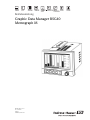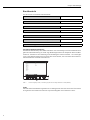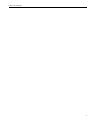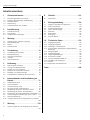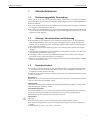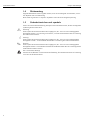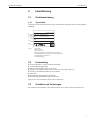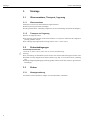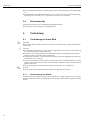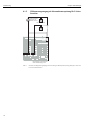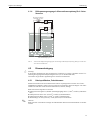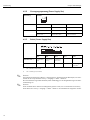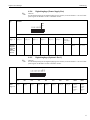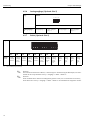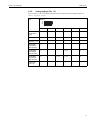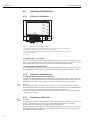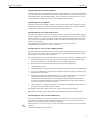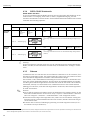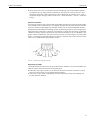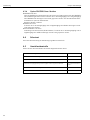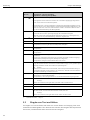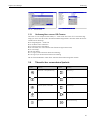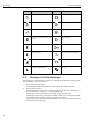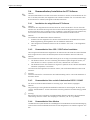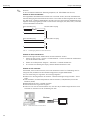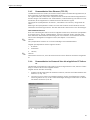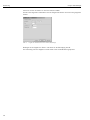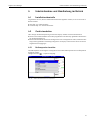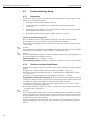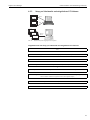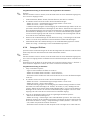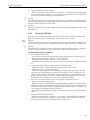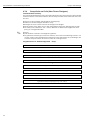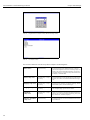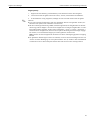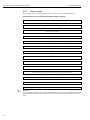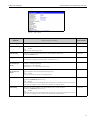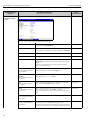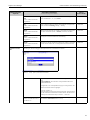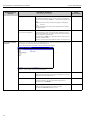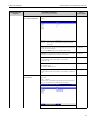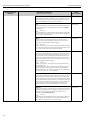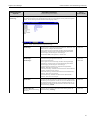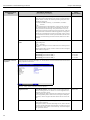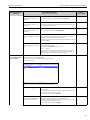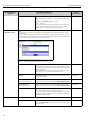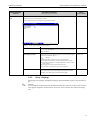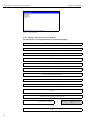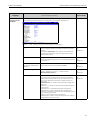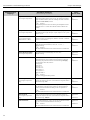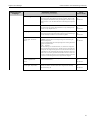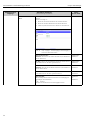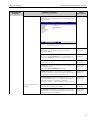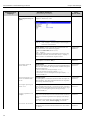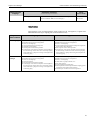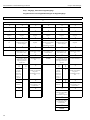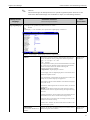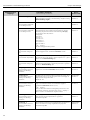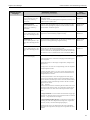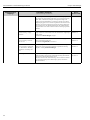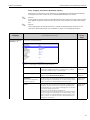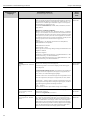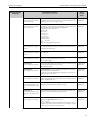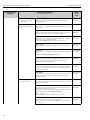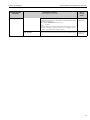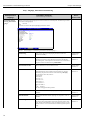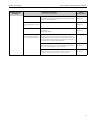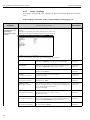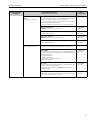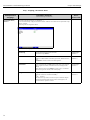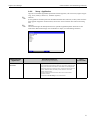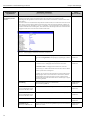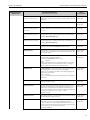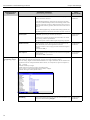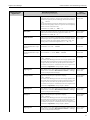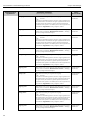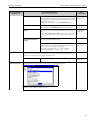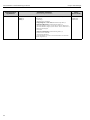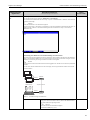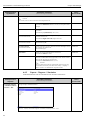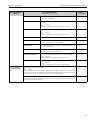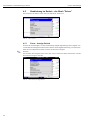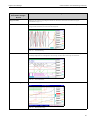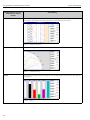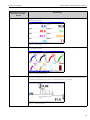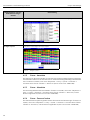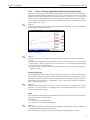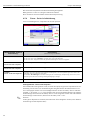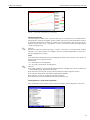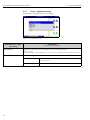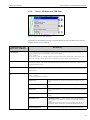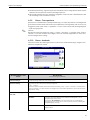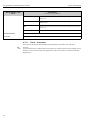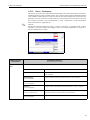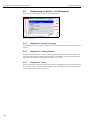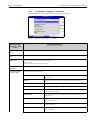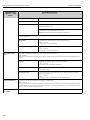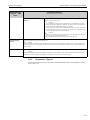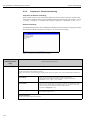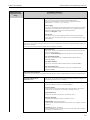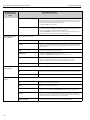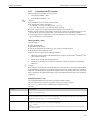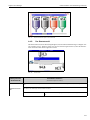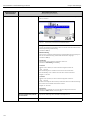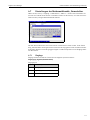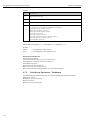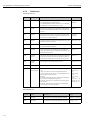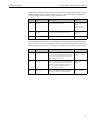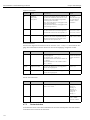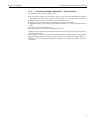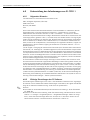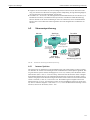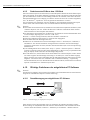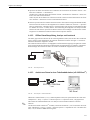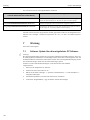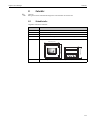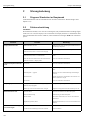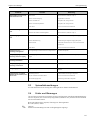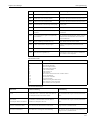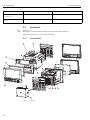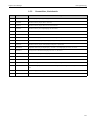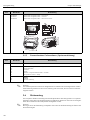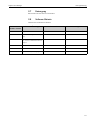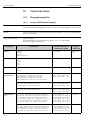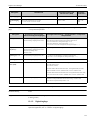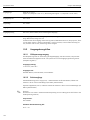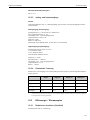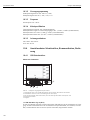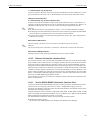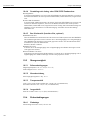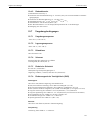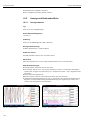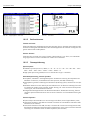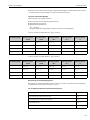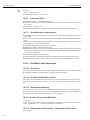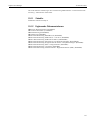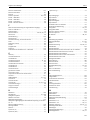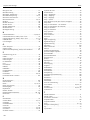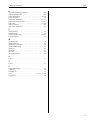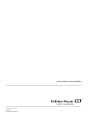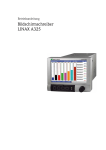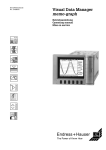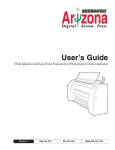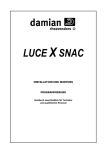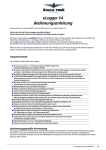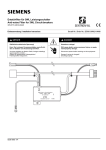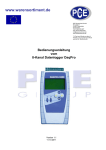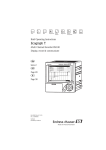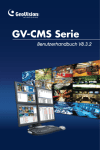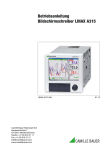Download Graphic Data Manager RSG40 Memograph M
Transcript
Betriebsanleitung
Graphic Data Manager RSG40
Memograph M
BA247R/09/de/01.11
No.: 71035351
Software
GMU00xA, V02.10.xx
Graphic Data Manager
Kurzübersicht
Für die schnelle und einfache Inbetriebnahme:
1. Beachten Sie die Sicherheitshinweise
Seite 5
2. Montieren Sie das Gerät
Seite 8
3. Verdrahten Sie das Gerät
Seite 10
4. Installieren Sie die PC-Bediensoftware
Seite 27
5. Verbinden Sie das Gerät mit dem PC
Seite 27
6. Parametrieren Sie das Gerät (über PC)
Seite 33
7. Übertragen Sie die Setupdaten auf das Gerät
Seite 33
Integrierte Bedienungsanleitung
Das einfache Bedienkonzept des Gerätes erlaubt für viele Anwendungen eine Inbetriebnahme ohne
gedruckter Betriebsanleitung. Ihr Gerät zeigt Bedienungshinweise auf Knopfdruck direkt am Bildschirm an! Trotzdem ist diese Anleitung im Lieferumfang des Gerätes enthalten - sie ist die Ergänzung zu den Bedienungshinweisen im Gerät. Hier wird erläutert, was nicht direkt durch Klartext
oder Auswahllisten am Gerät beschrieben ist.
Abb. 1:
Variable "Softkey" Taste (z.B. zum Aufruf der internen Hilfe-Funktion im Setup-Modus)
Index
Am Ende dieser Betriebsanleitung finden Sie ein umfangreiches Stichwortverzeichnis. Hier können
Sie ergänzend zum Inhaltsverzeichnis nach speziellen Begriffen und Funktionen suchen.
2
Graphic Data Manager
3
Graphic Data Manager
Inhaltsverzeichnis
Inhaltsverzeichnis
1
Sicherheitshinweise . . . . . . . . . . . . . . . 5
8
Zubehör . . . . . . . . . . . . . . . . . . . . . . . 123
1.1
1.2
1.3
1.4
1.5
Bestimmungsgemäße Verwendung . . . . . . . . . . . . .
Montage, Inbetriebnahme und Bedienung . . . . . . . .
Betriebssicherheit . . . . . . . . . . . . . . . . . . . . . . . . . .
Rücksendung . . . . . . . . . . . . . . . . . . . . . . . . . . . . .
Sicherheitszeichen und -symbole . . . . . . . . . . . . . .
8.1
Zubehörteile . . . . . . . . . . . . . . . . . . . . . . . . . . . . 123
9
Störungsbehebung . . . . . . . . . . . . . . . 124
2
Identifizierung . . . . . . . . . . . . . . . . . . . 7
2.1
2.2
2.3
Gerätebezeichnung . . . . . . . . . . . . . . . . . . . . . . . . . 7
Lieferumfang . . . . . . . . . . . . . . . . . . . . . . . . . . . . . 7
Zertifikate und Zulassungen . . . . . . . . . . . . . . . . . . 7
9.1
9.2
9.3
9.4
9.5
9.6
9.7
9.8
Diagnose/Simulation im Hauptmenü . . . . . . . . .
Fehlersuchanleitung . . . . . . . . . . . . . . . . . . . . . .
Systemfehlermeldungen . . . . . . . . . . . . . . . . . . .
Fehler und Warnungen . . . . . . . . . . . . . . . . . . . .
Ersatzteile . . . . . . . . . . . . . . . . . . . . . . . . . . . . . .
Rücksendung . . . . . . . . . . . . . . . . . . . . . . . . . . .
Entsorgung . . . . . . . . . . . . . . . . . . . . . . . . . . . . .
Software Historie . . . . . . . . . . . . . . . . . . . . . . . .
3
Montage . . . . . . . . . . . . . . . . . . . . . . . . 8
3.1
3.2
3.3
3.4
Warenannahme, Transport, Lagerung . . . . . . . . . . . 8
Einbaubedingungen . . . . . . . . . . . . . . . . . . . . . . . . 8
Einbau . . . . . . . . . . . . . . . . . . . . . . . . . . . . . . . . . . 8
Einbaukontrolle . . . . . . . . . . . . . . . . . . . . . . . . . . 10
10
Technische Daten . . . . . . . . . . . . . . . 132
4
Verdrahtung . . . . . . . . . . . . . . . . . . . . 10
4.1
4.2
4.3
4.4
4.5
Verdrahtung auf einen Blick . . . . . . . . . . . . . . . . .
Klemmenbelegung . . . . . . . . . . . . . . . . . . . . . . . .
Anschluss Schnittstellen . . . . . . . . . . . . . . . . . . . .
Schutzart . . . . . . . . . . . . . . . . . . . . . . . . . . . . . . .
Anschlusskontrolle . . . . . . . . . . . . . . . . . . . . . . . .
5
Bedienung. . . . . . . . . . . . . . . . . . . . . . 23
5.1
5.2
5.3
5.4
5.5
5.6
Bedienung auf einen Blick . . . . . . . . . . . . . . . . . .
Anzeige- und Bedienelemente . . . . . . . . . . . . . . .
Eingabe von Text und Zahlen . . . . . . . . . . . . . . . .
Übersicht der verwendeten Symbole . . . . . . . . . . .
Bestätigen von Fehlermeldungen . . . . . . . . . . . . .
Kommunikation; Installation der PC Software . . . .
6
Inbetriebnahme und Handhabung im
Betrieb . . . . . . . . . . . . . . . . . . . . . . . . 31
6.1
6.2
6.3
6.4
6.5
6.6
6.7
6.8
6.9
6.10
Installationskontrolle . . . . . . . . . . . . . . . . . . . . . . 31
Gerät einschalten . . . . . . . . . . . . . . . . . . . . . . . . . 31
Geräteeinstellung, Setup . . . . . . . . . . . . . . . . . . . . 32
Das Setup-Fenster (im Hauptmenü) . . . . . . . . . . . 37
Handhabung im Betrieb - das Menü "Extras" . . . . . 86
Handhabung im Betrieb - das Hauptmenü . . . . . . 100
Einstellungen der Mathematikkanäle, Formeleditor 111
Sicherstellung der Anforderungen aus 21 CFR 11 118
Messwertspeicherung . . . . . . . . . . . . . . . . . . . . . 119
Wichtige Funktionen der mitgelieferten PC-Software . .
. . . . . . . . . . . . . . . . . . . . . . . . . . . . . . . . . . . . . . . 120
7
Wartung . . . . . . . . . . . . . . . . . . . . . . 122
7.1
Software Update über die mitgelieferte PC Software. . .
. . . . . . . . . . . . . . . . . . . . . . . . . . . . . . . . . . . . . . . 122
4
5
5
5
6
6
10
13
18
22
22
23
23
24
25
26
27
10.1
10.2
10.3
10.4
Eingangskenngrößen . . . . . . . . . . . . . . . . . . . . . .
Ausgangskenngrößen . . . . . . . . . . . . . . . . . . . . .
Hilfsenergie / Klemmenplan . . . . . . . . . . . . . . . .
Anschlussdaten Schnittstellen, Kommunikation,
Bedienung . . . . . . . . . . . . . . . . . . . . . . . . . . . . .
10.5 Messgenauigkeit . . . . . . . . . . . . . . . . . . . . . . . . .
10.6 Einbaubedingungen . . . . . . . . . . . . . . . . . . . . . .
10.7 Umgebungsbedingungen . . . . . . . . . . . . . . . . . . .
10.8 Konstruktiver Aufbau . . . . . . . . . . . . . . . . . . . . .
10.9 Anzeige und Bedienoberfläche . . . . . . . . . . . . . .
10.10 Zertifikate und Zulassungen . . . . . . . . . . . . . . . .
10.11 Zubehör . . . . . . . . . . . . . . . . . . . . . . . . . . . . . . .
10.12 Ergänzende Dokumentationen . . . . . . . . . . . . . .
124
124
125
125
128
130
131
131
132
134
135
136
138
138
139
140
142
146
147
147
Index . . . . . . . . . . . . . . . . . . . . . . . . . . . . . 148
Graphic Data Manager
Sicherheitshinweise
1
Sicherheitshinweise
1.1
Bestimmungsgemäße Verwendung
Dieses Gerät ist für die elektronische Erfassung, Anzeige, Aufzeichnung, Auswertung, Fernübertragung und Archivierung von analogen und digitalen Eingangssignalen in nicht explosionsgefährdeten
Bereichen bestimmt.
• Das Gerät ist für den Einbau in eine Schalttafel oder einen Schaltschrank vorgesehen und darf nur
im eingebauten Zustand betrieben werden.
• Für Schäden aus unsachgemäßen oder nicht bestimmungsgemäßen Gebrauch haftet der Hersteller nicht. Wenn das Gerät unsachgemäß oder nicht bestimmungsgemäß eingesetzt wird, können
Gefahren von ihm ausgehen.
1.2
Montage, Inbetriebnahme und Bedienung
• Das Gerät darf nur von qualifiziertem und autorisiertem Fachpersonal (z. B. Elektrofachkraft)
unter strenger Beachtung dieser Anleitung, der einschlägigen Normen, der gesetzlichen Vorschriften und der Zertifikate (je nach Anwendung) eingebaut, angeschlossen, in Betrieb genommen und gewartet werden.
• Das Fachpersonal muss diese Anleitung gelesen und verstanden haben und die Anweisungen
befolgen.
• Veränderungen und Reparaturen am Gerät dürfen nur vorgenommen werden, wenn dies in der
Betriebsanleitung ausdrücklich erlaubt wird.
• Beschädigte Geräte, von denen eine Gefährdung ausgehen könnte, dürfen nicht in Betrieb
genommen werden und sind als defekt zu kennzeichnen.
• Beachten Sie grundsätzlich die in Ihrem Land geltenden Vorschriften bezüglich Öffnen und Reparieren von elektrischen Geräten.
1.3
Betriebssicherheit
• Das Gerät ist nach dem Stand der Technik betriebssicher gebaut und geprüft und hat das Werk
in sicherheitstechnisch einwandfreiem Zustand verlassen. Die einschlägigen Vorschriften und
europäischen Normen sind berücksichtigt.
• Beachten Sie die technischen Daten auf dem Typenschild! Das Typenschild befindet sich an der
linken Gehäuseseite.
Reparaturen
Reparaturen, die nicht in der Betriebsanleitung beschrieben sind, dürfen nur direkt beim Hersteller
oder durch den Service durchgeführt werden.
Störsicherheit
Die Messeinrichtung erfüllt die allgemeinen Sicherheitsanforderungen gemäß IEC 61010 und die
EMV-Anforderungen gemäß IEC 61326.
Technischer Fortschritt
Der Hersteller behält sich vor, technische Daten ohne spezielle Ankündigung dem entwicklungstechnischen Fortschritt anzupassen. Über Aktivitäten und eventuelle Erweiterungen der
Betriebsanleitung erhalten Sie bei Ihrem Lieferanten Auskunft.
Tischversion
#
Warnung!
• Der Netzstecker darf nur in eine Steckdose mit Schutzkontakt eingeführt werden.
• Die Schutzwirkung darf nicht durch eine Verlängerungsleitung ohne Schutzleiter aufgehoben
werden.
• Relaisausgänge: U (max) = 30 V eff (AC) / 60 V (DC)
5
Sicherheitshinweise
Graphic Data Manager
1.4
Rücksendung
Folgende Maßnahmen müssen ergriffen werden, bevor Sie ein Messgerät zurücksenden, z.B. für
eine Reparatur oder zur Kalibrierung:
• Das Gerät ist geschützt zu verpacken. Optimalen Schutz bietet die Originalverpackung.
1.5
Sicherheitszeichen und -symbole
Achten Sie in dieser Betriebsanleitung konsequent auf Sicherheitshinweise, die mit den folgenden
Symbolen gekennzeichnet sind:
#
"
!
Warnung!
Dieses Symbol deutet auf Aktivitäten oder Vorgänge hin, die - wenn sie nicht ordnungsgemäß
durchgeführt werden - zu Verletzung von Personen, zu einem Sicherheitsrisiko oder zur Zerstörung
des Gerätes führen können.
Achtung!
Dieses Symbol deutet auf Aktivitäten oder Vorgänge hin, die - wenn sie nicht ordnungsgemäß
durchgeführt werden - zu fehlerhaftem Betrieb oder zu Zerstörung des Gerätes führen können.
Hinweis!
Dieses Symbol deutet auf Aktivitäten oder Vorgänge hin, die - wenn sie nicht ordnungsgemäß
durchgeführt werden - einen indirekten Einfluss auf den Betrieb haben oder eine unvorhergesehene
Gerätereaktion auslösen können.
ESD - Electrostatic discharge
Schützen Sie die Klemmen vor elektrostatischer Entladung. Ein Nichtbeachten kann zur Zerstörung
von Teilen der Elektronik führen.
6
Graphic Data Manager
Identifizierung
2
Identifizierung
2.1
Gerätebezeichnung
2.1.1
Typenschild
Vergleichen Sie das Typenschild an der linken Geräteseite mit dem Lieferschein und mit folgender
Abbildung:
1
2
3
4
5
Made in Germany 2008
Graphic Data Manager D-87484 Nesselwang
Ordercode: RSG40-xxxxxxxx
Ser. No. : Xxxxxxxxxx
Ident. N.: xxxxxxxxxxxxxxxxxx
100-230 V AC (±10%)
50/60Hz
40VA
-10°C (22°F) < Ta < 50°C (122°F)
6
Abb. 2:
2.2
1. Bestellcode
2. Seriennummer
3. Softwareversion
4. Beschriftungsfelder für installierte Software-Updates
5. Versorgungsspannung, Netzfrequenz, Leistungsaufnahme
6. Umgebungstemperaturbereich
7. Gerätezulassungen
Lieferumfang
• Gerät (mit Klemmen, entsprechend Ihrer Bestellung)
• 2 Schraub-Befestigungsspangen
• USB-Schnittstellenkabel, Länge 1,5 m (4.9 ft)
• Optional Secure Digital (SD) Karte (Karte nicht im Gerät, sondern liegt bei.)
• PC Bedien- und Parametriersoftware auf CD-ROM
• Lieferschein
• Mehrsprachige Kurzanleitung in Papierform
• Mehrsprachige Betriebsanleitungen auf CD-ROM
Fehlen Teile? Dann informieren Sie bitte Ihren Lieferanten!
2.3
Zertifikate und Zulassungen
Eine Übersicht aller Zertifikate und Zulassungen finden Sie in den Technischen Daten Kap. 10
7
Montage
Graphic Data Manager
3
Montage
3.1
Warenannahme, Transport, Lagerung
3.1.1
Warenannahme
Kontrollieren Sie nach der Warenannahme folgende Punkte:
• Sind Verpackung oder Inhalt beschädigt?
• Ist die gelieferte Ware vollständig? Vergleichen Sie den Lieferumfang mit Ihren Bestellangaben.
3.1.2
Transport und Lagerung
Beachten Sie folgende Punkte:
• Für Lagerung (und Transport) ist das Gerät stoßsicher zu verpacken. Dafür bietet die Originalverpackung optimalen Schutz.
• Die zulässige Lagerungstemperatur beträgt -20 bis +60 °C (-4 bis 140 °F)
3.2
Einbaubedingungen
Arbeitstemperaturbereich:
-10 bis 50 °C (22 bis 122 °F), max. 75% rel. Feuchte ohne Betauung.
"
Achtung!
• Zur Vermeidung von Wärmestaus stellen Sie bitte stets ausreichende Kühlung des Gerätes sicher.
• Abstand zu starken magnetischen Feldern einhalten (vgl. Kap. 10 "Technische Daten", Störfestigkeit)
• Zulässige Umgebungsbedingung frontseitig: gemäß Geräteschutzart max. IP65 (bei geschlossener
Frontklappe)
3.3
Einbau
3.3.1
Montagewerkzeug
Zum Einbau in die Schalttafel ist lediglich ein Schraubendreher erforderlich.
8
Graphic Data Manager
Montage
Schalttafeleinbau, Einbaumaße
5
(0.2)
149.2
(5.87)
23.3 (0.92)
141 (5.55)
105.5 (4.15)
195.2
(7.69)
138 (5.43)
3.3.2
157.8 (6.21)
138 +1
(5.43 +0.04
)
192 (7.56)
35.1
(1.38)
X
138 (5.43)
196.2 (7.72)
138 (5.43)
18.2 (0.72)
7 (0.28)
58.2 (2.29)
156.2 (6.15)
Y
Abb. 3:
Schalttafeleinbau und Einbaumaße. Alle Angaben in mm bzw. (Inch)
• Einbautiefe ohne Klemmenabdeckung: ca. 158 mm (6,22") (inkl. Anschlussklemmen und Befestigungsspangen)
• Einbautiefe mit Klemmenabdeckung: ca. 197 mm (7,76")
• Schalttafelausschnitt: 138+1 x 138+1 mm (5,43+0,04 x 5,43+0,04")
• Schalttafelstärke: 2 bis 40 mm (0,08 bis 1,58")
• Max. Blickwinkelbereich: von der Display-Mittelpunktachse 50° in alle Richtungen
• Befestigung nach DIN 43 834
!
1.
Schieben Sie das Gerät von vorne durch den Schalttafelausschnitt. Zur Vermeidung von Wärmestaus empfehlen wir einen Abstand von >15 mm (>0,59 inch) zu Wänden und anderen
Geräten.
2.
Das Gerät waagrecht halten und die beiden Befestigungsspangen in gegenüberliegende Aussparungen einhängen (entweder auf Gehäuseseite links und rechts, oder Ober- und Unterseite).
3.
Die Schrauben der Befestigungsspangen gleichmäßig mit einem Schraubendreher anziehen, so
dass eine sichere Abdichtung zur Schalttafel gewährleistet ist (Drehmoment: 100 Ncm).
Hinweis!
• Eine Anreihbarkeit der Geräte in Y-Richtung (vertikal übereinander) ist nur mit einem Abstand
von min. 7 mm (0,28 inch) zwischen den Geräten möglich.
9
Verdrahtung
Graphic Data Manager
• Eine Anreihbarkeit der Geräte in X-Richtung (horizontal nebeneinander) ist ohne Abstand möglich.
• Das Rastermaß der Schalttafelausbrüche für mehrere Geräte muss (ohne Toleranzbetrachtung)
horizontal min. 196,2 mm (7.72"), vertikal min. 156,2 mm (6.15") betragen.
3.4
Einbaukontrolle
Überprüfen Sie bitte nach der Schalttafelmontage folgende Punkte:
• Fester Sitz des Gerätes mittig im Schalttafelausbruch?
#
"
!
4
Verdrahtung
4.1
Verdrahtung auf einen Blick
Warnung!
Beachten Sie, dass der gesamte elektrische Anschluss ausschließlich spannungsfrei vorgenommen
werden darf.
Achtung!
• Die Schutzleiterverbindung ist vor allen anderen Verbindungen herzustellen. Bei Unterbrechung
des Schutzleiters können Gefahren auftreten.
• Vergleichen Sie vor Inbetriebnahme die Übereinstimmung der Versorgungsspannung mit den
Angaben auf dem Typenschild (linke Gehäuseseite).
• Der gemischte Anschluss von Sicherheitskleinspannung und berührungsgefährlicher Spannung
an den Relais ist nicht zulässig.
• Sehen Sie einen geeigneten Schalter oder Leistungsschalter in der Gebäudeinstallation vor. Dieser
Schalter muss in der Nähe des Gerätes (leicht erreichbar) angebracht und als Trennvorrichtung
gekennzeichnet sein.
• Für die Netzleitung ist ein Überstromschutzorgan (Nennstrom 10 A) erforderlich.
Hinweis!
Beachten Sie die Anschlussklemmenbezeichnung auf der Rückseite des Gerätes.
4.1.1
Farbzuordnung der Kanäle
Die Farbzuordnung der Kanäle erfolgt im Setup "Applikation -> Signal Gruppierung". Pro Gruppe
stehen 8 vordefinierte Farben zur Verfügung, welchen die gewünschten Kanäle zugeordnet werden
können.
10
Graphic Data Manager
Verdrahtung
4.1.2
Schaltbild
8
RL
R L=
Leitungswiderstand
9
RS 485
RxD/TxD(+)
RxD/TxD(-)
weitere Geräte
Analogausgänge (O)
100-230 VAC 24 V AC/DC
(-10%; +15%)
(±10%)
50 / 60 Hz
50 / 60 Hz
(im Setup einstellbar)
2
+ - + -
24 V -
GNDx
1
Impuls
L+ N- PE
Digitaleingänge (D)
12-24 VDC
>5 mA
_
+
Dx1
Versorgungsspannung
GNDx
GNDx
Dx1
Dx1
_
12-24 VDC
+
10k
GNDx
24 V +
24V Out: max. 300 mA
Out
-
+
R62
24V
D11
D21
D31
D41
D51
D61
GND1
R61
- +
>20 ms
O15
O16
O25
O26
R52
R41
R42
R51
R22
R31
R32
R13
R21
R11
R12
Rel. max. 250 V / 3 A
L/+
N/PE
Dx1
1
2
0...20 mA; + - + 4...20 mA
O26
D71
D81
D91
DA1
DB1
DC1
DD1
DE1
GND2
GND2
O16
RL
RK
G6
…
…
…
…
G1
C6
…
…
C1
86
…
…
81
…
Slot 2 Analogeing. 5-8 (Option)
Slot 1 Analogeing. 1-4 (Option)
46
…
…
41
…
…
36
…
…
…
…
31
Ch4
…
76
…
…
…
…
71
Ch8
…
Slot 3 Analogeing. 9-12 (Option)
…
B6
…
…
…
…
B1
Ch11
A6
Ch7
66
Ch3
26
Slot 4 Analogeing. 13-16 (Option)
Ch12
F6
…
…
…
…
Ch16
Ch15
F1
E6
…
…
…
…
…
…
…
…
Ch2
21
16
5
6
Slot 5 Analogeing. 17-20 oder Digital-I/O (Option)
13
2 3 5 8 9
Zum PC: Kabel mit
9 pol. Sub-D Kupplung
RxD - 3
GND - 5
TxD - 2
RJ
RI
RH
RG
Ch14
E1
…
…
Ch10
…
…
A1
61
…
…
…
…
Ch6
…
…
96
56
…
…
…
…
7
RF
RD
RE
D6
…
…
D1
…
91
…
…
Ch5
51
11
25
1
…
5 8 9
Ch1
2 3
14
…
5
…
9
…
Zum PC: Kabel mit
25 pol. Sub-D
Kupplung
6
1
Ch9
2 3 5 8 9
Zum Modem: Kabel mit
9 pol. Sub-D Stecker
RB
Ch13
13
…
7
1
RA
25
14
RC
O15
RS 232
Zum Modem: Kabel mit
25 pol. Sub-D Stecker
O25
Power Supply Slot (Standard)
9
1
Interface Slot
6
9
Ethernet
1
23
5
5 8 9
LED
grün
USB
RS 232 / RS 485
Bus Interface
LED
gelb
Analogeingänge
x1 x2
x3
x4
x5 x6
x1 x2
x3
x4
x5 x6
x1 x2
x3
x4
x5 x6
Pt46, Pt50, Pt100,
Pt500, Pt1000,
Cu50, Cu53, Cu100
RTD
+
I
x1 x2
x3
x4
x5 x6
0...20 mA, 4...20 mA, 0...5 mA
(Spannungsabfall ≤ 1 V, Ri ≤ 50 Ohm)
U max. = 2.5 V
+
a) 0...5 V, 1...5 V, 0...10 V, +/- 10 V, +/- 30 V
b) 0...1 V, +/- 150 mV, +/- 1 V
-
b) ≤ 1 V
a) U max. = 35 V
b) U max. = 24 V
a) > 1 V
+
U
+
TC
x1 x2
Impuls/
Frequenz
+
24 V
Abb. 4:
!
R=1.2 k
x3
x4
J, K, T, N, L, D, C, B, S, R
U max. = 24 V
x5 x6
>30 µs
+
-
LOW = 0...7 mA
HIGH = 13...20 mA
U max. = 2.5 V
Schaltbild
Hinweis!
Abhängig von der Bestellung kann Slot 5 mit unterschiedlichen Karten (analogen oder digitalen Ein/Ausgängen) bestückt sein. Bitte beim Anschluss entsprechend Klemmenplan berücksichtigen.
11
Verdrahtung
Graphic Data Manager
4.1.3
Hilfsspannungsausgang als Messumformerspeisung für 2-LeiterSensoren
+
_
Externer Anzeiger
(optional) z.B.
RIA261 von E+H
-
+
Y
Sensor 1
z.B. TR10 von E+H
+
-
+
_
24 V Out: max. 300 mA
Y
Sensor 2
Bei Anschluss von Kanal Ch3-20
siehe Steckerbelegung Ch1-2
Abb. 5:
12
Anschluss des Hilfsspannungsausgangs bei Verwendung als Messumformerspeisung (MUS) für 2-Leiter-Sensoren im Strommessbereich
Graphic Data Manager
Verdrahtung
4.1.4
Hilfsspannungsausgang als Messumformerspeisung für 4-LeiterSensoren
Ext. Anzeiger (optional)
z.B. RIA261 von E+H
+
+
_
Y
+
+
_
Y
-
Sensor 2
24 V Out: max. 300 mA
Sensor 1
z.B. TR13 von E+H
Bei Anschluss von Kanal Ch3-20
siehe Steckerbelegung Ch1-2
Abb. 6:
4.2
"
Anschluss des Hilfsspannungsausgangs bei Verwendung als Messumformerspeisung (MUS) für 4-Leiter-Sensoren im Strommessbereich
Klemmenbelegung
Achtung!
Ist bei langen Signalleitungen mit energiereichen Transienten zu rechnen, empfehlen wir die Vorschaltung eines geeigneten Überspannungsschutzes (z.B. E+H HAW560/562).
Verwenden Sie geschirmte Signalleitungen bei seriellen Schnittstellen!
4.2.1
Kabelspezifikation, Federklemmen
Sämtliche Anschlüsse auf der Geräterückseite sind als verpolungssichere Schraub- bzw. Federklemmblöcke ausgeführt. Somit ist ein sehr schneller und einfacher Anschluss möglich. Die Federklemmen werden mit einem Schlitzschraubendreher (Größe 0) betätigt.
Beim Anschluss ist folgendes zu beachten:
• Drahtquerschnitt Digital-I/O, RS485 und Analogeingänge: max. 1,5 mm2 (14 AWG) (Federklemmen)
• Drahtquerschnitt Netz: max. 2,5 mm2 (13 AWG) (Schraubklemmen)
• Drahtquerschnitt Relais: max. 2,5 mm2 (13 AWG) (Federklemmen)
• Abisolierlänge: 10 mm (0,39 inch), 6 mm (0,24 inch) bei Netzklemme
!
Hinweis!
Beim Anschluss von flexiblen Leitungen an Federklemmen braucht keine Aderendhülse verwendet
werden.
13
Verdrahtung
Graphic Data Manager
4.2.2
Versorgungsspannung (Power Supply Slot)
Klemme
100-230 V AC
L+
N-
PE
Phase L
Null-Leiter N
Erde/Schutzleiter
L+
N-
PE
Phase L bzw. +
Null-Leiter N bzw. -
Erde/Schutzleiter
L+
NPE
Netzteil Typ
24 V AC/DC
4.2.3
Relais (Power Supply Slot)
Störmelderelais 1
!
14
R61
R62
R51
R52
R41
R42
R31
R32
R21
R22
R11
R12
R13
Umschaltkontakt
Ruhekontakt
(NC)1)
Arbeitskontakt (NO)2)
Relais 2 - 6
!
R13
R11
Klemme
R12
Typ
1)
NC = Normally closed (Öffner)
2)
NO = Normally open (Schließer)
Rx1
Rx2
Schaltkontakt
Arbeitskontakt (NO)2)
Hinweis!
Die Funktion Schließen bzw. Öffnen (= Aktivierung bzw. Deaktivierung der Relaisspule) im Grenzwertfall ist im Setup einstellbar "Setup -> Ausgänge -> Relais -> Relais x".
Bei Netzunterbrechung nimmt das Relais jedoch unabhängig von der Programmierung seine Ruheschaltstellung ein.
Hinweis!
Wenn ein Relais durch mehrere Auslösegründe gesteuert wird (z.B. 2 verschiedene Grenzwerte),
muss dieses unter "Setup -> Ausgänge -> Relais -> Relais x" auf "Sammelrelais" eingestellt werden.
Graphic Data Manager
Verdrahtung
4.2.4
!
Typ
Digitaleingänge (Power Supply Slot)
Hinweis!
Soll die Hilfsspannung für die Digitaleingänge genutzt werden, muss die Klemme "-" der 24 V Hilfsspannung mit der Klemme "GND1" verbunden werden.
Klemme
Digitaleingang 1 - 6
Out
-
+
D11
D21
D31
D41
D51
D61
GND1
24V
D11
D21
D31
D41
D51
D61
GND1
Digitaleingang 1 (+)
Digitaleingang 2 (+)
Digitaleingang 3 (+)
Digitaleingang 4 (+)
Digitaleingang 5 (+)
Digitaleingang 6 (+)
Masse (-)
für Digitaleingänge
1-6
Hilfsspannungsausgang, nicht
stabilisiert, max.
300 mA
4.2.5
!
(+)
Masse
ca. + 24 V
Digitaleingänge (Optional: Slot 5)
Hinweis!
Soll die Hilfsspannung für die Digitaleingänge genutzt werden, muss die Klemme "-" der 24 V Hilfsspannung mit der Klemme "GND2" verbunden werden.
Klemme
D71
D81
D91
DA1
DB1
DC1
DD1
DE1
GND2
GND2
Typ
(-)
Digitaleingang 7-14
D71
D81
D91
DA1
DB1
DC1
DD1
DE1
GND2
GND2
Digitaleingang 7
Digitaleingang 8
Digitaleingang 9
Digitaleingang 10
Digitaleingang 11
Digitaleingang 12
Digitaleingang 13
Digitaleingang 14
Ground
(Masse)
für Digitaleingänge 714
Ground
(Masse)
für Digitaleingänge 714
15
Verdrahtung
Graphic Data Manager
4.2.6
Analogausgänge (Optional: Slot 5)
Analogausgang 12
4.2.7
O25
O25
O26
Analogausgang 1 (+)
Masse Analogausgang 1 (-)
Analogausgang 2 (+)
Masse Analogausgang 2 (-)
RL
RK
RJ
RI
RH
RG
RF
RE
RD
RC
RB
RA
RB
RC
RD
RE
RF
RG
RH
RI
RJ
RK
RL
Schaltkontakt
Relais 7
Arbeitskontakt
(NO)1)
Relais 7
Schaltkontakt
Relais 8
Arbeitskontakt
(NO) 2)
Relais 8
Schaltkontakt
Relais 9
Arbeitskontakt
(NO) 2)
Relais 9
Schaltkontakt
Relais
10
Arbeitskontakt
(NO) 2)
Relais
10
Schaltkontakt
Relais
11
Arbeitskontakt
(NO) 2)
Relais
11
Schaltkontakt
Relais
12
Arbeitskontakt
(NO) 2)
Relais
12
NO = Normally open (Schließer)
!
!
16
O16
Klemme
Relais
7-12
1)
O15
Relais (Optional: Slot 5)
RA
Typ
O26
O15
Klemme
O16
Typ
Hinweis!
Die Funktion Schließen bzw. Öffnen (= Aktivierung bzw. Deaktivierung der Relaisspule) im Grenzwertfall ist im Setup einstellbar "Setup -> Ausgänge -> Relais -> Relais x".
Hinweis!
Wenn ein Relais durch mehrere Auslösegründe gesteuert wird (z.B. 2 verschiedene Grenzwerte),
muss dieses unter "Setup -> Ausgänge -> Relais -> Relais x" auf "Sammelrelais" eingestellt werden.
Graphic Data Manager
Verdrahtung
4.2.8
Analogeingänge (Slot 1-5)
Die erste Ziffer (x) der zweistelligen Klemmennummer entspricht dem zugehörigen Kanal (z.B.
Ch1: 11, 12, 13, 14, 15, 16):
Klemme
x1
x2
x3
x4
x5
x6
Chx
Typ
x1
x2
x3
x4
Strom/ Impuls-/
Frequenzeingang
Spannung > 1 V
(+)
(+)
(A)
Widerstandsthermometer
RTD (3-Leiter)
(A)
Widerstandsthermometer
RTD (4-Leiter)
(A)
Thermoelemente TC
x6
(+)
(-)
(-)
Spannung 1 V
Widerstandsthermometer
RTD (2-Leiter)
x5
(-)
(B)
a (Sense)
b (Sense)
(B)
b (Sense)
(B)
(+)
(-)
17
Verdrahtung
Graphic Data Manager
4.3
Anschluss Schnittstellen
4.3.1
USB an der Gerätefront
3
5
1
Abb. 7:
2
4
Gerätefront mit geöffneter Klappe/Tastatur
1: USB-A-Buchse "Host" z.B. für USB-Speicherstick, externe Tastatur, Barcodeleser oder Drucker
2: USB-B-Buchse "Function" z.B. zur Verbindung mit PC oder Laptop
3: LED am SD Steckplatz. Gelbe LED leuchtet, wenn das Gerät auf die SD Karte schreibt, bzw. liest.
4: Steckplatz für SD Karte
5: Navigator
1 x USB-Anschluss Typ A (Host)
Es steht ein USB-2.0 Anschluss auf einer geschirmten USB-A-Buchse an der Gerätefront zur Verfügung. An diese Schnittstelle kann z.B. ein USB-Stick als Speichermedium, eine Tastatur, ein USBHub, ein Barcodeleser oder ein Drucker (PCL5c oder höher) angeschlossen werden.
1 x USB-Anschluss Typ B (Function)
Es steht ein USB-2.0 Anschluss auf einer geschirmten USB-B-Buchse an der Gerätefront zur Verfügung. Hierüber kann das Gerät z.B. zur Kommunikation mit einem Laptop verbunden werden.
4.3.2
USB an der Geräterückseite
2 x USB-Anschluss Typ A (Host) (Interface-Slot)
Es stehen zwei USB-2.0 Anschlüsse auf geschirmten USB-A-Buchsen an der Geräterückseite zur
Verfügung. An diese Schnittstellen kann z.B. ein USB-Stick als Speichermedium, eine Tastatur, ein
USB-Hub, ein Barcodeleser oder ein Drucker (PCL5c oder höher) angeschlossen werden.
!
Hinweis!
• Die USB-2.0-Anschlüsse sind kompatibel zu USB-1.1, d.h. eine Kommunikation ist möglich.
• Die Belegung der USB-Schnittstellen entspricht der Norm, so dass hier geschirmte Standard-Kabel
mit einer Länge von maximal 3 Metern (9,8 ft) eingesetzt werden können.
• Es können nicht mehrere USB-Sticks gleichzeitig betrieben werden. Der zuerst angeschlossene
USB-Stick hat Vorrang.
4.3.3
!
18
Hinweise zu USB Geräte
Hinweis!
Die USB-Geräte werden per "Plug-and-Play" erkannt. Werden mehrere Geräte gleichen Typs (z.B.
Drucker) angeschlossen, steht nur das zuerst angeschlossene USB-Gerät zur Verfügung.
Einstellungen zu den USB-Geräten werden im Setup vorgenommen.
Maximal 8 externe USB-Geräte (inkl. USB Hub) können angeschlossen werden, sofern diese nicht
die Maximalbelastung von 500 mA überschreiten. Bei Überlastung werden die entsprechenden
USB-Geräte automatisch deaktiviert.
Graphic Data Manager
Verdrahtung
Anforderungen an ein externes USB-Hub
Falls USB-Geräte durch die 500 mA Begrenzung des Gerätes deaktiviert werden, können diese über
ein USB-Hub angeschlossen werden. Es dürfen nur aktive USB-Hubs (d.h. Hubs mit einer eigenen
Stromversorgung) an das Gerät angeschlossen werden. Empfohlen werden Hubs mit einer "Over
current protection". Es darf max. 1 Hub an das Gerät angeschlossen werden.
Anforderungen an ein USB-Stick
Unterstützte USB-Sticks: 256 MB, 512 MB, 1 GB und 2 GB Es kann nicht sichergestellt werden,
dass USB-Sticks sämtlicher Hersteller fehlerfrei funktionieren. Daher wird zur sicheren Datenaufzeichnung eine "Industrial Grade" SD-Karte empfohlen (siehe Zubehör).
Anforderungen an eine externe USB-Tastatur
Es werden nur Tastaturen unterstützt, die per generischen Treiber (HID-Tastatur (Human Interface
Device)) angesprochen werden können. Es werden keine Sondertasten unterstützt (z.B. WindowsTaste). Es können nur Zeichen eingegeben werden, die im Eingabezeichensatz des Geräts vorhanden sind. Alle nicht unterstützten Zeichen werden verworfen. Der Anschluss einer schnurlosen
Tastatur ist nicht möglich.
Die folgenden Tastaturbelegungen werden unterstützt: DE, CH, FR, USA, UK, IT.
Siehe Einstellung unter "Setup -> System -> Tastatur".
Anforderungen an einen externen USB-Barcodeleser
Der angeschlossende Barcodeleser muss sich wie eine HID-Tastatur (Human Interface Device) verhalten (Universeller Tastatur Treiber). Der Barcodeleser muss jeden Barcode mit einem Carriage
Return (0x0D) + Line Feed (0x0A) abschließen.
Bevor der Barcodeleser an das Gerät angeschlossen wird, sollte er an einem PC überprüft werden:
1.
Barcodeleser anschließen und warten, bis Microsoft Windows® das Gerät als HID-Tastatur
erkannt und installiert hat (mit dem Windows Gerätemanager überprüfen).
2.
Barcodeleser nach der Bedienungsanleitung des Barcodelesers konfigurieren.
3.
Notepad (Editor) starten.
4.
Mit Barcodeleser einen Barcode (wie er auch später verwendet wird) einlesen und überprüfen.
5.
Erst wenn der Barcodeleser am PC korrekt eingestellt und getestet wurde, schließen Sie den
Barcodeleser an das Gerät an.
6.
Auswahl des Zeichensatzes am Gerät unter "Setup -> System -> Barcodeleser -> Zeichensatz".
Die folgenden Zeichensätze werden unterstützt: DE, CH, FR, USA, UK, IT.
Hinweis: Diese Einstellung muss mit der Konfiguration des Barcodelesers identisch sein!
Es werden nur Zeichen eingelesen, die auch im Eingabezeichensatz des Geräts vorhanden
sind. Alle anderen Zeichen werden verworfen.
7.
Über "Hauptmenü -> Diagnose/Simulation -> Simulation -> Barcodeleser testen" sollte der
Barcodeleser am Gerät ebenfalls getestet werden.
Bei möglichen Problemen wenden Sie sich bitte an den Hersteller des Barcodelesers.
Referenzliste: Datalogic Gryphon D230, Metrologic MS5100 Eclipse Serie, Symbol LS2208
Anforderungen an einen externen USB-Drucker
Der Drucker muss PCL5c (oder höher) unterstützen. Es werden Laser-, sowie Tintenstrahldrucker
unterstützt. Die Ausdrucke erfolgen grundsätzlich farbig (sofern vom Drucker unterstützt). Bei
schwarz/weiß Druckern erfolgt die Ausgabe in Grautönen.
Referenzliste: HP Color LaserJet CP1515n, HP Color LaserJet Pro CP1525n, Kyocera FS-C5015N
!
Hinweis!
GDI-Drucker werden nicht unterstützt!
19
Verdrahtung
Graphic Data Manager
4.3.4
RS232/RS485 Schnittstelle
RS232/RS485 Anschluss
Es steht ein kombinierter RS232/RS485-Anschluss auf einer geschirmten SUB-D9-Buchse an der
Geräterückseite zur Verfügung. Dieser kann zur Daten-, Programmübertragung, und zum
Anschluss eines Modems verwendet werden. Für die Kommunikation über Modem wird ein Industriemodem mit Watchdog empfohlen.
Pin der SUB-D9-Buchse
1
Belegung
RS232
2
3
4
TxD
(Datenausgang)
RxD
(Dateneingang)
5 4 3 2 1
Abb. 8:
5
6
7
8
9
GND
"
Achtung!
Nicht belegte Anschlüsse frei lassen. Die maximale Kabellänge beträgt 2 m (6,6
ft).
RS232 Belegung
9 8 7 6
Belegung
RS485
GND
5 4 3 2 1
Abb. 9:
RxD/TxD-
RxD/TxD+
"
Achtung!
Nicht belegte Anschlüsse frei lassen. Die maximale Kabellänge beträgt 1000 m
(3280 ft).
RS485 Belegung
9 8 7 6
"
Achtung!
Es kann zum gleichen Zeitpunkt jeweils nur eine der Schnittstellen genutzt werden (RS232 oder
RS485). Auswahl, welche Schnittstelle verwendet wird, ist einstellbar unter “Sonstiges - Schnittstelle”.
4.3.5
Ethernet
Grundsätzlich kann ein Gerät mit einer internen Ethernet Schnittstelle in ein PC-Netzwerk (TCP/
IP Ethernet) eingebunden werden. Der Zugriff auf das (die) Gerät(e) kann von jedem PC des Netzwerks mit Hilfe der mitgelieferten PC Bedien- und Auslesesoftware erfolgen.
Durch DHCP1) ist die vollautomatische Einbindung eines neuen Gerätes in ein bestehendes Netzwerk ohne weitere Konfiguration möglich. Am Client muss im Normalfall lediglich der automatische Bezug der IP-Adresse eingestellt sein. Beim Start des Geräts am Netz kann es die IP-Adresse,
Subnetmask, Gateway von einem DHCP-Server automatisch beziehen. Ohne DHCP sind dazu
(abhängig vom Netzwerk, an das das Gerät angeschlossen werden soll) diese Einstellungen direkt
im Gerät vorzunehmen.
!
1)
20
Hinweis!
• Die per DHCP zugewiesene IP-Adresse wird in der mitgelieferten PC-Software benötig, um mit
dem Gerät zu kommunizieren. Sie kann unter "Setup -> System -> Kommunikation -> Ethernet"
oder unter "Diagnose / Simulation -> Geräteinformation / ENP" nachgesehen werden.
• Wenn das Gerät für längere Zeit ausgeschaltet war, erhält es eine neue IP-Adresse "leasing Zeit".
Alternativ kann der Netzwerkadministrator aber auch einstellen, dass das Gerät immer die gleiche IP-Adresse erhält.
• Es können max. 5 Ethernet-Verbindungen gleichzeitig zum Gerät hergestellt werden (z.B. 2 x
PC-Software und 3x per Webserver).
DHCP: Das Dynamic Host Configuration Protocol (DHCP) ermöglicht mit Hilfe eines entsprechenden Servers die dynamische Zuweisung einer IP-Adresse und
weiterer Konfigurationsparameter eines Gerätes in einem Netzwerk (z.B. Internet oder LAN).
Graphic Data Manager
Verdrahtung
• Wenn mehrere PCs (über verschiedene Ethernetverbindungen oder andere Kommunikationsschnittstellen wie z.B. USB) gespeicherte Messwerte auslesen sollen, müssen diese PCs unterschiedliche Auslese-IDs erhalten (Einstellung in der mitgelieferten PC-Software unter "Gerät ->
Geräteeinstellungen anzeigen/ändern/neues Gerät -> Gerät auswählen -> Extras -> Geräteauslesung").
Ethernet-Anschluss
Als Netzwerk-Anschluss steht ein IEEE 802.3 kompatibler Anschluss auf einem geschirmten RJ45Steckverbinder an der Geräterückseite zur Verfügung. Hierüber kann das Gerät mit einem Hub oder
Switch mit Geräten in Büroumgebung verbunden werden. Für die Sicherheitsabstände muss die
Bürogerätenorm EN 60950 berücksichtigt werden. Die Belegung entspricht einer normgerechten
MDI-Schnittstelle (AT&T258), so dass hier ein geschirmtes 1:1-Kabel mit einer Länge von maximal
100 Metern (328 ft) eingesetzt werden kann. Die Ethernetschnittstelle ist als 10/100-BASE-T ausgeführt. Direkte Verbindung zu einem PC ist mit einem cross-over Kabel möglich. Es werden Halbduplex- und Vollduplex-Datenübertragungen unterstützt. Alternativ kann an die Ethernet Schnittstelle auch ein GPRS-Modem angeschlossen werden.
Abb. 10:
RJ45-Buchse (Belegung AT&T256)
Bedeutung der LEDs
Unterhalb des Ethernet-Anschlusses (siehe Geräterückseite) befinden sich zwei Leuchtdioden, die
Hinweise auf den Status der Ethernet-Schnittstelle geben.
• Gelbe LED: Link-Signal; Leuchtet, wenn das Gerät mit einem Netzwerk verbunden ist. Wenn
diese LED nicht leuchtet, ist keine Kommunikation möglich.
• Grüne LED: Tx/Rx; Blinkt unregelmäßig, wenn das Gerät Daten sendet oder empfängt und
leuchtet ansonsten dauernd.
21
Verdrahtung
Graphic Data Manager
4.3.6
Option PROFIBUS bzw. Modbus
• PROFIBUS-DP Slave:
Über die PROFIBUS-DP-Schnittstelle kann das Gerät in ein Feldbussystem nach dem PROFIBUSDP-Standard eingebunden werden. Es können bis zu 40 Analogeingänge und 14 Digitaleingänge
über PROFIBUS-DP übertragen und im Gerät gespeichert werden. Für die bidirektionale Kommunikation im zyklischen Datentransfer.
Baudrate: maximal 12 Mbit/s
• Modbus RTU Slave:
Es können bis zu 40 Analogeingänge und 14 Digitaleingänge über Modbus übertragen und im
Gerät gespeichert werden.
• Ethernet Modbus TCP Slave:
Anbindung an SCADA-Systeme (Modbus Master). Es können bis zu 40 Analogeingänge und 14
Digitaleingänge über Modbus übertragen und im Gerät gespeichert werden.
4.4
Schutzart
Das Gerät erfüllt frontseitig die Anforderungen gemäß Schutzart IP65.
4.5
Anschlusskontrolle
Führen Sie nach dem Anschließen des Gerätes folgende Kontrollen durch:
22
Gerätezustand und -spezifikationen
Hinweise
Sind Gerät oder Kabel beschädigt (Sichtkontrolle)?
-
Elektrischer Anschluss
Hinweise
Stimmt die Versorgungsspannung mit den Angaben auf dem Typenschild überein?
vgl. Typenschild auf dem
Gerät
Sind die montierten Kabel von Zug entlastet?
-
Sitzen alle Klemmen fest an den Kontakten?
-
Graphic Data Manager
Bedienung
5
Bedienung
5.1
Bedienung auf einen Blick
Das einfache Bedienkonzept des Gerätes erlaubt für viele Anwendungen eine Inbetriebnahme ohne
gedruckter Betriebsanleitung. Ihr Gerät zeigt Bedienungshinweise auf Knopfdruck direkt am Bildschirm an! Trotzdem ist diese Anleitung im Lieferumfang des Gerätes enthalten - sie ist die Ergänzung zu den Bedienungshinweisen im Gerät. Hier wird erläutert, was nicht direkt durch Klartext
oder Auswahllisten am Gerät beschrieben ist.
Abb. 11:
5.2
Variable "Softkey" Taste (z.B. Aufruf der internen Hilfe-Funktion im Setup-Modus)
Anzeige- und Bedienelemente
5
6
7
8
9
4
10
3
1
2
d
c
Abb. 12:
b
a
Geräteanzeige / Bedieneinheiten
23
Bedienung
Graphic Data Manager
Bedienelement
(Pos.-Nr.)
1
Bedienfunktion
(Anzeigemodus = Messwertdarstellung)
(Setup-Modus = Bedienung im Setup-Menü)
"Navigator" Drehrad zur Bedienung mit zusätzlicher Drückfunktion.
Im Anzeigemodus: Durch Drehen kann zwischen den verschiedenen Signalgruppen umgeschaltet
werden. Durch Drücken erscheint das Hauptmenü.
Im Setup-Modus bzw. in einem Auswahlmenü: Linksdrehung bewegt Markierungsbalken bzw. den
Cursor nach oben bzw. links, ändert Parameter. Rechtsdrehung bewegt Markierungsbalken bzw. den
Cursor nach unten bzw. nach rechts, ändert Parameter. Drücken = Auswahl der markierten Funktion, Start der Parameteränderung (ENTER/Eingabetaste).
2
Funktionen der LED-Anzeigen (nach NAMUR NE44:)
• Grüne LED (oben) leuchtet: Spannungsversorgung OK, Gerät arbeitet störungsfrei
• Rote LED (unten) blinkt: Wartungsbedarf bei geräteexterner Ursache (z. B. Leitungsbruch etc.),
bzw. es steht eine zu quittierende Meldung / Hinweis an, Abgleich läuft.
3
Variable "Softkey" Tasten 1...4 (von links nach rechts)
4
Funktionsanzeige der "Softkey" Tasten
5
Im Anzeigemodus: aktuelle Gruppenbezeichnung, Auswertungsart
Im Setup-Modus: Bezeichnung der aktuellen Bedienposition (Dialogtitel)
6
Im Anzeigemodus: Anzeige aktuelles Datum / Uhrzeit
Im Setup-Modus: --
7
Im Anzeigemodus: Benutzer-ID (wenn Funktion aktiv)
Im Setup-Modus: --
8
Im Anzeigemodus: Wechselanzeige, welcher Anteil der SD Karte bzw. des USB-Sticks (in %) bereits
beschrieben ist.
Es werden auch Statussymbole (abwechselnd zur Speicherinfo) für folgende Funktionen angezeigt:
Simulationsbetrieb, Datenspeicherung aktiv, Bediensperre, Charge aktiv 1)
Im Setup-Modus: Anzeige des aktuellen Bediencodes "Direct Access"
9
Im Anzeigemodus: Fenster zur Messwertdarstellung
Anzeige der aktuellen Messwerte und im Fehler-/Alarmzustand den Status, je nach gewählter Signaldarstellung. Bei Zählern wird die Art des Zählers als Symbol dargestellt 1).
!
Hinweis!
Befindet sich eine Messstelle im Grenzwertzustand, wird die entsprechende Kanalbezeichnung rot
hervorgehoben dargestellt (schnelles Erkennen von Grenzwerten). Während Sie das Gerät bedienen
läuft die Messwerterfassung ununterbrochen weiter.
10
Im Anzeigemodus: Wechselnde Statusanzeige (z.B. eingestellter Zoom-Bereich) der Analog- bzw.
Digitaleingänge in entsprechender Kanalfarbe.
Im Setup-Modus: Je nach Anzeigeart können hier verschiedene Informationen angezeigt werden.
a
Steckplatz für SD Karte
"
Achtung!
SD Karte nicht entnehmen, wenn gelbe LED (d) leuchtet! Gefahr von Datenverlust!
b
USB-B-Buchse Typ "Function" z.B. für Laptop
c
USB-A-Buchse Typ "Host" z.B. für USB-Stick
d
LED am SD Steckplatz
Gelbe LED leuchtet, wenn das Gerät auf die SD Karte schreibt, bzw. liest.
"
Achtung!
SD Karte nicht entnehmen, wenn gelbe LED leuchtet! Gefahr von Datenverlust!
1)
5.3
Symbolübersicht siehe Kap. 5.4
Eingabe von Text und Zahlen
Zur Eingabe von Text und Zahlen steht Ihnen eine virtuelle Tastatur zur Verfügung. Diese wird
automatisch bei Bedarf geöffnet. Hier wählen Sie durch Drehen des Navigators das entsprechende
Zeichen aus, und übernehmen dieses durch Drücken des Navigators.
24
Graphic Data Manager
Bedienung
Abb. 13:
5.3.1
Virtuelle Tastatur
Bedienung über externe USB-Tastatur
Die Tasten F1...F4 entsprechen den Softkeys 1...4 des Geräts. Die Tasten F5...F12 sind wie folgt
belegt (nur wenn sich das Gerät in der Messwertdarstellung befindet. Ansonsten haben die Funktionstasten keine Wirkung):
• F5: Ereignislogbuch / Audit Trail
• F6: SD-Karte sicher entnehmen
• F7: USB-Stick sicher entnehmen
• F8: Screenshot (nur wenn SD-Karte oder USB-Stick angeschlossen sind)
• F9: nicht belegt
• F10: nicht belegt
• F11: Login (nur bei aktivierter Benutzerverwaltung)
• F12: Logout (nur bei aktivierter Benutzerverwaltung)
Mit der Tastenkombination "Shift+Enter" kann das Kontextmenü aufgerufen werden.
5.4
Symbol
Übersicht der verwendeten Symbole
Erklärung
Symbol
Erklärung
Kommentar / Nachprotokollierung
Auswertung 1
Hilfe
Auswertung 2
Telealarm (Option): Alarm aktiv!
Auswertung 3
Warnung
Auswertung 4
Information
Zwischenauswertung
25
Bedienung
Graphic Data Manager
Symbol
5.5
Erklärung
Symbol
Erklärung
Bestätigung
Tagesauswertung
Gerät verriegelt / Bediensperre
Wochenauswertung
Externe Kommunikation
Monatsauswertung
Sequenz aktiv (Barocodeleser wartet auf
Input)
Jahresauswertung
Unterer Grenzwert
Gesamtauswertung
Oberer Grenzwert
Speichern auf SD-Karte/USB-Stick
Grenzwert Gradient steigend
Messwertsimulation
Grenzwert Gradient fallend
Netz aus
Bestätigen von Fehlermeldungen
Das Bestätigen von Fehlermeldungen verhält sich je nachdem ob die Benutzerverwaltung gemäß
FDA 21 CFR Part 11 aktiv ist oder nicht.
26
1.
Benutzerverwaltung nicht aktiv:
Fehlermeldungen auf dem Display werden durch Drücken des Navigators quittiert.
2.
Benutzerverwaltung aktiv:
Die Meldungsbestätigung kann unterschiedlich konfiguriert werden. Siehe "Hauptmenü -->
Benutzerverwaltung --> Allgemein --> Meldungsquittierung"
a) Meldungen müssen nicht mit Passwort bestätigt werden. Auswahl "nein".
b) Meldungen müssen mit ID und Passwort bestätigt werden. Der zuvor am Gerät angemeldete Anwender bleibt angemeldet. Auswahl "ja, gleicher Anwender".
c) Meldungen müssen mit ID und Passwort bestätigt werden. Ab diesem Zeitpunkt ist dieser
Anwender am Gerät angemeldet.
Graphic Data Manager
Bedienung
5.6
!
Kommunikation; Installation der PC Software
Hinweis!
Um eine Kommunikation zwischen Gerät und PC herstellen zu können, muss mindestens die Version V1.25.0.0 (oder höher) der mitgelieferten PC Software installiert sein. Zur Sicherheit sollten
Sie die aktuelle PC Software (beiliegende CD-ROM) installierten.
5.6.1
!
!
Installation der mitgelieferten PC Software
Hinweis!
Zum Betrieb der mitgelieferten PC Software muss der "Arial Unicode MS™" Font an Ihrem PC
installiert sein. Ansonsten können gewisse Zeichen nicht oder falsch dargestellt werden. Überprüfen
Sie dies an Ihrem PC unter "Systemsteuerung - Schriftarten". Sollte dieser Font nicht installiert sein,
lesen Sie bitte in Ihrem Microsoft-Office® bzw. Microsoft-Windows® Handbuch nach.
Hinweis!
Zur Installation sind Administrator-Rechte erforderlich.
1.
Installieren Sie die mitgelieferte PC Software auf Ihrem Rechner. Bei Bedarf können Sie die
Bedienungsanleitung des Programms nach der Installation ausdrucken.
2.
Nach erfolgreicher Installation können Sie die PC Software unter "Start -> Alle Programme"
aufrufen.
5.6.2
Kommunikation über USB / USB-Treiber Installation
Nach erfolgreicher Installation der mitgelieferten PC Software kann das Gerät mit einem USB-Kabel
am PC angeschlossen werden. Das Betriebssystem erkennt automatisch das neue USB-Gerät.
!
Hinweis!
Zur anschließenden Installation des USB-Treibers gehen Sie wie folgt vor (betriebssystemabhängig):
1.
Das Windows-Fenster "Soll eine Verbindung mit Windows Update hergestellt werden, um
nach Software zu suchen?" quittieren Sie mit "Nein, diesmal nicht" und "Weiter".
2.
Das Windows-Fenster "Wie möchten Sie vorgehen?" quittieren Sie mit "Software automatisch
installieren (empfohlen)" und "Weiter".
Nun können Sie die mitgelieferte PC Software starten, und eine Kommunikation mit dem Gerät
herstellen.
"
Achtung!
Zwischen erneutem Ein- und Ausstecken der USB-Verbindung vom PC zum Gerät mindestens 15
Sekunden warten!
5.6.3
Kommunikation über serielle Schnittstellen RS232 / RS485
Die serielle Schnittstelle RS232/RS485 ist rückseitig (9-pol. Sub-D Buchse) zugänglich.
!
"
Hinweis!
Die gleichzeitige Nutzung der RS232 und RS485 Schnittstelle ist nicht möglich. Im Setup unter
"System - Kommunikation - Serielle Schnittstelle" muss der gewünschte Schnittstellentyp gewählt
werden.
Achtung!
Bitte beachten Sie bei Verwendung eines RS232/RS485 Wandlers, dass dieser die automatische
Umschaltung zwischen "senden" und "empfangen" unterstützt (z.B. W+T Typ 86000).
5.6.4
Kommunikation über Modem
Grundsätzlich kann jedes Modem mit vollständigem AT-Kommandosatz für die Datenübertragung
zwischen Ihrem Gerät mit RS232-Schnittstelle und der mitgelieferten PC Software eingesetzt werden.
27
Bedienung
Graphic Data Manager
!
Hinweis!
Es wird ein Industriemodem mit Watchdog empfohlen (z.B. WESTERMO oder Devolo).
Modem am Gerät anschließen:
Das Originalkabel des Modems kann hierfür nicht verwendet werden, da Gerät und Modem die
selbe PIN-Belegung am Schnittstellenstecker haben. Verwenden Sie daher möglichst das als Zubehör "RXU10-A1" erhältliche Modemkabel. Alternativ kann ein entsprechendes Modemkabel nach
folgender Zeichnung angefertigt werden. Es sind nur drei Leitungen (TxD, RxD, GND), und 2 Brücken auf Modemseite erforderlich:
Gerät SUB-D 9-polig
2
3
5
Gerät SUB-D 9-polig
2
3
5
Abb. 14:
Modem SUB-D 9-polig
2
3
4
5
6
7
8
Modem SUB-D 25-polig
2
3
4
5
6
7
20
Kabelbelegung Modem am Gerät über RS232
Modem am Gerät initialisieren:
Das am Gerät angeschlossene Modem muss zunächst initialisiert werden:
1. Stellen Sie unter "Setup -> System -> Kommunikation -> Serielle Schnittstelle" die Baudrateein, die das Modem unterstützt.
2.
Wählen Sie im Hauptmenü "Diagnose / Simulation -> Modem initialisieren".
3.
Es erscheint eine Meldung am Display, dass das Modem initialisiert wurde.
Modem mit PC verbinden:
Das Modem, welches am PC arbeitet, muss nicht initialisiert werden. Die Verbindung zum PC
erfolgt mit dem (normalerweise dem Modem beigepackten) Original-Modemkabel.
Die erste Verbindung zur Gegenstelle wird wie folgt aufgebaut:
• Wählen Sie in der mitgelieferten PC Software "Geräteeinstellungen anzeigen/ändern - Neues
Gerät"
• Gerät auswählen, Schnittstellenparameter manuell einstellen (COM, Baudrate, Anzahl der
Datenbits, Parität)
• Modembetrieb aktivieren - Modem einrichten
• Telefonnummer der Gegenstelle eingeben.
• Geben Sie nun noch die Telefonnummer ein, unter der das per Modem angeschlossene Gerät
erreichbar ist und starten Sie die Verbindung mit "OK".
Modem
RS232
Abb. 15:
28
Modemanschluss am Gerät und PC
Graphic Data Manager
Bedienung
5.6.5
Kommunikation über Ethernet (TCP/IP)
Grundsätzlich können alle Geräte, die mit einer internen Ethernet Schnittstelle ausgestattet sind, in
ein PC-Netzwerk (TCP/IP Ethernet) eingebunden werden.
Der Zugriff auf das (die) Gerät(e) kann von jedem PC des Netzwerks mit Hilfe der mitgelieferten PC
Software erfolgen. Die Installation einer Treibersoftware ("COM-Umlenkung") auf dem PC ist nicht
erforderlich, da die mitgelieferte PC Software direkt auf das Ethernet zugreift.
Die Eingabe der Systemparameter "IP-Adresse", "Subnetmask" und "Gateway" erfolgt direkt am
Gerät.
Änderungen der Systemparameter werden erst nach dem Verlassen des SETUP-Menüs und der
Übernahme der Einstellungen aktiviert. Erst dann arbeitet das Gerät mit den neuen Einstellungen.
Inbetriebnahme Ethernet
Bevor eine Verbindung über das PC Netzwerk aufgebaut werden kann, müssen die Systemparameter im Gerät "Setup - System - Kommunikation - Ethernet" eingestellt werden. Alternativ kann
durch DHCP die vollautomatische Einbindung eines neuen Gerätes in ein bestehendes Netzwerkohne weitere Konfiguration ermöglicht werden (siehe Kapitel 4.3.4 "Ethernet").
!
Hinweis!
Die Systemparameter erhalten Sie von Ihrem zuständigen Netzwerkadministrator.
Folgende Systemparameter müssen eingestellt werden:
!
1.
IP Adresse
2.
Subnetmask
3.
Gateway
Hinweis!
Dieses Menü erscheint nur, wenn das Gerät mit einer internen Ethernet Schnittstelle ausgestattet
ist.
5.6.6
Kommunikation im Netzwerk über die mitgelieferte PC Software
Nachdem das Gerät parametriert und an das PC Netzwerk angeschlossen wurde, kann eine Verbindung zu einem PC im Netzwerk aufgebaut werden.
Folgende Schritte sind dazu notwendig:
1.
Installieren Sie die mitgelieferte PC Software auf dem PC, über den eine Kommunikation stattfinden soll. (s. Kap. 5.6.1)
2.
Nun muss ein neues Gerät in der Datenbank angelegt werden. Nach Eingabe der Gerätebeschreibung wählen Sie aus, wie die Geräteeinstellungen übertragen werden sollen. In diesem
Fall wählen Sie Ethernet (TCP/IP).
Abb. 16:
Anlegen eines neuen Gerätes in der PC Datenbank
29
Bedienung
Graphic Data Manager
Geben Sie nun die IP-Adresse ein. Die Port-Adresse ist 8000.
Die am Gerät eingestellte Geräteadresse und der Freigabecode müssen auch hier richtig eingestellt
werden.
Abb. 17:
Eingabe der IP-Adresse des neuen Gerätes (Beispielhaft)
Bestätigen Sie die Eingabe mit "Weiter" und starten Sie die Übertragung mit OK.
Die Verbindung wird nun aufgebaut und das Gerät in der Gerätedatenbank gespeichert.
30
Graphic Data Manager
Inbetriebnahme und Handhabung im Betrieb
6
Inbetriebnahme und Handhabung im Betrieb
6.1
Installationskontrolle
Vergewissern Sie sich, dass alle Abschlusskontrollen durchgeführt wurden, bevor Sie Ihr Gerät in
Betrieb nehmen:
• Siehe Kap. 3.4 ’Einbaukontrolle’
• Checkliste Kap. 4.5 ’Anschlusskontrolle’
6.2
Gerät einschalten
Nach Anlegen der Betriebsspannung leuchtet das Display und das Gerät ist funktionsbereit.
• Bei der ersten Inbetriebnahme des Gerätes programmieren Sie das Setup gemäß den Beschreibungen der Betriebsanleitung.
• Bei der Inbetriebnahme eines bereits konfigurierten oder voreingestellten Geräts werden die Messungen sofort gemäß den Einstellungen begonnen. Im Display erscheinen die Werte der aktuell
eingestellten Anzeigegruppe.
6.2.1
Bediensprache einstellen
Die Bediensprache ist auf Englisch voreingestellt. Eine andere Bediensprache kann im Hauptmenü
eingestellt werden.
Navigator drücken
-> Sprache/Language
Abb. 18:
Ändern der Bediensprache im Hauptmenü
31
Inbetriebnahme und Handhabung im Betrieb
Graphic Data Manager
6.3
Geräteeinstellung, Setup
6.3.1
Allgemeines
Sie können Ihr Gerät auch per PC und der mitgelieferten PC Software in Betrieb nehmen / parametrieren. Zur Verfügung sehen dafür:
1.
Frontseitige Systemschnittstelle USB-B (s. Seite 33)
2.
SD-Kartensteckplatz zum Einlesen von auf der SD-Karte gespeicherten Parametern
(s. Seite 34)
3.
USB-A-Buchse an der Gerätefront- bzw. Geräterückseite zum Einlesen von auf einem USBStick gespeicherten Parametern (s. Seite 35)
4.
Rückseitige Systemschnittstellen RS232 / RS485 / Ethernet (s. Seite 33)
Vorteile der Parametrierung per PC
• Die Gerätedaten werden in einer Datenbank gespeichert, sind jederzeit wieder abrufbar.
• Texteingaben lassen sich per Tastatur schneller und effizienter durchführen
• Mit dem gleichen Programm können auch Messwerte ausgelesen, archiviert und am PC dargestellt werden.
!
!
Hinweis!
Die Schnittstellen sind zur Parametrierung nicht gleichzeitig nutzbar. Wählen Sie die verwendete
Schnittstelle unter "Hauptmenü -> Setup -> System -> Kommunikation" aus.
Hinweis!
Nach der Inbetriebnahme (Geräte-Setup) sollte die SD-Karte und der interne Speicher gelöscht werden, um die temporären Setupdaten zu löschen!
SD-Karte löschen: Extras -> SD-Karte -> Löschen
Internen Speicher löschen: Hauptmenü -> Diagnose / Simulation -> Internen Speicher löschen
6.3.2
Hinweise zum Setup-Zugriffschutz
Ab Werk ist der Zugang zum Setup frei geschaltet und kann über verschiedene Verfahren verriegelt
werden:
• Eingabe eines 4-stelligen Freigabecodes (Werkseinstellung: "0000", Kap. 6.4.1)
• Benutzerverwaltung mit eindeutiger Passwort- / ID-Kombination für Administrator und User
( Kap. 6.6.6)
• Aktivieren eines Digitaleingangs als Steuereingang mit Setup Sperre ( Seite 60)
Zugriffsschutz durch Benutzerverwaltung: Bei aktiver Benutzerverwaltung können Geräteeinstellungen nur überprüft werden. User können je nach Einstellung keinerlei Änderungen im Setup
vornehmen. Ein Administrator dagegen kann folgende Änderungen vornehmen:
• Hinzufügen von neuen bzw. löschen von bereits angelegten Usern (z.B. neue bzw. aus dem
Unternehmen ausgeschiedene Mitarbeiter)
• Hinzufügen, Ändern oder Löschen von Texten / Kommentaren. Bereits gespeicherte Kommentare bleiben davon unbeeinflusst.
!
32
Hinweis!
Wenn Bedienparameter geändert werden, welche die Messwertspeicherung betreffen (z.B. Kanalbezeichnung, Kanäle ein/ausschalten), kann am Gerät nicht mehr auf die Daten vor der Setupänderung zugegriffen werden (d.h. Messwertkurven fangen neu an und eine Suche nach Daten vor
diesem Zeitpunkt ist nicht mehr möglich).
Die Daten werden jedoch NICHT gelöscht, d.h. sie können noch per mitgelieferter PC-Software
ausgelesen/dargestellt werden oder auf die externe SD-Karte bzw. einen USB-Stick gespeichert
werden.
Graphic Data Manager
Inbetriebnahme und Handhabung im Betrieb
6.3.3
Setup per Schnittstelle und mitgelieferter PC-Software
RS232
USB
Ethernet,
RS485
Abb. 19:
Beispiel: Setup über mitgelieferter PC-Software
Vorgehensweise zum Setup per Schnittstelle und mitgelieferter PC-Software:
Start
mitgelieferte PC-Software am PC oder Laptop installieren (siehe Kapitel 5.6)
Geräteschnittstelle (RS232 / RS485, USB oder Ethernet) mit dem PC verbinden
Ausgewählte Kommunikationseinstellungen im Gerät überprüfen (s. Kap. 6.4.4 Kommunikation)
Anlegen des neuen Gerätes in der mitgelieferten PC-Software und Schnittstelleneinstellungen vornehmen
Wenn die mitgelieferte PC-Software das Gerät erkannt hat, werden die aktuellen Geräteeinstellungen angezeit. Jetzt
können sämtliche Parameter eingestellt werden (siehe folgende Kapitel)
Einstellungen in der Gerätedatenbank speichern und an das Gerät senden
Ende
33
Inbetriebnahme und Handhabung im Betrieb
Graphic Data Manager
Vorgehensweise Setup per Schnittstelle und mitgelieferter PC-Software:
!
Hinweis!
Um diese Funktion nutzen zu können, muss das Gerät bereits in der PC-Datenbank angelegt sein,
bzw. zuerst neu angelegt werden.
1.
Geräteschnittstelle (RS232 / RS485, USB oder Ethernet) mit dem PC verbinden.
2.
PC Software starten und neues Gerät in der PC-Datenbank anlegen:
- Wählen Sie "Gerät -> Geräteeinstellungen anzeigen/ändern /neues Gerät"
- Wählen Sie "Gerät -> Neues Gerät einfügen"
- Gerätebeschreibung eingeben. Zur Übertragung der Geräteeinstellungen wählen Sie die entsprechende Geräteschnittstelle aus. Bestätigen Sie mit "Weiter". Wählen Sie die entsprechenden Schnittstellenparameter aus (muss mit den Einstellungen zur Kommunikation am Gerät
übereinstimmen). Bestätigen Sie mit "Weiter". Es wird eine Zusammenfassung der Angaben
zum neuen Gerät angezeigt. Mit "OK" wird eine Verbindung zum Gerät hergestellt und das
neue Gerät in der PC-Datenbank angelegt.
3.
Passen Sie die Geräteeinstellungen an und wählen Sie "Fertig -> Einstellungen an das Gerät
senden". Die neuen Setup-Parameter werden automatisch auf das Gerät übertragen.
4.
Abschließend sollten die Geräteeinstellungen in der Gerätedatenbank gespeichert werden.
Wählen Sie "Fertig -> Einstellungen in der Gerätedatenbank speichern".
6.3.4
Setup per SD-Karte
Speichern Sie die Geräteeinstellungen am PC über die mitgelieferte PC-Software auf die SD-Karte.
Dieses Setup-File kann anschließend in das Gerät übernommen werden.
!
"
Hinweis!
Um diese Funktion nutzen zu können, muss das Gerät bereits in der PC-Datenbank angelegt sein,
bzw. zuerst neu angelegt werden. Außerdem muss ein SD-Kartensteckplatz am PC vorhanden sein.
Achtung!
Entnehmen Sie die SD-Karte nie aus dem Gerät ohne vorher die Funktion "Extras -> SD-Karte ->
Sicher entfernen" aufgerufen zu haben, da es sonst zu Datenverlust kommen kann.
Vorgehensweise Setup per SD-Karte:
34
1.
Setup auf SD-Karte kopieren:
- Legen Sie eine formatierte SD-Karte ins Gerät ein.
- Wählen Sie im Menü Extras "SD-Karte -> Setup speichern".
- Wählen Sie im Menü Extras "SD-Karte -> Sicher entfernen".
- Entnehmen Sie die SD-Karte aus dem Gerät und stecken Sie sie in den SD-Kartensteckplatz
im PC ein.
2.
PC Software starten und neues Gerät in der PC-Datenbank anlegen:
- Wählen Sie "Gerät -> Geräteeinstellungen anzeigen/ändern /neues Gerät"
- Wählen Sie "Gerät -> Neues Gerät einfügen"
- Gerätebeschreibung eingeben. Zur Übertragung der Geräteeinstellungen wählen Sie "Parameterdatei von einem Datenträger (z.B. Diskette, ATA-Flash, CF, SD)". Bestätigen Sie mit
"Weiter". Wählen Sie die entsprechende Geräte-Parameterdatei (*.rpd) von der SD-Karte aus.
Bestätigen Sie mit "Weiter". Es wird eine Zusammenfassung der Angaben zum neuen Gerät
angezeigt. Mit "OK" wird das neue Gerät in der PC-Datenbank angelegt.
3.
Setup im PC-Programm anpassen und in der zugehörigen Datenbank speichern:
- Passen Sie die Geräteeinstellungen an.
- Wählen Sie "Fertig -> Einstellungen in der Gerätedatenbank speichern". Die neuen SetupParameter werden in der PC-Datenbank gespeichert. Übertragen Sie das neue SETUP-File auf
die SD-Karte in Ihrem PC: "Fertig -> Setup-Datenträger erstellen (Diskette / ATA-Flash / CF
/ SD)" wählen und passendes Laufwerk selektieren.
- Entnehmen Sie die SD-Karte aus dem Steckplatz im PC und legen Sie sie in das Gerät ein.
Graphic Data Manager
Inbetriebnahme und Handhabung im Betrieb
4.
"
"
Neues Setup direkt am Gerät einlesen:
- Wählen Sie im Menü Extras "SD-Karte -> Setup laden". Zum Entnehmen der SD-Karte wählen Sie im Menü Extras " SD-Karte -> Sicher entfernen". Wiederholen Sie diesen Vorgang, um
auch weitere Geräte mit diesem Setup zu parametrieren.
Achtung!
Wird diese Setup-SD-Karte nicht entnommen, beginnt nach ca. 5 Minuten die Messdatenspeicherung. Die Setup-Daten bleiben weiterhin erhalten. Bitte die SD-Karte wechseln, wenn die Messdaten nicht auf dieser gespeichert werden sollen.
Achtung!
Eine sichere Funktion ist nur mit der Original SD-Karte des Herstellers gewährleistet (siehe "Zubehör" Kapitel 8).
6.3.5
Setup per USB-Stick
Speichern Sie die Geräteeinstellungen am PC über die mitgelieferte PC-Software auf einen USBStick. Dieses Setup-File kann anschließend in das Gerät übernommen werden.
!
"
Hinweis!
Um diese Funktion nutzen zu können, muss das Gerät bereits in der PC-Datenbank angelegt sein,
bzw. zuerst neu angelegt werden. Außerdem muss eine freie USB-Buchse am PC vorhanden sein.
Achtung!
Entnehmen Sie den USB-Stick nie aus dem Gerät ohne vorher die Funktion "Extras -> USB-Stick > Sicher entfernen" aufgerufen zu haben, da es sonst zu Datenverlust kommen kann.
Vorgehensweise Setup per USB-Stick:
1.
Setup auf USB-Stick kopieren:
- Stecken Sie den USB-Stick in die USB-A-Buchse der Gerätefront bzw. Geräterückseite ein.
- Wählen Sie im Menü Extras "USB-Stick -> Setup speichern".
- Wählen Sie im Menü Extras "USB-Stick -> Sicher entfernen".
- Entnehmen Sie den USB-Stick aus dem Gerät und stecken Sie diesen in die USB-Buchse am
PC.
2.
PC Software starten und neues Gerät in der PC-Datenbank anlegen:
- Wählen Sie "Gerät -> Geräteeinstellungen anzeigen/ändern /neues Gerät"
- Wählen Sie "Gerät -> Neues Gerät einfügen"
- Gerätebeschreibung eingeben. Zur Übertragung der Geräteeinstellungen wählen Sie "Parameterdatei von einem Datenträger (z.B. Diskette, ATA-Flash, CF, SD)". Bestätigen Sie mit
"Weiter". Wählen Sie die entsprechende Geräte-Parameterdatei (*.rpd) vom USB-Stick aus.
Bestätigen Sie mit "Weiter". Es wird eine Zusammenfassung der Angaben zum neuen Gerät
angezeigt. Mit "OK" wird das neue Gerät in der PC-Datenbank angelegt.
3.
Setup im PC-Programm anpassen und in der zugehörigen Datenbank speichern:
- Passen Sie die Geräteeinstellungen an.
- Wählen Sie "Fertig -> Einstellungen in der Gerätedatenbank speichern". Die neuen SetupParameter werden in der PC-Datenbank gespeichert. Übertragen Sie das neue SETUP-File auf
den USB-Stick in Ihrem PC: "Fertig -> Setup-Datenträger erstellen (Diskette / ATA-Flash / CF
/ SD)" wählen und passendes Laufwerk selektieren.
- Entnehmen Sie den USB-Stick aus dem PC und stecken Sie diesen in die USB-A-Buchse am
Gerät.
4.
Neues Setup direkt am Gerät einlesen:
- Wählen Sie im Menü Extras " USB-Stick -> Setup laden". Zum Entnehmen des USB-Sticks
wählen Sie im Menü Extras " USB-Stick -> Sicher entfernen". Wiederholen Sie diesen Vorgang, um auch weitere Geräte mit diesem Setup zu parametrieren.
35
Inbetriebnahme und Handhabung im Betrieb
6.3.6
Graphic Data Manager
Setup direkt am Gerät (über Tasten/Navigator)
Tastenfunktionen im Setup
Die Funktion der Bedientasten wird in den Feldern direkt über den entsprechenden Tasten am Bildschirm beschrieben. Freie Felder bedeuten, dass die entsprechenden Tasten momentan ohne Funktion sind.
• Drücken Sie den Navigator; das Hauptmenü wird angezeigt
• Wählen Sie mit dem Navigator das Menü "Setup"
• Bestätigen Sie durch erneutes Drücken des Navigators die Eingabe
• Mit der Softkey-Taste "Hilfe" kann zu dem ausgewählten Eintrag eine Hilfe angezeigt werden
• Die Softkey-Taste "Abbrechen" bzw. "Zurück" bedeutet ein Abbruch der Eingabe bzw. Rücksprung zu vorhergehendem Bild
!
Hinweis!
• Jeder Parameter wird über ein Dialogfenster geändert.
• Die geänderten Einstellungen werden erst wirksam, wenn Sie durch mehrmaliges Drücken von
"Zurück" wieder in den Normalbetrieb zurückkehren (Setup-Übernahme mit "Ja" bestätigen). Bis
zu diesem Zeitpunkt arbeitet das Gerät noch mit den vorherigen Daten.
Vorgehensweise zur Gerätekonfiguration / Setup:
Start
Systemeinstellungen (Sprache, Datum/Zeit, Kommunikation, Sicherheit, usw.)
Eingänge (Universaleingänge: Signaltyp, Eingangsbereich, usw.)
Eingänge (Digitaleingänge: Funktion, Bezeichnung, usw.)
Eingänge Mathematikkanäle (Option)
Ausgänge (Relais oder Analog-/Impulsausgänge - falls notwendig)
Applikationseinstellungen (Grenzwerte und Alarmrelais - falls notwendig)
Applikationseinstellungen (Signalgruppierung, Texte, Softkeys)
Ende
36
Graphic Data Manager
Inbetriebnahme und Handhabung im Betrieb
6.4
Das Setup-Fenster (im Hauptmenü)
Es stehen zwei Setup-Modi zur Verfügung: Das Standard-Setup und das Experten-Setup. Alle Einstellungen, die für den Betrieb des Gerätes notwendig sind, können im Standard-Setup vorgenommen werden. Zusätzliche Einstellungen erfolgen im Experten-Setup (z.B. Direct Access, Service).
Abb. 20:
Standard-Setup im Hauptmenü
Abb. 21:
Das Setup-Fenster (Standard)
Aufruf Experten-Setup:
Das Experten-Setup ist für erfahrene Anwender oder dem Servicepersonal vorbehalten. Beim Aufruf
des Experten-Setups wird immer ein 4-stelliger Freigabecode abgefragt.
Abb. 22:
Experten-Setup im Hauptmenü
37
Inbetriebnahme und Handhabung im Betrieb
Graphic Data Manager
Abb. 23:
Freigabecode zum Experten-Setup (Werkseinstellung: 0000)
Abb. 24:
Das Experten-Setup
Die einzelnen Parameter sind im Setup-Menü in Kapitel zusammengefasst:
38
Direct Access
Experten Setup
Direkter Zugriff auf aktive Bedienpositionen (Schnellzugriff). Durch Eingabe des Direct Access Codes gelangen Sie
direkt in den gewünschten Bedienparameter. Anzeige des
jeweiligen Direct Access Codes im Setup-Menü oben rechts
im Display (z.B. 00000/000).
System s. Kap. 6.4.1
Standard Setup / Experten Setup
Grundeinstellungen, die für den Betrieb des Geräts notwendig sind (z.B. Datum, Zeit, Kommunikationseinstellungen,
etc.)
Eingänge s. Kap. 6.4.2
Standard Setup / Experten Setup
Einstellungen der analogen und digitalen Eingänge, Mathematikkanäle (Option) und Linearisierungen.
Ausgänge s. Kap. 6.4.3
Standard Setup / Experten Setup
Einstellungen nur notwendig, wenn Ausgänge (z.B. Relais
oder Analogausgänge) genutzt werden sollen.
Applikation
s. Kap. 6.4.4
Standard Setup / Experten Setup
Legen Sie verschiedene applikationsspezifische Einstellungen fest (z.B. Grenzwerte, Signal Gruppierung, Texte, Softkeys, Webserver, Telealarm (Option)).
Diagnose / Simulation
s. Kap. 6.4.5
Experten Setup
Geräteinformationen und Serviceinformationen für schnellen Gerätecheck.
Graphic Data Manager
Inbetriebnahme und Handhabung im Betrieb
Eingabeprinzip:
!
1.
Beginnen Sie die Änderung von Parametern jeweils mit dem Drücken des Navigators.
2.
Durch Drehen des Navigators können Sie Werte, Zeichen, Auswahllisten durchblättern.
3.
Ist der Parameter richtig eingestellt, bestätigen Sie mit erneutem Drücken des Navigators.
Hinweis!
• Evtl. grau angezeigte Einstellungen sind nicht anwählbar/können nicht geändert werden (nur
Hinweise bzw. Option nicht vorhanden/nicht aktiviert).
• Mit der werkseitigen Einstellung "0000" (Auslieferungszustand) des Freigabecodes ist die Parametrierung jederzeit möglich. Sie kann durch Eingabe eines 4-stelligen Freigabecodes vor unbefugter Manipulation geschützt werden (siehe: Hauptmenü -> Setup -> System -> Sicherheit ->
Geschützt durch: Freigabecode). Dieser muss bei späterer Änderung der Einstellungen eingegeben werden, wenn Geräteeinstellungen per Tastatur geändert werden sollen.
Tipp: Notieren Sie Ihren Freigabecode. Bewahren Sie diesen Unbefugten gegenüber unzugänglich auf.
• Die geänderten Einstellungen werden erst wirksam, wenn Sie durch mehrmaliges Drücken von
"Zurück" und nach Bestätigung von "Setup übernehmen?" mit "Ja" wieder in den Normalbetrieb
zurückkehren. Bis zu diesem Zeitpunkt arbeitet das Gerät noch mit den vorherigen Daten.
39
Inbetriebnahme und Handhabung im Betrieb
6.4.1
Graphic Data Manager
Setup - System
Einstellungen, die nicht kanalgebunden sind, d. h. Datum, Uhrzeit, Kommunikation etc.
Vorgehensweise zu den Grundeinstellungen im Menü "System":
Start
Bediensprache aus der Liste auswählen
Gerätebezeichnung vergeben
Dezimalzeichen auswählen (Komma oder Punkt)
Temperatureinheit auswählen (°C, °F, K)
Datum/Zeit Einstellungen vornehmen (z.B. Region zur Sommerzeitumschaltung auswählen)
Sicherheit: Auswählen ob und wie das Setup geschützt werden soll
Kommunikation auswählen
Signalauswertung: Aktivieren Sie hier die gewünschte Signalauswertung (z.B. Tages-, Wochen-, Jahresauswertung)
Externer Speicher: Einstellungen zum externen Speicher (SD-Karte) vornehmen
Bildschirmschoner: Aktivierung erhöht die Lebensdauer der Hintergrundbeleuchtung
Tastatur (nur relevant, falls eine externe USB-Tastatur angeschlossen wird)
Barcodeleser (nur relevant, falls ein USB-Barcodeleser angeschlossen wird)
Ende
!
40
Hinweis!
Je nach gewählter Funktion passt sich die Bedienoberfläche des Gerätes an, so dass jeweils nur Parameter geprüft/eingestellt werden müssen, die für eine sichere Funktion des Gerätes notwendig
sind.
Graphic Data Manager
Inbetriebnahme und Handhabung im Betrieb
Abb. 25:
Menüpositionen
"System"
Setup - System
Einstellbare Parameter
(Werkseinstellungen fett markiert)
Direct
Access Code
Sprache/Language
Wählen Sie die Bediensprache des Geräts. Werkseinstellung: Englisch
10000/000
Gerätebezeichnung
Individuelle Bezeichnung des Geräts (max. 22 Zeichen). Werkseinstellung: Unit 1
10005/000
!
Hinweis!
Wird mit auf der SD-Karte gespeichert.
Dezimalzeichen
Stellen Sie ein, mit welchen Dezimaltrennzeichen Zahlen dargestellt werden sollen.
Auswahlliste: Komma, Punkt
10010/000
Temperatureinheit
Auswahl der Temperatureinheit. Alle direkt angeschlossenen Thermoelemente oder Widerstandsthermometer werden in der eingestellten Einheit dargestellt. Auswahlliste: °C, °F, K
10015/000
LED Betriebsart
(nur im ExpertenModus)
"Namur NE44": Grüne LED -> Spannungsversorgung OK.
Rote LED -> Ausfall des Messsignals.
Rote LED blinkt -> Wartungsbedarf.
"Namur NE44+": s.o., + rote LED bei GW-Verletzung
10020/000
PRESET
(nur im ExpertenModus)
Achtung!
Stellt alle Parameter auf die werkseitigen Einstellungen zurück!
Gerät betriebsbereit
Sobald das Gerät vollständig betriebsbereit ist, wird dieses Relais geschaltet.
Auswahlliste: nicht benutzt, Relais x (xx-xx)
"
10025/000
!
Hinweis!
Erscheint erst nachdem der Servicecode eingegeben wurde!
10030/000
!
Hinweis!
Wenn ein Relais durch mehrere Auslösegründe gesteuert wird (z.B. 2 verschiedene Grenzwerte), muss dieses
unter "Setup -> Ausgänge -> Relais -> Relais x" auf "Sammelrelais" eingestellt werden.
Gerätestörung
Wenn das Gerät einen Systemfehler (z.B. Hardwaredefekt) erkennt, schaltet das Relais.
Auswahlliste: nicht benutzt, Relais x (xx-xx)
10035/000
!
Hinweis!
Wenn ein Relais durch mehrere Auslösegründe gesteuert wird (z.B. 2 verschiedene Grenzwerte), muss dieses
unter "Setup -> Ausgänge -> Relais -> Relais x" auf "Sammelrelais" eingestellt werden.
41
Inbetriebnahme und Handhabung im Betrieb
Menüpositionen
"System"
Untermenü
"Datum/Zeit Einstellungen"
Einstellbare Parameter
(Werkseinstellungen fett markiert)
Direct
Access Code
Hier finden Sie verschiedene Datum- und Zeiteinstellungen.
Abb. 26:
42
Graphic Data Manager
Setup - System, Untermenü "Datum/Zeit Einstellungen"
Datumsformat
Wählen Sie aus, in welchem Format das Datum eingestellt bzw. angezeigt werden soll. (DD.MM.YYYY)
11000/000
Zeitformat
Wählen Sie aus, in welchem Format die Uhrzeit eingestellt bzw. angezeigt werden soll. Auswahlliste: 12 Stunden AM/PM bzw. 24 Stunden
11005/000
Aktuelles Datum
Stellen Sie hier das aktuelle Datum des Geräts ein.
11010/000
Aktuelle Uhrzeit
Stellen Sie hier die aktuelle Uhrzeit des Geräts ein.
11015/000
Sommerzeitumschaltung
Funktion der Sommer- / Normalzeitumschaltung.
“automatisch”: Umschaltung nach gültigen Richtlinien der gewählten
Region;
"manuell": Umschaltzeiten in den nächsten Positionen einstellen;
"aus": keine Zeitumschaltung
11025/000
NZ/SZ-Region
nur bei "Sommerzeitumschaltung automatisch"
Wählt die regional unterschiedlichen Vorgaben für die Sommer-/Normalzeitumschaltung aus. Auswahlliste: Europa, USA
11030/000
Beginn Sommerzeit: Vorkommen
nur bei "Sommerzeitumschaltung manuell"
Tag, an dem im Frühjahr von Normal- auf Sommerzeit umgeschaltet
wird. Auswahlliste: 1., 2., 3., 4., Letzter
11035/000
Tag
nur bei "Sommerzeitumschaltung manuell"
Tag, an dem im Frühjahr von Normal- auf Sommerzeit umgeschaltet
wird. Auswahlliste: Sonntag, Montag,... Samstag
11040/000
Monat
nur bei "Sommerzeitumschaltung manuell"
Monat, an dem im Frühjahr von Normal- auf Sommerzeit umgeschaltet
wird. Auswahlliste: Januar, Februar, März,... Dezember
Tag, an dem im Herbst von Sommer- auf Normalzeit zurückgeschaltet
wird.
11045/000
Datum
nur bei "Sommerzeitumschaltung manuell"
Anzeige des errechneten Datums der Umschaltung.
Uhrzeit
nur bei "Sommerzeitumschaltung manuell"
Zeitpunkt, an dem am Tag der Umschaltung von Normal- auf Sommerzeit die Uhrzeit um 1 h vorgestellt wird. (Format: hh:mm)
Zeitpunkt, an dem am Tag der Rückschaltung von Sommer- auf Normalzeit die Uhrzeit wieder um -1 h zurückgestellt wird. (Format: hh:mm)
11055/000
Graphic Data Manager
Inbetriebnahme und Handhabung im Betrieb
Menüpositionen
"System"
Untermenü "Sicherheit"
Einstellbare Parameter
(Werkseinstellungen fett markiert)
Direct
Access Code
Ende Sommerzeit: Vorkommen
nur bei "Sommerzeitumschaltung manuell"
Tag, an dem im Herbst von Sommer- auf Normalzeit zurückgeschaltet
wird. Auswahlliste: 1., 2., 3., 4., Letzter
11060/000
Tag
nur bei "Sommerzeitumschaltung manuell"
Tag, an dem im Herbst von Sommer- auf Normalzeit zurückgeschaltet
wird. Auswahlliste: Sonntag, Montag,... Samstag
11065/000
Monat
nur bei "Sommerzeitumschaltung manuell"
Monat, an dem im Herbst von Sommer- auf Normalzeit zurückgeschaltet wird. Auswahlliste: Januar,... Oktober, November, Dezember
11070/000
Datum
nur bei "Sommerzeitumschaltung manuell"
Anzeige des errechneten Datums der Umschaltung.
Uhrzeit
nur bei "Sommerzeitumschaltung manuell"
Zeitpunkt, an dem am Tag der Rückschaltung von Sommer- auf Normalzeit die Uhrzeit wieder um 1 h zurückgestellt wird. (Format: hh:mm)
11080/000
Einstellungen, die das Gerät gegen unbefugtes Bedienen bzw. Parametrieren schützen.
Abb. 27:
Setup - System, Untermenü "Sicherheit"
Geschützt durch
Legen Sie fest, in welcher Art und Weise das Gerät geschützt werden
soll:
"Frei zugänglich": Das Gerät kann uneingeschränkt bedient bzw.
parametriert werden.
18000/000
"Freigabecode": Die Geräteparametrierung ist per Code geschützt. Alle
anderen Funktionen sind frei zugänglich.
"FDA 21 CFR Part 11":
Das Gerät ist über eine Benutzerverwaltung geschützt. Aktionen müssen
per ID und Passwort authentifiziert werden. Hinweis: die Benutzerverwaltung wird außerhalb des Setups verwaltet. Seite 104
Anwender Angemeldet
nur bei "Geschützt durch: FDA
21 CFR Part 11"
Das zugeordnete Relais schaltet, solange ein Anwender angemeldet ist.
Auswahlliste: nicht benutzt, Relais x (xx-xx)
18030/000
43
Inbetriebnahme und Handhabung im Betrieb
Menüpositionen
"System"
Graphic Data Manager
Einstellbare Parameter
(Werkseinstellungen fett markiert)
Freigabecode
Mit diesem Code können Sie das Setup vor unbefugtem Zugriff schützen.
Um Parameter abzuändern muss zuerst der richtige Code eingegeben
werden. Werkseinstellung: "0000", d. h. Änderung sind jederzeit möglich.
Tipp: Code notieren und für Unbefugte unzugänglich aufbewahren.
Direct
Access Code
18005/000
!
Hinweis!
Dieser Freigabecode muss ebenfalls in der mitgelieferten PC-Software
eingegeben werden.
Grenzwertcode
nur bei aktivem Freigabecode
Untermenü "Kommunikation"
18010/000
Einstellungen notwendig, wenn Sie die USB, RS232/RS485 bzw. Ethernet-Schnittstelle des Gerätes nutzen
(Bedienung per PC, serielle Datenauslesung, Modembetrieb, etc).
Hinweis: die verschiedenen Schnittstellen können parallel betrieben werden.
Abb. 28:
44
Das Gerät ist über einen Freigabecode geschützt. Wenn ein Grenzwertcode festgelegt wird, kann der Anwender nach Eingabe dieses Codes
oder des Freigabecodes die Grenzwerte ändern (alle anderen Bedienpositionen sind jedoch nicht änderbar).
Werkseinstellung: "0000", d.h. Grenzwerte können nur über den Freigabecode geändert werden.
Hinweis: Grenzwertcode und Freigabecode sollten nicht identisch sein!
Setup - System, Untermenü "Kommunikation"
Geräteadresse
Jedes per USB, RS232, RS485 oder Ethernet genutzte Gerät muss eine
eigene Adresse haben (0-99). Diese wird zur Identifikation von der PCSoftware genötigt. Werkseinstellung: 1.
14000/000
Timeout
Die Timeoutzeit kann zwischen 1 und 99 Sekunden eingestellt werden.
0 Sekunden bedeutet, dass die Funktionalität ausgeschaltet ist.
Werkseinstellung: 3 Sekunden
14035/000
Schaltet
Nach der eingestellten Timeoutzeit schaltet das zugeordnete Relais,
solange keine aktuellen Messwerte ausgelesen werden.
Auswahlliste: nicht benutzt, Relais x (xx-xx)
14030/000
Graphic Data Manager
Inbetriebnahme und Handhabung im Betrieb
Menüpositionen
"System"
Einstellbare Parameter
(Werkseinstellungen fett markiert)
Untermenü "Kommunikation - Serielle Schnittstelle"
Einstellungen notwendig, wenn Sie die RS232 oder RS485 des Gerätes
nutzen.
Abb. 29:
Untermenü "Kommunikation - Ethernet"
Direct
Access Code
Setup - System - Kommunikation, Untermenü "Serielle
Schnittstelle"
"Typ": Legen Sie fest, wie die serielle Schnittstelle benutzt wird. Beachten Sie die Anschlussbelegung.
Auswahlliste: RS232, RS485, RS485 (Modbus Master Option)
14100/000
"Baudrate": Übertragungsgeschwindigkeit ("Baudrate") - muss mit Einstellungen der mitgelieferten PC-Software übereinstimmen.
14105/000
"Datenbits": Auf Übereinstimmung mit Einstellungen der mitgelieferten PC-Software achten! Fest eingestellt - nicht änderbar.
Vorgabewert "8".
14110/000
"Parität": Auf Übereinstimmung mit Einstellungen der mitgelieferten
PC-Software achten!
Auswahlliste: none, odd, even
14115/000
"Stoppbits": Auf Übereinstimmung mit Einstellungen der mitgelieferten PC-Software achten! Fest eingestellt - nicht änderbar. Vorgabewert
"1".
14120/000
Einstellungen notwendig, wenn Sie die Ethernet-Schnittstelle des Gerätes nutzen.
!
Hinweis!
Es können max. 5 Verbindungen gleichzeitig zum Gerät hergestellt werden (z.B. über Webserver oder mitgelieferter PC-Software).
Abb. 30:
Setup - System - Kommunikation, Untermenü "Ethernet"
45
Inbetriebnahme und Handhabung im Betrieb
Menüpositionen
"System"
Graphic Data Manager
Einstellbare Parameter
(Werkseinstellungen fett markiert)
Direct
Access Code
MAC-Adresse
MAC-Adresse (werkseitig voreingestellt - nicht veränderbar). Die MACAdresse (Media Access Control) ist die Hardware-Adresse, die zur eindeutigen Identifikation des Gerätes im Netzwerk dient.
14300/000
Port
Auf Übereinstimmung mit Einstellungen der mitgelieferten PC-Software
achten! Fest eingestellt - nicht änderbar. Port werkseitig auf "8000"
voreingestellt.
14305/000
!
Hinweis!
Der Port "8000" muss an der Firewall des zugreifenden PCs freigegeben
sein, bei Webserver-Funktion ist der Port "80" freizugeben. Wenden Sie
sich an Ihren Systemadministrator!
DHCP
Das Gerät kann seine Etherneteinstellungen per DHCP beziehen.
Achtung: Die ermittelten Einstellungen werden erst nach der Übernahme des Setup angezeigt! Auswahlliste: ja, nein
14310/000
!
Hinweis!
Wenn am DHCP Server die Leasing Zeit lang genug eingestellt ist, erhält
das Gerät immer die gleiche IP-Adresse. Die ermittelte IP-Adresse wird
von der PC-Software zum Verbindungsaufbau benötigt!
IP-Adresse
Geben Sie hier die IP-Adresse für das Gerät ein. Diese IP-Adresse wird
von Ihrem Netzwerkadministrator vergeben. Bitte sprechen Sie ihn an.
Das Gerät wird mit einer voreingestellten IP-Adresse ausgeliefert, die
jedoch bei der Inbetriebnahme geändert werden muss. Bevor Sie den
Eintrag im Gerät machen können, ist es notwendig, dass Sie eine für Ihr
Netzwerk gültige IP-Adresse festlegen.
14315/000
!
Hinweis!
Eingabe nur notwendig, wenn die IP-Adresse nicht automatisch über
DHCP bezogen wird.
Die IP-Adresse muss netzwerkweit eindeutig sein! Beachten Sie bitte,
dass diese Nummer nicht frei wählbar, sondern in Abhängigkeit der
Netzwerkadresse des TCP/IP-Netzes festzulegen ist. Die Eingabeform
entspricht der Syntax (z.B. 192.168.100.002).
Subnetmask
Geben Sie die Subnetmask ein (diese erhalten Sie von Ihrem Netzwerkadministrator). Die Subnetmask muss eingetragen werden, wenn das
Gerät Verbindungen in ein anderes Teilnetzwerk aufnehmen soll. Geben
Sie die Subnetmask des Teilnetzwerkes an, in dem sich das Gerät befindet (z.B. 255.255.255.000). Beachten Sie bitte: Durch die IP-Adresse
wird die Klasse des Netzwerkes bestimmt. Daraus ergibt sich eine
Default Subnetmask (z.B. 255.255.000.000 für ein Class B Netz).
14320/000
Gateway
Geben Sie das Gateway ein (diese erhalten Sie von Ihrem Netzwerkadministrator). Tragen Sie hier die IP-Adresse des Gateways ein, wenn Verbindungen in andere Netzwerke aufgenommen werden sollen.
Werkseinstellung: 000.000.000.000
14325/000
!
Hinweis!
Änderungen der Systemparameter werden erst nach dem Verlassen des
System-Menüs und der Übernahme der Einstellungen aktiviert. Erst
dann arbeitet das Gerät mit den neuen Einstellungen.
46
Graphic Data Manager
Inbetriebnahme und Handhabung im Betrieb
Menüpositionen
"System"
Untermenü "Signalauswertung"
Einstellbare Parameter
(Werkseinstellungen fett markiert)
Direct
Access Code
Einstellungen, um Signalauswertungen für einstellbare Zeitbereiche / -zyklen zu erhalten sowie Funktion
zum manuellen Rücksetzen der Signalauswertungen. Bis zu 4 Auswertungen können parallel durchgeführt
werden. Die Auswertungen können im Menü Extras angezeigt werden.
Abb. 31:
Setup - System, Untermenü "Signalauswertung"
Auswertung 1
Ermittelt für den eingestellten Zeitbereich Minimum-, Maximum- und
Mittelwert bzw. Mengen und Betriebszeiten.
"Extern gesteuert": Die Auswertung wird über einen Digitaleingang
gestartet bzw. beendet (Stellen Sie den Digitaleingang auf Funktion
"Steuereingang" und Wirkung auf "Auswertung x").
Auswahlliste: nein, extern gesteuert, 1 min bis 12 h
17000/000
Auswertung 2
Auswertung 3
Auswertung 4
Wählen Sie hier aus, ob eine Zwischen-, Tages-, Wochen-, Monats- oder
Jahresauswertung durchgeführt werden soll.
"nein": keine Auswertung
"Extern gesteuert": Die Auswertung wird über einen Digitaleingang
gestartet bzw. beendet (Stellen Sie den Digitaleingang auf Funktion
"Steuereingang" und Wirkung auf "Auswertung x").
"Tagesauswertung": Ermittelt zum Tageswechsel Tagesminima, maxima, -mittelwerte und -mengen.
"Wochenauswertung": Ermittelt zum Wochenwechsel Wochenminima,
-maxima, -mittelwerte und -mengen.
"Monatsauswertung": Ermittelt zum Monatswechsel Monatsminima, maxima, -mittelwerte und -mengen.
"Jahresauswertung": Ermittelt zum Jahreswechsel Jahresminima, maxima, -mittelwerte und -mengen.
17005/000
17010/000
17015/000
Synchronzeit
Zeitpunkt für das Abschließen der Signalauswertungen. Beispiel Tagesauswertung: Zur eingestellten Uhrzeit z.B. Start um 7:00 bedeutet, das
die Tagesauswertung am nächsten Tag um 7:00 abgeschlossen ist. Sie
beinhaltet die Auswertung der Messwerte über die letzten 24 Stunden.
Werkseinstellung: "00:00"
17020/000
Woche beginnt am
nur wenn "Wochenauswertung"
aktiviert ist
Legen Sie fest, am welchen Tag die Wochenauswertung starten soll.
Werkseinstellung: "Montag"
17025/000
47
Inbetriebnahme und Handhabung im Betrieb
Menüpositionen
"System"
Graphic Data Manager
Einstellbare Parameter
(Werkseinstellungen fett markiert)
Rücksetzen
Die Auswertungen können zurückgesetzt werden. Beispiel: Rücksetzen
nach Abschluss der Inbetriebnahme einer Anlage. Alle InbetriebnahmeSignale werden verworfen. Die Grafik/Speicherung wird jedoch nicht
beeinflusst (Nachweis!).
Auswahlliste: nein, Auswertung 1-4, Gesamtzähler, alle Zähler.
Direct
Access Code
17035/000
!
Hinweis!
Alle vorausgegangenen (Inbetriebnahme-) Signale werden verworfen.
Die Grafik/Speicherung wird jedoch nicht beeinflusst, wenn Sie das
Setup verlassen und dort die Frage "Setup übernehmen?" mit "Nein"
beantworten (Nachweis!). Beantworten Sie die Frage mit "Ja", wird auch
der Speicherinhalt und damit die Grafikanzeige gelöscht/neu begonnen.
Werden die vorausgegangenen Signale noch benötigt, sichern Sie diese
vor dem Rücksetzen auf ein externes Speichermedium (USB-Stick oder
SD-Karte). Die Rücksetzung wird sofort wirksam, sobald Sie hier übernehmen.
Untermenü "Autom. Ausdruck"
Legen Sie fest, ob am Ende einer Auswertung ein automatischer Ausdruck erfolgen soll.
!
Hinweis!
Der Ausdruck erfolgt nur wenn ein USB-Drucker am Gerät angeschlossen ist!
Bei der Option "Batch/Charge" wird der Ausdruck im Menü Chargebetrieb/Ausdruck eingestellt.
Auswertung 1: Auswahlliste: nein, ja
Auswertung 2: Auswahlliste: nein, ja
Auswertung 3: Auswahlliste: nein, ja
Auswertung 4: Auswahlliste: nein, ja
Untermenü "Externer
Speicher"
Einstellungen für den externen Datenträger, u.a. welche Daten in welchem Format auf dem externen Datenträger gespeichert werden sollen.
Abb. 32:
48
17100/000
17105/000
17110/000
17115/000
Setup - System, Untermenü "Externer Speicher"
Gespeichert wird
"geschütztes Format": die Daten werden in einem manipulationssicheren Format gespeichert. Sie können nur von der mitgelieferten PCSoftware interpretiert werden.
"offenes Format": die Daten werden im CSV-Format gespeichert, das von
vielen Programmen geöffnet werden kann (Achtung: kein Manipulationsschutz). MS Excel begrenzt das offene Format auf max. 65535 Zeilen.
12005/000
Speicheraufbau
"Stapelspeicher": sobald der Datenträger voll ist, werden keine Daten
mehr auf ihn gespeichert.
"Ringspeicher (FIFO)": sobald der Datenträger voll ist, werden die ältesten Daten auf dem Datenträger gelöscht, damit neue Daten gespeichert
werden können (FIFO - First in / First out Prinzip). Auswahl nur möglich
bei "geschütztes Format".
12000/000
Graphic Data Manager
Inbetriebnahme und Handhabung im Betrieb
Menüpositionen
"System"
Einstellbare Parameter
(Werkseinstellungen fett markiert)
Direct
Access Code
Separator für CSV
nur bei "offenes Format (*.csv)"
einstellbar
Legen Sie fest, welches Trennzeichen Ihre Anwendung verwendet (z.B.
in Excel = Semikolon). Auswahlliste: Komma, Semikolon
12010/000
Datum/Zeit
nur bei "offenes Format (*.csv)"
einstellbar
Legen Sie fest, ob beim Speichern der Daten im CSV-Format das Datum
bzw. die Zeit in einer gemeinsamen Spalte oder in zwei separaten Spalten gespeichert werden sollen.
12011/000
Betriebszeit
nur bei "offenes Format (*.csv)"
einstellbar
Legen Sie fest, in welchem Format Betriebszeiten gespeichert/dargestellt
werden sollen. Werkseinstellung: 0000h00:00
12015/000
Warnhinweis bei
nur bei "Stapelspeicher" einstellbar
Warnt, bevor der Datenträger zu x% voll ist. Es wird eine entsprechende
Warnung am Gerät ausgegeben und im Ereignisspeicher hinterlegt.
Zusätzlich kann auch ein Relais geschaltet werden.
Hinweis: nur bei der externer SD-Karte (gilt nicht für USB-Stick)! Werkseinstellung: 90 %
12020/000
Schaltet Relais
nur bei "Stapelspeicher" einstellbar
Wenn Warnmeldung "Datenträger voll" angezeigt wird, kann zusätzlich
ein Relais aktiviert werden.
Auswahlliste: nicht benutzt, Relais x (xx-xx)
12025/000
!
Hinweis!
Wenn ein Relais durch mehrere Auslösegründe gesteuert wird (z.B. 2
verschiedene Grenzwerte), muss dieses unter "Setup -> Ausgänge ->
Relais -> Relais x" auf "Sammelrelais" eingestellt werden.
Untermenü "Meldungen" (Nur im Experten
Setup verfügbar)
Einstellungen für die Meldungsanzeige/-bestätigung. Meldungen können zum Bespiel sein:
- Durch Grenzwerte ausgelöste Meldungen
- Meldungen die durch einen Digitaleingang ausgelöst werden
- Fehlermeldungen, etc.
Abb. 33:
Experten-Setup - System, Untermenü "Meldungen"
Meldungsbestätigungen
Der Zeitpunkt der Meldungsbestätigung kann in der Ereignisliste gespeichert werden.
Hinweis: Bei aktivierter Benutzerverwaltung (FDA 21 CFR Part 11) kann
diese Einstellung nicht geändert werden.
Auswahlliste: nicht speichern, speichern
19005/000
Doppelte Meldungen
nur bei "Meldungsbestätigungen
nicht speichern" einstellbar
Das Gerät kann gleiche Meldungen in einer einzigen Meldung zusammenfassen (mit dem Zeitstempel der letzten Meldung).
Hinweis: Bei aktivierter Benutzerverwaltung (FDA 21 CFR Part 11) kann
diese Einstellung nicht geändert werden.
Auswahlliste: zusammenfassen, anzeigen
19000/000
49
Inbetriebnahme und Handhabung im Betrieb
Menüpositionen
"System"
Graphic Data Manager
Einstellbare Parameter
(Werkseinstellungen fett markiert)
Schaltet Relais
Sobald eine Meldung angezeigt wird, die bestätigt werden muss (z.B.
Ein-/Ausmeldungen, Gerätefehler,...), kann ein Relais geschaltet werden.
Auswahlliste: nicht benutzt, Relais x (xx-xx)
Direct
Access Code
19010/000
!
Hinweis!
Wenn ein Relais durch mehrere Auslösegründe gesteuert wird (z.B. 2
verschiedene Grenzwerte), muss dieses unter "Setup -> Ausgänge ->
Relais -> Relais x" auf "Sammelrelais" eingestellt werden.
Untermenü
"Bildschirmschoner"
!
Hinweis!
Zur Erhöhung der Lebensdauer des LCDs kann die Hintergrundbeleuchtung abgeschaltet werden (= Bildschirmschoner).
Wenn sich das Gerät im Alarmzustand befindet (z.B. Leitungsbruch oder Grenzwertverletzung), wird der
Bildschirmschoner nicht eingeschaltet, bzw. wird automatisch ausgeschaltet. Somit können Alarmmeldungen
auch bei aktiviertem Bildschirmschoner sicher abgelesen werden.
Abb. 34:
Untermenü "Tastatur"
Setup - System, Untermenü "Bildschirmschoner"
Bildschirmschoner
“ausgeschaltet”: LCD ist immer eingeschaltet
"ein nach x min": Schaltet Display nach 10, 30 oder 60 Minuten dunkel.
Andere Funktionen bleiben erhalten. Taste drücken: Beleuchtung wird
wieder zugeschaltet.
"täglich geschaltet": Zeitraum vorgeben. Bei dieser Einstellung schaltet
das Display 1 min. nach dem letzten Tastendruck dunkel.
13000/000
Funktion
"Display ausschalten": Das Gerät schaltet bei aktiviertem Bildschirmschoner das Display aus.
13005/000
EIN jeden Tag ab
nur bei "täglich geschaltet"
Uhrzeit (hh:mm) angeben, ab der die Hintergrundbeleuchtung ausgeschaltet werden soll (z.B. bei Arbeitsende). Werkseinstellung: 20:00
13010/000
AUS jeden Tag ab
nur bei "täglich geschaltet"
Uhrzeit (hh:mm) angeben, ab der die Hintergrundbeleuchtung eingeschaltet werden soll (z.B. bei Arbeitsbeginn). Werkseinstellung: 07:00
13020/000
Bildschirmschoner
"aus bei Alarm": Im Alarmzustand (z.B. Grenzwert, Leitungsbruch,
etc) wird der Bildschirmschoner automatisch deaktiviert.
"immer an": selbst bei Alarm bleibt der Bildschirmschoner eingeschaltet.
Hinweis: aktive Meldungen, die quittiert werden müssen, deaktivieren
den Bildschirmschoner immer.
13025/000
Tastatureinstellungen (nur relevant, falls eine USB-Tastatur an das Gerät angeschlossen wird).
Tastaturbelegung
50
Wählen Sie bitte die Tastaturbelegung aus.
Auswahlliste: Deutschland, Schweiz, Frankreich, USA, USA International, UK, Italien
10900/000
Graphic Data Manager
Inbetriebnahme und Handhabung im Betrieb
Menüpositionen
"System"
Untermenü "Barcodeleser"
Einstellbare Parameter
(Werkseinstellungen fett markiert)
Direct
Access Code
Hinweise für den Betrieb eines Barcodelesers:
• Er muss sich wie eine HID-Tastatur verhalten
• Texte müssen mit einem Carriage Return abgeschlossen werden.
Abb. 35:
Setup - System, Untermenü "Barcodeleser"
Zeichensatz
Wählen Sie bitte den Zeichensatz aus.
Auswahlliste: Deutschland, Schweiz, Frankreich, USA, USA International, UK, Italien
10950/000
Als Ereignis speichern
Das Gerät kann per Barcodeleser eingelesene Texte im Ereignislogbuch
speichern. Auswahlliste: ja, nein
10955/000
!
Hinweis!
In folgenden Fällen werden die Texte NICHT gespeichert:
• eine Befehlssequenz wurde eingelesen (Option "Batch/Charge")
• der Dialog zur Eingabe von Chargeninformationen ist aktiv (Option
"Batch/Charge")
• der Dialog zum Testen des Barcodelesers ist aktiv
• die Funktion "Text speichern" wird bereits ausgeführt
Timeout Sequenzen
6.4.2
Legen Sie fest, nach wie vielen Sekunden eine Befehlssequenz abgebrochen wird, wenn nicht die notwendigen Daten eingelesen werden.
Eingabe: 10 bis 180 Sekunden; Werkseinstellung: 30 s
10960/000
Setup - Eingänge
Einstellungen der analogen und digitalen Eingänge, Mathematikkanäle (Option) und Linearisierungen.
!
Hinweis!
Je nach gewählter Funktion passt sich die Bedienoberfläche des Gerätes an, so dass jeweils nur Parameter geprüft/eingestellt werden müssen, die für eine sichere Funktion des Gerätes notwendig
sind.
51
Inbetriebnahme und Handhabung im Betrieb
Abb. 36:
Graphic Data Manager
Setup - Eingänge
Setup - Eingänge, Untermenü: Universaleingänge
Vorgehensweise zu den Signaleinstellungen der Universaleingänge:
Start
Signal für Universaleingang einstellen (Strom, Spannung, Widerstandstherm., Thermoelement, Impuls, Frequenz)
Bereich für Universaleingang einstellen (z.B. 0-20 mA für Strom; nicht notwendig bei Impuls/Frequenz)
Kanalbezeichnung eingeben
Aufzeichnungsart auswählen
Einheit/Dimension eingeben
Anzahl der Nachkommastellen eingeben
Messbereich und Zoombereich eingeben (nicht notwendig bei Impuls)
Dämpfung/Filter eingeben (nicht notwendig bei Impuls/Frequenz)
Messwertkorrektur ("Offset") für Messbereichsanfang und Messbereichsende eingeben (nicht notwendig bei Impuls/
Frequenz)
Fehlerverhalten einstellen (z.B. bei Leitungsbruch)
Sind Grenzwerte zu definieren?
nein
Ende
52
Ja
->
siehe "Setup -> Applikation -> Grenzwerte"
Graphic Data Manager
Inbetriebnahme und Handhabung im Betrieb
Menüpositionen
"Eingänge"
Untermenü: Universaleingänge, Universaleingang x
Einstellbare Parameter
(Werkseinstellungen fett markiert)
Direct
Access Code
Einstellungen der angeschlossenen Messstellen für den gewählten Kanal ansehen bzw. ändern.
Das Gerät kann mit maximal 20 internen und weiteren 20 externen Signalen ausgestattet sein.
Abb. 37:
Setup - Eingänge, Untermenü Universaleingänge, Universaleingang x
Signal
Wählen Sie den angeschlossenen Signaltyp (Strom, Spannung, etc.) aus.
Wird kein Signaltyp gewählt, ist dieser Kanal ausgeschaltet (Werkseinstellung!)
Auswahlliste: ausgeschaltet, Strom, Spannung, Widerstandstherm.,
Thermoelement, Impulszähler, Frequenzeingang, Feldbus (Option),
Modbus Master (Option)
20000/000
bis
20000/039
Bereich
Wählen Sie den Eingangsbereich aus bzw. welches Widerstandsthermometer/Thermoelement angeschlossen ist. Die Klemmenbelegung finden
Sie im Kapitel 4.
20005/000
bis
20005/039
Anschlusstechnik
nur bei Signal "Widerstandsthermometer"
Legen Sie fest, ob ein Widerstandsthermometer in 2-, 3- oder 4-Leitertechnik angeschlossen ist. Werkseinstellung: 3-Leiter
20010/000
bis
20010/039
Kanalbezeichnung
Benennung der an diesem Eingang angeschlossenen Messstelle (z.B.
"Druck", "Temperatur", "Heizung", ...). Eingabe 16-stellig.
Werkseinstellung: Analog x
20015/000
bis
20015/039
Aufzeichnungsart
Die Universaleingänge werden in 100ms Zyklus abgetastet. Je nach Speicherzyklus werden aus den abgetasteten Werten die ausgewählten
Daten ermittelt und gespeichert (z.B. bei einem Speicherzyklus von 1
min. wird der Mittelwert aus 600 Werten (10x60) berechnet und
gespeichert).
"Momentanwert": es wird der zum Speicherzyklus anliegende Wert
gespeichert.
"Mittelwert": es wird über den Speicherzyklus der Mittelwert gebildet
und gespeichert.
"Minimumwert": es wird das Minimum erfasst und gespeichert.
"Maximumwert": es wird das Maximum erfasst und gespeichert.
"Minimum + Maximum": es werden Minimum und Maximum gespeichert (erhöhter Speicherbedarf).
"Zähler": es wird der Zähler erfasst und gespeichert.
"Momentanwert + Zähler": aus den erfassen Impulsen kann zusätzlich
ein Momentanwert bestimmt werden.
20025/000
bis
20025/039
53
Inbetriebnahme und Handhabung im Betrieb
Menüpositionen
"Eingänge"
Graphic Data Manager
Einstellbare Parameter
(Werkseinstellungen fett markiert)
Impulszähler
nur bei Signal "Impulszähler"
Legen Sie fest, ob es ich um einen schnellen oder langsamen (bis max.
25Hz) Impulszähler handelt. Wenn Sie z.B. die Anzahl der Schaltvorgänge von Relais erfassen, sollten Sie unbedingt "bis 25Hz" einstellen.
Auswahlliste: bis 13kHz, bis 25Hz
Direct
Access Code
20039/000
bis
20039/039
!
Hinweis!
Diese Bedienposition hat keine Auswirkung auf Analogkarten mit der
Softwareversion <= 1.00.05. Diese arbeiten immer im Modus "bis
13kHz".
1 Impuls =
nur bei Signal "Impulszähler"
Impulsfaktor = Faktor, der multipliziert mit einem Eingangsimpuls den
physikalischen Wert ergibt. Beispiel: 1 Impuls entspricht 5 m -> geben
Sie hier "5" ein.
20040/000
bis
20040/039
Zeitbasis
nur bei Aufzeichnungsart
"Momentanwert + Zähler"
Mit Hilfe der Zeitbasis kann aus dem Zählerstand ein Momentanwert
ermittelt werden. z.B. Eingang Liter, Zeitbasis = Sekunde -> Momentanwert = Liter/Sekunde.
20045/000
bis
20045/039
Einheit/Dimension
Angabe der technischen (physikalischen) Einheit für die an diesem Eingang angeschlossenen Messstelle (z.B. %, bar, °C, m/h, ...).
Eingabe 6-stellig.
20050/000
bis
20050/039
!
Hinweis!
Bei Widerstandsthermometer und Thermoelement nicht veränderbar!
Einheit/Dimension Zähler
nur bei Signal "Impulszähler"
Technische Einheit des Zähleingangs, z.B. Liter, m3, ...
Eingabe 6-stellig.
20055/000
bis
20055/039
Nachkommastellen
Anzahl der Nachkommastellen für die Anzeige. Auswahlliste: 0...5
Nachkommastellen. Diese Angabe dient ausschließlich zur besseren
Darstellung des gemessenen Wertes. Werkseinstellung: eine (X,Y)
z.B. gemessener Wert: 20,12348 l/s
Anzeigt wird:
keine: 20 l/s
eine: 20,1 l/s
zwei: 20.12 l/s
drei: 20,123 l/s
vier: 20,1235 l/s
fünf: 20,12348 l/s
20060/000
bis
20060/039
!
Hinweis!
Der Wert wird gegebenenfalls gerundet.
Untere Frequenz
nur bei Signal "Frequenzeingang"
Legen Sie die untere Frequenz fest, die dem Messbereichsanfang entspricht. Eine Frequenz von max. 12,5 kHz kann hier eingestellt werden.
Werkseinstellung: 5 Hz
20065/000
bis
20065/039
Anf. Messbereich
Messumformer setzen die physikalische Messgröße in Standardsignale
um. Beispiel: 0-14 pH des Sensors werden in 4-20 mA umgeformt.
Geben Sie hier den Messbereichsanfang ein. Bei 0-14 pH also "0".
20070/000
bis
20070/039
!
Hinweis!
Bei Widerstandsthermometer und Thermoelement nicht veränderbar!
Obere Frequenz
nur bei Signal "Frequenzeingang"
Legen Sie die obere Frequenz fest, die dem Messbereichsende entspricht. Eine Frequenz von max. 12,5 kHz kann hier eingestellt werden.
Werkseinstellung: 1000 Hz
20075/000
bis
20075/039
Ende Messbereich
Wie "Anfang Messbereich". Geben Sie hier aber das Messbereichsende
ein, z.B. "14" bei einem Messumformer mit 0-14 pH.
20080/000
bis
20080/039
!
Hinweis!
Bei Widerstandsthermometer und Thermoelement nicht veränderbar!
54
Graphic Data Manager
Inbetriebnahme und Handhabung im Betrieb
Menüpositionen
"Eingänge"
Einstellbare Parameter
(Werkseinstellungen fett markiert)
Direct
Access Code
Zoom Anfang
Wird nicht der gesamte Messumformerbereich genutzt, können Sie hier
den unteren Wert des benötigten Ausschnitts vorgeben (höhere Auflösung). Beispiel: Messumformer 0-14 pH, benötigter Ausschnitt: 5-9 pH.
Stellen Sie hier "5" ein. Der Zoom hat keine Auswirkung auf die Speicherung.
20085/000
bis
20085/039
Zoom Ende
Wie "Zoom Anfang". Geben Sie hier aber den oberen Wert des benötigten Ausschnitts ein. Beispiel: Messumformer 0-14 pH, benötigter Ausschnitt: 5-9 pH. Eingabe hier: "9".
20090/000
bis
20090/039
Dämpfung / Filter
Je mehr unerwünschte Störungen dem Messsignal überlagert sind, desto
höher sollte der Wert eingestellt werden. Ergebnis: schnelle Änderungen
werden bedämpft/unterdrückt. Werkseinstellung: 0,0 s
20095/000
bis
20095/039
Vergleichsstelle
nur bei Signal "Thermoelemente"
Nur bei direktem Anschluss von Thermoelementen.
"Intern": Kompensation der Fehlerspannungen durch Messung der
Klemmentemperatur.
"Extern": Kompensation der Fehlerspannung durch Nutzung thermostatisierter Vergleichsstellen.
20100/000
bis
20100/039
!
Hinweis!
Bei Verwendung von Thermoelementen (TC) mit interner Vergleichsstelle und einem Speicherzyklus von 100 ms wird alle 5 Sekunden die
Temperatur der Vergleichstelle gemessen und der Messwert dadurch für
1200 ms durch die Umschaltung der Messung eingefroren. Dieses Verhalten tritt nur bei oben genannter Konstellation auf und ist durch den
schnellen 100 ms Speicherzyklus unter Umständen sichtbar. Es lässt sich
z.B. durch Verwendung der externen Vergleichstelle umgehen.
Vergleichstemp.
nur bei "Vergleichsstelle extern"
Angabe der externen Vergleichstemperatur (nur bei direktem Anschluss
von Thermoelementen).
20105/000
bis
20105/039
Gesamtzähler
nur bei Signal "Impulszähler"
Voreinstellung des Gesamtzählers. Sinnvoll z.B. bei Weiterführung einer
bislang mit (elektro-)mechanischem Zähler ausgestatteten Messung.
Werkseinstellung: 0
20300/000
bis
20300/039
55
Inbetriebnahme und Handhabung im Betrieb
Menüpositionen
"Eingänge"
Graphic Data Manager
Einstellbare Parameter
(Werkseinstellungen fett markiert)
Untermenü: Messwertkorrektur
Direct
Access Code
Ermittlung der Korrekturwerte, um Messstrecken-Toleranzen auszugleichen.
Gehen Sie wie folgt vor:
1. Messen Sie am unteren Messbereich den aktuellen Messwert.
2. Messen Sie am oberen Messbereich den aktuellen Messwert.
3. Geben Sie jeweils den unteren- bzw. oberen Soll- und Istwert ein.
Abb. 38:
Setup - Eingänge - Universaleingänge, Universaleingang x,
Untermenü "Messwertkorrektur"
Unterer Korrekturwert:
Soll-Wert: Geben Sie hier den unteren Soll-Wert ein (z.B. Messbereich
0°C bis 100°C: 0°C).
23000/000 bis
23000/039
Ist-Wert: Geben Sie hier den tatsächlich gemessenen unteren Wert ein
(z.B. Messbereich 0°C bis 100°C: gemessen 0,5°C).
23005/000 bis
23005/039
Oberer Korrekturwert:
Soll-Wert: Geben Sie hier den oberen Soll-Wert ein (z.B. Messbereich
0°C bis 100°C: 100°C).
23010/000 bis
23010/039
Ist-Wert: Geben Sie hier den tatsächlich gemessenen oberen Wert ein
(z.B. Messbereich 0°C bis 100°C: gemessen 100,5°C).
23015/000 bis
23015/039
Korrektur RWT:
Rückwandtemperatur-Korrekturwert für diesen Universaleingang (nur
notwendig für Thermoelemente).
23500/000
bis
23500/039
!
Hinweis!
Erscheint erst nachdem der Servicecode eingegeben wurde!
56
Graphic Data Manager
Inbetriebnahme und Handhabung im Betrieb
Menüpositionen
"Eingänge"
Einstellbare Parameter
(Werkseinstellungen fett markiert)
Untermenü: Integration
Einstellungen nur notwendig, wenn diese Analogmessstelle - z.B. für
Mengenberechnung - integriert werden soll. Auswertezeiträume siehe
"Signalauswertung".
Abb. 39:
nur bei Umrechnungsfaktor "frei
einstellbar"
Direct
Access Code
Setup - Eingänge - Universaleingänge, Universaleingang x,
Untermenü "Integration"
Integration: Durch Integration kann aus einem Analogsignal (z.B.
Durchfluss in m3/h) die Menge (in m3) berechnet werden.
Auswahlliste: nein, ja
24000/000 bis
24000/039
Integrationsbasis: Wählen Sie hier die entsprechende Zeitbasis. Beispiel: ml/s -> Zeitbasis Sekunde (s); m3/h -> Zeitbasis Stunde (h).
Auswahlliste: Sekunde (s), Minute (min), Stunde (h), Tag (d)
24005/000 bis
24005/039
Einheit Integr.: Geben Sie hier die Einheit der per Integration ermittelten Menge ein (z.B. "m3").
24010/000 bis
24010/039
Schwellwert: Legen Sie fest, wie das Gerät die Schleichmengenunterdrückung ausführen soll.
Auswahlliste: Bereich um Nullpunkt, Absolutwert
24015/000 bis
24015/039
Schwellwert: Analogwerte, die kleiner sind als der eingestellte
Schwellwert (Absolutwert), werden nicht integriert ("Schleichmengenunterdrückung"). Eingabe: 6-stellig; Werkseinstellung: 0
24020/000 bis
24020/039
Umrechnungsfaktor: Faktor zum Umrechnen des integrierten Werts
(z.B. der Messumformer liefert l/s -> Integrationsbasis = Sekunde ->
gewünschte Einheit ist m -> Faktor 0,001 auswählen).
Auswahlliste: 0,00001 ... 10000, frei einstellbar; Werkseinstellung: 1
24025/000 bis
24025/039
Umrechnungsfaktor: Freie Eingabe des Faktors zum Umrechnen des
integrierten Werts. Werkseinstellung: 1,000
24030/000 bis
24030/039
Gesamtzähler: Voreinstellung des Gesamtzählers. Sinnvoll z.B. bei
Weiterführung einer bislang mit (elektro-)mechanischem Zähler ausgestatteten Messung. Werkseinstellung: 0
24035/000 bis
24035/039
57
Inbetriebnahme und Handhabung im Betrieb
Menüpositionen
"Eingänge"
Graphic Data Manager
Einstellbare Parameter
(Werkseinstellungen fett markiert)
Untermenü: Fehlerverhalten
(Nur im Experten Setup verfügbar!)
Direct
Access Code
Einstellungen, die festlegen wie sich dieser Kanal im Fehlerfall (z.B. Leitungsbruch, Überbereich) verhält.
Abb. 40:
Setup - Eingänge - Universaleingänge, Universaleingang x,
Untermenü "Fehlerverhalten"
Fehler schaltet: Schaltet im Fehlerfall das ausgewählte Relais. Die
Klemmennummern sind in Klammern angegeben.
Auswahlliste: nicht benutzt, Relais x (xx-xx)
25000/000 bis
25000/039
!
Hinweis!
Wenn ein Relais durch mehrere Auslösegründe gesteuert wird (z.B. 2
verschiedene Grenzwerte), muss dieses unter "Setup -> Ausgänge ->
Relais -> Relais x" auf "Sammelrelais" eingestellt werden.
58
Meldung speichern: Speichert im Fehlerfall eine Meldung in den
Ereignisspeicher. Auswahlliste: nein, ja
25005/000 bis
25005/039
nur bei Signal "Strom" und
Bereich "4-20 mA"
NAMUR NE43:
Die Überwachung des 4..20 mA Bereichs nach der NAMUR Empfehlung
NE43 ein- bzw. ausschalten. Bei eingeschalteter NAMUR NE43 gelten
folgende Fehlerbereiche:
3,8 mA: Unterbereich (Anzeige im Display: vvvvvv)
20,5 mA: Überbereich (Anzeige im Display: ^^^^^^)
3,6 mA oder 21,0 mA: Leitungsbruch (Anzeige im Display: - - - -)
Auswahlliste: ein, aus
25015/000 bis
25015/039
nur bei "4-20 mA" oder "1-5 V"
Bereich und "NAMUR NE43"
auf "ein"
Verzögerungszeit
Auf Leitungsbruch/ Unterbereich/ Überbereich wird erst reagiert (z.B.
Relais geschaltet), wenn dieser Zustand mindestens für die eingestellte
Dauer anliegt. Werkseinstellung: 0 s
25045/000 bis
25045/039
nur bei Signal "Spannung" und
Bereich "1-5 V"
Leitungsbrucherk.:
Die Leitungsbrucherkennung des 1-5 V Bereichs ein- bzw. ausschalten.
Bei eingeschalteter Leitungsbrucherkennung werden alle Werte < 0,8 V
bzw. > 5,2 V als Leitungsbruch gewertet (Anzeige im Display: - - - -)
Auswahlliste: ein, aus
25015/000 bis
25015/039
bei Signal "Impulszähler" nicht
verfügbar!
Bei Fehler
Legen Sie fest, mit welchem Wert das Gerät weiterarbeitet (bei Berechnungen), im Fall dass der gemessene Wert ungültig ist (z.B. Leitungsbruch).
Auswahlliste: Letzter gültiger Wert, Anf. Messbereich, Ende Messbereich, Null1), LOW1), HIGH1), Wert ist ungültig, frei einstellbar
25035/000 bis
25035/039
nur bei Fehler "frei einstellbar"
Fehlerwert
Mit diesem Wert rechnet das Gerät im Fehlerfall weiter. Siehe Tabelle
Seite 59
25040/000 bis
25040/039
Graphic Data Manager
Inbetriebnahme und Handhabung im Betrieb
Menüpositionen
"Eingänge"
Einstellbare Parameter
Einst. kopieren
1)
(Werkseinstellungen fett markiert)
Direct
Access Code
Kopiert die Einstellungen des aktuellen Kanals in den ausgewählten
Kanal. Auswahlliste: nein, in Universaleingang x
20115/000 bis
20115/039
Nur bei Mathematik (Option) sichtbar
Fehlerverhalten
Fehlerverhalten, wenn ein Eingangssignal-/größe ungültig ist (z.B. Leitungsbruch, Ergebnis einer
Mathematikberechnung ist ungültig; z.B. bei Division durch Null).
Eingestelltes
Fehlerverhalten
"Ungültiger" Kanal
abhängige Kanäle
Wert ist ungültig
•
•
•
•
•
•
•
"- - - - -" bzw. "******" werden angezeigt
Kanalbezeichnung wird rot hervorgehoben
Status "F" wird angezeigt
Grenzwertüberwachung wird ausgesetzt
Integration wird ausgesetzt
Falls eingestellt wird ein Relais geschaltet
Auswertungen: wenn über die komplette Auswertungsdauer
der Fehler anliegt, wird der Wert in der Auswertung ungültig.
Wenn mindestens 1 gültiger Wert vorlag, ist das Ergebnis der
Auswertung gültig.
•
•
•
•
"- - - - -" bzw. "******" werden angezeigt
Kanalbezeichnung wird rot hervorgehoben
Status "F" wird angezeigt
Grenzwertüberwachung/Integration: Hängt vom eingestellten
Fehlerverhalten dieses Kanals ab
• Falls eingestellt wird ein Relais geschaltet
• Auswertungen: wenn über die komplette Auswertungsdauer
der Fehler anliegt, wird der Wert in der Auswertung ungültig.
Wenn mindestens 1 gültiger Wert vorlag, ist das Ergebnis der
Auswertung gültig.
Alle anderen Einstellungen
•
•
•
•
•
•
"- - - - -" bzw. "******" werden angezeigt
Kanalbezeichnung wird rot hervorgehoben
Status "F" wird angezeigt
Wert wird integriert
Falls eingestellt wird ein Relais geschaltet
Auswertungen: wenn über die komplette Auswertungsdauer
der Fehler anliegt, wird der Wert in der Auswertung ungültig.
Wenn mindestens 1 gültiger Wert vorlag, ist das Ergebnis der
Auswertung gültig.
• Berechneter Wert wird angezeigt
• Kanalbezeichnung wird rot hervorgehoben
• Status "F" wird angezeigt
Der Kanal wird als "gültig" behandelt, d.h.:
• Wert wird integriert
• Grenzwertüberwachung bleibt aktiv
• Ist das Ergebnis der Berechnung dieses Kanals ungültig, gilt das
eingestellte Fehlerverhalten für diesen Kanal
• Auswertungen: der Kanal wird normal ausgewertet
59
Inbetriebnahme und Handhabung im Betrieb
Graphic Data Manager
Setup - Eingänge, Untermenü: Digitaleingänge
Vorgehensweise zu den Signaleinstellungen der Digitaleingänge:
1. Start
2. Funktion des Digitalkanals auswählen (auch über Feldbus "Modbus" bzw. "Profibus" optional möglich)
3. Steuereingang
3. Ein/Aus-Meldung
3. Impulszähler
3. Betriebszeit
3. Meldung + Betriebszeit
3. Menge aus Zeit
4. Kanalbezeichnung
eingeben
4. Kanalbezeichnung
eingeben
4. Kanalbezeichnung
eingeben
4. Kanalbezeichnung
eingeben
4. Kanalbezeichnung
eingeben
4. Kanalbezeichnung
eingeben
5. Wirkung auswählen
5. Bezeichnung für
Zustände "HIGH" und
"LOW" eingeben
5. Einheit/Dimension
eingeben
5. Evtl. aktuellen Zählerstand zur Weiterführung eines
Gesamtzählers eingeben
5. Bezeichnung für
Zustände "HIGH" und
"LOW" eingeben
5. Einheit/Dimension
eingeben
6. Ende
6. Auswählen, ob das
Meldungsfenster quittiert werden muss
6. Anzahl der Nachkommastellen auswählen
6. Anzeige des Zählertyps auswählen (z.B.
Gesamtzähler)
6. Auswählen, ob das
Meldungsfenster quittiert werden muss
6. Anzahl der Nachkommastellen auswählen
7. Auswählen, ob die
Meldung im Ereignislogbuch gespeichert
werden soll
7. Impulsfaktor eingeben
7. Ende
7. Auswählen, ob die
Meldung im Ereignislogbuch gespeichert werden soll
7. Faktor auswählen
Ja
Nein
8. Meldetext für
Zustandsänderung
von L->H
und H->L
eingeben
8. Ende
Ja
Nein
8. Evtl. aktuellen Zählerstand zur Weiterführung eines
Gesamtzählers eingeben
8. Meldetext für
Zustandsänderung
von L->H
und H->L
eingeben
9. Dauer
erfassen?
9. Anzeige des Zählertyps auswählen (z.B.
Gesamtzähler)
9. Dauer
erfassen?
10. Ende
10. Ende
10. Evtl. aktuellen Zählerstand zur Weiterführung eines
Gesamtzählers eingeben
10. Ende
11. Anzeige des Zählertyps auswählen (z.B.
Gesamtzähler)
12. Ende
60
8. Evtl. aktuellen Zählerstand zur Weiterführung eines
Gesamtzählers eingeben
9. Anzeige des Zählertyps auswählen (z.B.
Gesamtzähler)
Graphic Data Manager
Inbetriebnahme und Handhabung im Betrieb
!
Hinweis!
Die Beschreibungen der Bedienpositionen für optionale Applikationspakete finden Sie in den
zusätzlichen Betriebsanleitungen auf CD-ROM bzw. Papier (im Lieferumfang enthalten).
Menüpositionen
"Eingänge"
Untermenü: Digitaleingänge, Digitaleingang x
Einstellbare Parameter
(Werkseinstellungen fett markiert)
Direct
Access Code
Einstellungen nur notwendig, wenn Digitaleingänge (z.B. Ereignisse) genutzt werden sollen.
Einstellungen für den gewählten Digitalkanal ansehen bzw. ändern.
!
Hinweis!
Digitaleingang 7 - 14 nur auswählbar, wenn Optionskarte "Digitaleingänge" vorhanden ist.
Abb. 41:
Setup Eingänge - Digitaleingänge, Untermenü "Digitaleingang 1"
Funktion
Auswahl der gewünschten Funktion. Digitaleingänge sind High-aktiv,
d.h. die beschriebene Wirkung erfolgt durch Ansteuerung mit High.
Low = -3...+5 V, High = +12...+30 V
40000/000 bis
40000/013
!
Hinweis!
Je nach gewählter Funktion passt sich die Bedienoberfläche des Gerätes
an, so dass jeweils nur Parameter geprüft/eingestellt werden müssen,
die für eine sichere Funktion des Gerätes notwendig sind.
Folgende Funktionen sind verfügbar:
"ausgeschaltet": Digitaleingang ist nicht aktiv.
"Steuereingang": Über den Digitaleingang können verschiedene Steuerfunktionen ausgeführt werden.
"Ein/Aus-Meldung": Schaltzustände von angeschlossenen Geräten (z.B.
Pumpe ein/aus) werden angezeigt und gespeichert.
"Impulszähler": Impulse werden aufaddiert und als Zahlenwert abgespeichert (max. 25 Hz).
"Betriebszeit": Erfassung Laufzeiten von externen Geräten, z.B. für Wartungszwecke.
Beispiel: Soll die tägliche Laufzeit einer Pumpe gespeichert werden,
hier "Betriebszeit" und unter "Signalauswertung" die "Tagesauswertung"
aktivieren.
"Meldung+Betriebszeit": Es wird sowohl die Ein/Aus-Meldung als auch
die Betriebszeit eines externen Gerätes erfasst und gespeichert.
"Menge aus Zeit": Es wird aus der Zeit eine Menge berechnet (z.B. bei
Pumpen mit konstanter Leistung).
"Modbus" bzw. "Profibus": Die Daten werden über den Feldbus an das
Gerät übertragen (Option).
Funktionsweise
nur bei Funktion "Modbus" bzw.
"Profibus"
Legt fest, wie die Daten vom Feldbus interpretiert/verarbeitet werden.
Beschreibung siehe unter "Funktion".
40005/000 bis
40005/013
61
Inbetriebnahme und Handhabung im Betrieb
Menüpositionen
"Eingänge"
Graphic Data Manager
Einstellbare Parameter
(Werkseinstellungen fett markiert)
Direct
Access Code
Kanalbezeichnung
Messstellenname (z.B. "Pumpe") bzw. Beschreibung der mit diesem Eingang durchgeführten Funktion (z.B. "Störmeldung"). Eingabe 16-stellig.
Werkseinstellung: Digital x
40010/000 bis
40010/013
Einheit/Dimension
nur bei Funktionen "Impulszähler" und "Menge aus Zeit"
Technische Einheit des Zähleingangs, z.B. Liter, m,... Eingabe 6-stellig.
40030/000 bis
40030/013
Nachkommastellen
nur bei Funktionen "Impulszähler" und "Menge aus Zeit"
Anzahl der Nachkommastellen für die Anzeige. Auswahlliste: 0...5
Nachkommastellen. Diese Angabe dient ausschließlich zur besseren
Darstellung des gemessenen Wertes. Werkseinstellung: eine (X,Y)
z.B. gemessener Wert: 20,12348 l/s
Anzeigt wird:
keine: 20 l/s
eine: 20,1 l/s
zwei: 20.12 l/s
drei: 20,123 l/s
vier: 20,1235 l/s
fünf: 20,12348 l/s
40035/000 bis
40035/013
!
Hinweis!
Der Wert wird gegebenenfalls gerundet.
62
Eingabe Faktor in
nur bei Funktion "Menge aus
Zeit"
Legt fest, ob der eingegebene Faktor bezogen auf 1 Sekunde oder auf 1
Stunde eingegeben wurde. Auswahlliste: Sekunden, Stunden
40040/000 bis
40040/013
1 Impuls =
nur bei Funktion "Impulszähler"
Impulsfaktor = Faktor, der multipliziert mit einem Eingangsimpuls den
physikalischen Wert ergibt. Beispiel: 1 Impuls entspricht 5 m3 -> geben
Sie hier "5" ein. Werkseinstellung: 1,0
40045/000 bis
40045/013
1 Sekunde/Stunde =
nur bei Funktion "Menge aus
Zeit"
Impulsfaktor = Faktor, der multipliziert mit der Betriebszeit den physikalischen Wert ergibt. Beispiel: 1 Sekunde entspricht 8 Liter -> geben Sie
hier "8" ein. Werkseinstellung: 1,0
40045/000 bis
40045/013
Verzögerungszeit in
nur bei Funktionen "Ein/AusMeldung" und "Meldung +
Betriebszeit"
Stellen Sie ein, in welcher Einheit/Dimension die Verzögerungszeit eingegeben wird. Auswahlliste: Sekunden, Minuten, Stunden
40115/000 bis
40115/013
Verzögerungszeit
nur bei Funktionen "Ein/AusMeldung" und "Meldung +
Betriebszeit"
Das High-Signal muss mindestens für die eingestelle Zeit anliegen, bevor
der Kanal im Gerät von Low auf High gesetzt wird. Der Übergang von
High nach Low erfolgt jedoch sofort.
Eingabe: 0...999
40120/000 bis
40120/013
Schaltet Relais
nur bei Funktionen "Ein/AusMeldung" und "Meldung +
Betriebszeit"
Schaltet das entsprechende Relais wenn der Digitaleingang Low bzw.
High ist. Die Klemmennummern sind in Klammern angegeben.
Auswahlliste: nicht benutzt, Relais x (xx-xx)
40130/000 bis
40130/013
!
Hinweis!
Wenn ein Relais durch mehrere Auslösegründe gesteuert wird (z.B. 2
verschiedene Grenzwerte), muss dieses unter "Setup -> Ausgänge ->
Relais -> Relais x" auf "Sammelrelais" eingestellt werden.
Bezeichnung ´H´
nur bei Funktionen "Ein/AusMeldung" und "Meldung +
Betriebszeit"
Beschreibung des Zustands, wenn der Digitaleingang aktiviert ist. Dieser
Text wird in der Anzeige eingeblendet bzw. gespeichert.
Werkseinstellung: On
40050/000 bis
40050/013
Bezeichnung ´L´
nur bei Funktionen "Ein/AusMeldung" und "Meldung +
Betriebszeit"
Beschreibung des Zustands, wenn der Digitaleingang nicht aktiviert ist.
Dieser Text wird in der Anzeige eingeblendet bzw. gespeichert.
Werkseinstellung: Off
40055/000 bis
40055/013
Graphic Data Manager
Inbetriebnahme und Handhabung im Betrieb
Menüpositionen
"Eingänge"
Einstellbare Parameter
(Werkseinstellungen fett markiert)
Direct
Access Code
Meldungsfenster
nur bei Funktionen "Ein/AusMeldung" und "Meldung +
Betriebszeit"
"nicht quittieren": es wird keine Meldung ausgegeben, wenn der Digitaleingang schaltet.
"quittieren": es wird ein Meldungsfenster eingeblendet, welches per Tastendruck quittiert werden muss.
40060/000 bis
40060/013
Meldung speichern
nur bei Funktionen "Ein/AusMeldung" und "Meldung +
Betriebszeit"
Legt fest, ob die Zustandsänderungen von Low nach High bzw. High
nach Low im Ereignislogbuch gespeichert werden. Hinweis: erhöhter
Speicherbedarf. Auswahlliste: ja, nein
40065/000 bis
40065/013
Meldetext L->H
nur bei "Meldungsfenster - quittieren" oder "Meldung speichern
- ja"
Beschreibung bei Zustandsänderung von Low auf High. Meldetext wird
gespeichert (z.B. Start Befüllung). Eingabe: 22-stellig.
40070/000 bis
40070/013
Meldetext H->L
nur bei "Meldungsfenster - quittieren" oder "Meldung speichern
- ja"
Beschreibung bei Zustandsänderung von High auf Low. Meldetext wird
gespeichert (z.B. Stopp Befüllung). Eingabe: 22-stellig.
40075/000 bis
40075/013
Dauer erfassen
nur bei "Meldungsfenster - quittieren" oder "Meldung speichern
- ja"
Es kann die Dauer zwischen "Ein" und "Aus" erfasst werden. Die Dauer
wird an den "Aus"-Meldetext angehängt (Format:
<hhhh>h<mm>:<ss>). Netzaus-Zeiten fließen nicht in die Dauer ein.
Wenn vor dem Netz aus der Digitalkanal "ein" war und nach dem Netz
ein immer noch "ein" ist, läuft die Dauer weiter. Auswahlliste: nein, ja
40080/000 bis
40080/013
Wirkung
nur bei "Steuereingang"
Stellen Sie die Wirkung des Steuereingangs ein.
40085/000 bis
40085/013
"Aufzeichnung starten": nur bei aktiven Eingang werden Daten gespeichert/dargestellt.
"Bildschirmschoner an": das Display ist ausgeschaltet, solange der Eingang aktiv ist.
"Setup sperren": nur wenn ein Low-Signal anliegt, kann eine Setupänderung durchgeführt werden.
"Tastatur/Navigator sperren": nur wenn ein Low-Signal anliegt, kann
das Gerät bedient werden. Ansonsten werden alle Tastendrücke bzw.
Navigatoraktionen verworfen.
"Uhrzeitsynchronisation": Wenn der Eingang aktiviert wird (Signalsprung von Low auf High) wird der interne Sekundenzähler auf Null
gesetzt. Steht der Sekundenzeiger zwischen 0 und 29, bleibt die Minute
unverändert. Steht der Sekundenzeiger zwischen 30 und 59 wird die
Minute um eins erhöht.
!
Hinweis!
Nutzen Sie diese Funktion in Verbindung mit einer Master-Uhr. Alle so
genutzten Geräte laufen synchron. Auf verschiedenen Geräten gemessene Signale lassen sich somit zeitlich eindeutig miteinander vergleichen.
"Gruppe wechseln": es kann entweder eine bestimmte Gruppe angezeigt oder zur nächsten aktiven Gruppe geschaltet werden. Es wird auf
den Low --> High Flankenwechsel reagiert.
"Grenzwertüberwachung ein/aus": die komplette Grenzwertüberwachung des Geräts kann eingeschaltet (bei High) bzw. ausgeschaltet
(bei Low) werden (z.B. während Reinigungsvorgängen).
"Einzelner GW ein/aus": die Überwachung für einen ausgewählten
Grenzwert kann eingeschaltet (bei High) bzw. ausgeschaltet (bei Low)
werden.
63
Inbetriebnahme und Handhabung im Betrieb
Menüpositionen
"Eingänge"
Graphic Data Manager
Einstellbare Parameter
(Werkseinstellungen fett markiert)
Direct
Access Code
"Auswertung 1 - 4 starten/stoppen": Solange der Steuereingang aktiviert
ist, werden alle aktiven Kanäle ausgewertet, d.h. die Auswertung nach
Min-/Max.-, Mittelwerten, Mengen und Integration erfolgt nicht
zyklisch in festen Zeitabständen. Auswertungen werden durch diesen
Digitaleingang gesteuert. Die Auswertung startet mit dem Aktivieren des
Eingangs, durch seine Deaktivierung wird die Auswertung abgeschlossen und gespeichert. Die Messwerterfassung für die grafische Darstellung läuft weiter. Über diese Funktion werden auch Chargen gestartet/
beendet.
64
Gruppe
nur bei "Wirkung - Gruppe
wechseln"
Wählen Sie aus, welche Gruppe beim Flankenwechsel Low->High angezeigt werden soll. Alternativ kann auch die nächste aktive Gruppe angezeigt werden.
Auswahlliste: nächste Gruppe, Gruppe x
40090/000 bis
40090/013
Grenzwert
nur bei "Wirkung - Einzelner
GW ein/aus"
Wählen Sie aus, welcher Grenzwert über diesen Steuereingang einbzw. ausgeschaltet werden soll.
Auswahlliste: ausgeschaltet, Grenzwert x
40095/000 bis
40095/013
Gesamtzähler
nur bei Funktionen "Impulszähler", "Betriebszeit", "Meldung +
Betriebszeit" und "Menge aus
Zeit"
Voreinstellung des Gesamtzählers. Sinnvoll z.B. bei Weiterführung einer
bislang mit (elektro-)mechanischem Zähler ausgestatteten Messung.
Eingabe: 12-stellig. Werkseinstellung: 0
40100/000 bis
40100/013
Einst. kopieren
Kopiert die Einstellungen des aktuellen Kanals in den ausgewählten
Kanal. Die beiden letzten Stellen der Kanalbezeichnung des Zielkanals
werden durch dessen Kanalnummer ersetzt.
Hinweis: Erleichtert die Geräteeinstellung, wenn für mehrere Messstellen weitestgehend die gleichen Einstellungen gelten (z.B. mehrere
Betriebszeitzähler).
40110/000 bis
40110/013
Graphic Data Manager
Inbetriebnahme und Handhabung im Betrieb
Setup - Eingänge, Untermenü: Mathematik (Option)
Einstellungen nur notwendig, wenn Messwerte der Eingangssignale miteinander mathematisch
verknüpft werden sollen. Es können bis zu 8 Mathematikkanäle genutzt werden.
!
!
Hinweis!
Je nach gewählter Funktion passt sich die Bedienoberfläche des Gerätes an, so dass jeweils nur Parameter geprüft/eingestellt werden müssen, die für eine sichere Funktion des Gerätes notwendig
sind.
Hinweis!
Die Beschreibungen der Bedienpositionen für optionale Applikationspakete finden Sie in den
zusätzlichen Betriebsanleitungen auf CD-ROM bzw. Papier (im Lieferumfang enthalten).
Menüpositionen
"Eingänge"
Untermenü: Mathematik, Mathe 1 - 8
Einstellbare Parameter
(Werkseinstellungen fett markiert)
Direct
Access
Code
Konfiguration der Mathematikkanäle.
Abb. 42:
Setup Eingänge - Mathematik, Untermenü "Mathe 1"
Berechnung aktiv
Schalten Sie den Mathematikkanal ein oder aus.
Auswahlliste: ja, nein, Formeleditor*, Energieberechnung*, Masseberechnung*, Dichteberechnung* (*Option "Energie")
30000/000 bis
30000/007
Kanalbezeichnung
Bezeichnung des Mathematikkanals zur Identifikation.
Eingabe 16-stellig. Werkseinstellung: Mathe x
30005/000 bis
30005/007
Formeleditor
wird nur in der mitgelieferten
PC-Software angezeigt
Die Formel kann eine beliebige Kombination aus arithmetischen Berechnungen und logischen Verknüpfungen sein. Es können Analog-, Digitaloder auch bereits aktive Mathematikkanäle verwendet werden.
30015/000 bis
30015/007
Formel
Einzelne Kanäle können mathematisch miteinander verknüpft und mit
Funktonen verrechnet werden. Die so errechneten Mathematikkanäle
werden behandelt wie "echte" Kanäle, unabhängig davon, ob konventionell oder über Feldbus angeschlossen.
Geben Sie die gewünschte Berechnungsformel ein.
Die Formel kann eine beliebige Kombination aus arithmetischen Berechnungen und logischen Verknüpfungen sein. Es können Analog-, Digitaloder auch bereits aktive Mathematikkanäle verwendet werden. (Siehe
Kap. 6.7 auf Seite 111 sowie die Hinweise in der Betriebsanleitung zur
mitgelieferten PC-Software.)
30020/000 bis
30020/007
65
Inbetriebnahme und Handhabung im Betrieb
Menüpositionen
"Eingänge"
Graphic Data Manager
Einstellbare Parameter
(Werkseinstellungen fett markiert)
Ergebnis ist
Legen Sie fest, welchen Datentyp die Berechnung liefert. Diese Einstellung
wirkt sich auf die Speicherung und Darstellung des Kanals aus. Wenn Sie
z.B. 2 Analogkanäle addieren, ist das Ergebnis ein "Momentanwert". Verknüpfen Sie z.B. 2 Kanäle logisch miteinander (Digital 1 UND Digital 2),
ist das Ergebnis ein "Zustand" (ein/aus).
Auswahlliste: Momentanwert, Zustand, Zähler, Betriebszeit, Steuereingang, Effizienz
Direct
Access
Code
30025/000 bis
30025/007
Hinweise zu "Ergebnis ist: Effizienz"
Effizienz = Nutzen / Aufwand bzw. "abgegebene Energie" / "zugeführte
Energie". Um eine Effizienz zu berechnen ist es sinnvoll, Zählerwerte über
einen bestimmten Zeitraum zu betrachten. Wenn der Ergebnistyp auf Effizienz gesetzt wird, werden jeweils die Auswertungszähler der verwendeten Kanäle für die Berechnung verwendet. Die Effizienz wird für jede Auswertung separat berechnet und als Mittelwert gespeichert.
Beispiel:
Analogeingang 1: Gas (Messung Gasverbrauch eines Dampfboilers)
Mathematikkanal 2: Dampf Masse
Mathematikkanal 3: Effizienz
Formel: MI(3;2) / AI(3;1)
Einheit: kg/Nm³ (meint erzeugte Menge Dampf je Normkubikmeter Gas)
Ergebnis ist: Effizienz
Berechnetes Ergebnis:
Auswertung 1: Zählerstand Auswertung 1 von Mathematikkanal 2 / Zählerstand Auswertung 1 von Mathematikkanal 2
Auswertung 2:Zählerstand Auswertung 2 von Mathematikkanal 2 / Zählerstand Auswertung 2 von Mathematikkanal 2
...
Wirkung
nur bei "Ergebnis ist - Steuereingang"
Stellen Sie die Wirkung des Steuereingangs ein.
30105/000 bis
30105/007
"Aufzeichnung starten": nur bei aktiven Eingang werden Daten gespeichert/dargestellt.
"Grenzwertüberwachung ein/aus": die komplette Grenzwertüberwachung des Geräts kann eingeschaltet (bei High) bzw. ausgeschaltet (bei
Low) werden (z.B. während Reinigungsvorgängen).
"Einzelner GW ein/aus": die Überwachung für einen ausgewählten Grenzwert kann eingeschaltet (bei High) bzw. ausgeschaltet (bei Low) werden.
"Auswertung 1 - 4 starten/stoppen": startet bzw. beendet die externe Auswertung (die Auswertung läuft nur solange das Signal High ist). Die Messwerterfassung für die grafische Darstellung läuft weiter.
!
Hinweis!
Diese Funktion ist bei der Option "Batch/Charge" nicht verfügbar!
66
Grenzwert
nur bei "Wirkung - Einzelner
GW ein/aus"
Wählen Sie aus, welcher Grenzwert über diesen Steuereingang ein- bzw.
ausgeschaltet werden soll.
Auswahlliste: ausgeschaltet, Grenzwert x
30110/000 bis
30110/007
Aufzeichnungsart
nur bei "Ergebnis ist - Momentanwert"
"Auswertung 1 - 4 starten/stoppen": Solange der Steuereingang aktiviert
ist, werden alle aktiven Kanäle ausgewertet, d.h. die Auswertung nach
Min-/Max.-, Mittelwerten, Mengen und Integration erfolgt nicht zyklisch
in festen Zeitabständen. Auswertungen werden durch diesen Digitaleingang gesteuert. Die Auswertung startet mit dem Aktivieren des Eingangs,
durch seine Deaktivierung wird die Auswertung abgeschlossen und gespeichert. Die Messwerterfassung für die grafische Darstellung läuft weiter.
Über diese Funktion werden auch Chargen gestartet/beendet.
30026/000 bis
30026/007
Graphic Data Manager
Inbetriebnahme und Handhabung im Betrieb
Menüpositionen
"Eingänge"
Einstellbare Parameter
(Werkseinstellungen fett markiert)
Direct
Access
Code
Einheit/Dimension
nur bei "Ergebnis ist" - "Momentanwert" oder "Zähler"
Einheit des berechneten Wertes, z.B. wenn mehrere Durchflusseingänge
miteinander verrechnet werden, kann hier die Einheit des Ergebnisses eingegeben werden, z.B. m/h. Eingabe 6-stellig.
30045/000 bis
30045/007
Nachkommastellen
nur bei "Ergebnis ist" - "Momentanwert" oder "Zähler"
Anzahl der Nachkommastellen für die Anzeige. Auswahlliste: 0...5 Nachkommastellen. Diese Angabe dient ausschließlich zur besseren Darstellung
des gemessenen Wertes. Werkseinstellung: eine (X,Y)
z.B. gemessener Wert: 20,12348 l/s
Anzeigt wird:
keine: 20 l/s
eine: 20,1 l/s
zwei: 20.12 l/s
drei: 20,123 l/s
vier: 20,1235 l/s
fünf: 20,12348 l/s
30050/000 bis
30050/007
!
Hinweis!
Der Wert wird gegebenenfalls gerundet.
Zoom Anfang
nur bei "Ergebnis ist" - "Momentanwert"
Wird nicht der gesamte Wertebereich genutzt, können Sie hier den unteren Wert des benötigten Ausschnitts vorgeben. Der Zoom hat keine Auswirkung auf die Speicherung.
30055/000 bis
30055/007
Zoom Ende
nur bei "Ergebnis ist" - "Momentanwert"
Wie "Zoom Anfang". Geben Sie hier aber den oberen Wert des benötigten
Ausschnitts ein.
30060/000 bis
30060/007
Bezeichnung ´H´
nur bei "Ergebnis ist - Zustand"
Beschreibung des Zustands, wenn das Resultat "HIGH" ist. Dieser Text
wird in der Anzeige eingeblendet bzw. gespeichert.
Werkseinstellung: ein
30065/000 bis
30065/007
Bezeichnung ´L´
nur bei "Ergebnis ist - Zustand"
Beschreibung des Zustands, wenn das Resultat "LOW" ist. Dieser Text wird
in der Anzeige eingeblendet bzw. gespeichert.
Werkseinstellung: aus
30070/000 bis
30070/007
Meldungsfenster
nur bei "Ergebnis ist - Zustand"
"nicht quittieren": es wird keine Meldung ausgegeben, wenn sich der
Zustand des Mathematikkanals ändert.
"quittieren": es wird ein Meldungsfenster eingeblendet, welches per Tastendruck quittiert werden muss.
30075/000 bis
30075/007
Meldung speichern
nur bei "Ergebnis ist - Zustand"
Legt fest, ob die Zustandsänderungen von Low nach High bzw. High nach
Low im Ereignislogbuch gespeichert werden. Hinweis: erhöhter Speicherbedarf. Auswahlliste: ja, nein
30080/000 bis
30080/007
Meldetext L->H
nur bei "Meldungsfenster - quittieren" oder "Meldung speichern
- ja"
Beschreibung bei Zustandsänderung von Low auf High. Meldetext wird
gespeichert (z.B. Start Befüllung). Eingabe: 22-stellig.
30085/000 bis
30085/007
Meldetext H->L
nur bei "Meldungsfenster - quittieren" oder "Meldung speichern
- ja"
Beschreibung bei Zustandsänderung von High auf Low. Meldetext wird
gespeichert (z.B. Stopp Befüllung). Eingabe: 22-stellig.
30090/000 bis
30090/007
Schaltet Relais
nur bei "Ergebnis ist - Zustand"
Gibt den Zustand des Mathematikkanals auf das ausgewählte Relais aus.
Auswahlliste: nicht benutzt, Relais x (xx-xx)
30095/000 bis
30095/007
!
Hinweis!
Wenn ein Relais durch mehrere Auslösegründe gesteuert wird (z.B. 2 verschiedene Grenzwerte), muss dieses unter "Setup -> Ausgänge -> Relais > Relais x" auf "Sammelrelais" eingestellt werden.
67
Inbetriebnahme und Handhabung im Betrieb
Menüpositionen
"Eingänge"
Graphic Data Manager
Einstellbare Parameter
(Werkseinstellungen fett markiert)
Gesamtzähler
nur bei "Ergebnis ist - Zähler"
bzw. "Betriebszeit"
Voreinstellung des Gesamtzählers. Sinnvoll z.B. bei Weiterführung einer
bislang mit (elektro-)mechanischem Zähler ausgestatteten Messung.
Werkseinstellung: 0
Untermenü: Integration
nur bei "Ergebnis ist - Momentanwert"
Einstellungen nur notwendig, wenn der berechnete Wert - z.B. für Mengenberechnung - integriert werden soll. Auswertezeiträume siehe "Signalauswertung".
Untermenü: Fehlerverhalten
nur im Experten-Setup
Direct
Access
Code
30115/000 bis
30115/007
Integration
Durch Integration kann aus einem Analogsignal (z.B. Durchfluss in m/h)
die Menge (in m) berechnet werden. Auswahlliste: nein, ja
34000/000 bis
34000/007
Integrationsbasis
Wählen Sie hier die entsprechende Zeitbasis. Beispiel: ml/s -> Zeitbasis
Sekunden (s); m/h -> Zeitbasis Stunden (h).
Auswahlliste: Sekunde (s), Minute (min), Stunde (h), Tag (d)
34005/000 bis
34005/007
Einheit integr.
Geben Sie hier die Einheit der per Integration ermittelten Menge ein (z.B.
"m").
34010/000 bis
34010/007
Schwellwert
Legen Sie fest, wie das Gerät die Schleichmengenunterdrückung ausführen
soll.
Auswahlliste: Bereich um Nullpunkt, Absolutwert
34015/000 bis
34015/007
Schwellwert
Analogwerte, die kleiner sind als der eingestellte Schwellwert (Absolutwert), werden nicht integriert ("Schleichmengenunterdrückung").
Eingabe: 6-stellig; Werkseinstellung: 0
34020/000 bis
34020/007
Umrechnungsfaktor
Faktor zum Umrechnen des integrierten Werts (z.B. der Messumformer
liefert l/s --> Integrationsbasis = Sekunde --> gewünschte Einheit ist m -> Faktor 0,001 eingeben)
34025/000 bis
34025/007
Gesamtzähler
Voreinstellung des Gesamtzählers. Sinnvoll z.B. bei Weiterführung einer
bislang mit (elektro-)mechanischem Zähler ausgestatteten Messung.
Werkseinstellung: 0
34035/000 bis
34035/007
Einstellungen, die festlegen wie sich dieser Kanal im Fehlerfall verhält (z.B.
wenn sich ein Eingangskanal im Leitungsbruch befindet oder es zu einer
Division durch 0 kommt).
Bei Fehler
Legen Sie fest, mit welchem Wert/Zustand das Gerät weiterarbeitet, falls
das Ergebnis der Berechnung ungültig ist.
Auswahlliste: Letzter gültiger Wert, Anf. Messbereich, Ende Messbereich,
Null, LOW, HIGH, frei einstellbar, Wert ist ungültig
35000/000 bis
35000/007
!
Hinweis!
Die Auswahllisteneinträge sind abhängig vom "Ergebnis ist".
Fehlerwert
(Nur wenn "Bei Fehler - frei einstellbar" ausgewählt ist.)
Mit diesem Wert rechnet das Gerät im Fehlerfall weiter. Siehe Tabelle
Seite 59
68
35005/000 bis
35005/007
Graphic Data Manager
Inbetriebnahme und Handhabung im Betrieb
Menüpositionen
"Eingänge"
Einstellbare Parameter
(Werkseinstellungen fett markiert)
Fehler schaltet
Schaltet im Fehlerfall das ausgewählte Relais. Die Klemmennummern sind
in Klammern angegeben.
Auswahlliste: nicht benutzt, Relais x (xx-xx)
Direct
Access
Code
35010/000 bis
35010/007
!
Hinweis!
Wenn ein Relais durch mehrere Auslösegründe gesteuert wird (z.B. 2 verschiedene Grenzwerte), muss dieses unter "Setup -> Ausgänge -> Relais > Relais x" auf "Sammelrelais" eingestellt werden.
Einst. kopieren
Kopiert die Einstellungen des aktuellen Kanals in den ausgewählten Kanal.
30100/000 bis
30100/007
69
Inbetriebnahme und Handhabung im Betrieb
Graphic Data Manager
Setup - Eingänge, Untermenü: Linearisierung
Menüpositionen
"Eingänge"
Untermenü: Linearisierung, Universaleingang x
Einstellbare Parameter
(Werkseinstellungen fett markiert)
Direct
Access Code
Wählen Sie zuerst den Analogeingang der linearisiert werden soll. Der Menüpunkt "Linearisierung" erscheint
nur für aktive Analogeingänge.
!
Hinweis!
Es können nur Strom- und Spannungseingänge linearisiert werden.
Abb. 43:
Setup Eingänge - Linearisierung, Untermenü "Universaleingang 1"
Linearisierung
Legen Sie fest, ob dieser Analogeingang linearisiert werden soll.
Auswahlliste: nein, ja
36000/000 bis
36000/015
Anzahl Stützstellen
Legen Sie fest, wie viele Stützstellen Ihre Linearisierungstabelle besitzt.
Hinweis: die erste bzw. letzte Stützstelle muss immer dem Messbereichsanfang bzw. -ende entsprechen. Es können bis zu 32 Stützstellen
eingestellt werden. Werkseinstellung: 2 Stützstellen
36005/000 bis
36005/015
Dim. linearisierter Wert
Einheit/Dimension für den linearisierten Wert.
36010/000 bis
36010/015
Komma linearisierter Wert
Anzahl der Nachkommastellen für die Anzeige. Auswahlliste: 0...5
Nachkommastellen. Diese Angabe dient ausschließlich zur besseren
Darstellung des gemessenen Wertes. Werkseinstellung: eine (X,Y)
z.B. gemessener Wert: 20,12348 l/s
Anzeigt wird:
keine: 20 l/s
eine: 20,1 l/s
zwei: 20.12 l/s
drei: 20,123 l/s
vier: 20,1235 l/s
fünf: 20,12348 l/s
36015/000 bis
36015/015
!
Hinweis!
Der Wert wird gegebenenfalls gerundet.
70
Anf. Messbereich
Hier wird der Messbereichsanfang angezeigt. Fest eingestellt - nicht veränderbar.
36020/000 bis
36020/015
Ende Messbereich
Hier wird das Messbereichsende angezeigt. Fest eingestellt - nicht veränderbar.
36025/000 bis
36025/015
Zoom Anfang
Wird nicht der gesamte Messumformerbereich genutzt, können Sie hier
den unteren Wert des benötigten Ausschnitts vorgeben (höhere Auflösung). Beispiel: Messumformer 0-14 pH, benötigter Ausschnitt: 5-9 pH.
Stellen Sie hier "5" ein. Der Zoom hat keine Auswirkung auf die Speicherung.
36026/000 bis
36026/015
Graphic Data Manager
Inbetriebnahme und Handhabung im Betrieb
Menüpositionen
"Eingänge"
Einstellbare Parameter
(Werkseinstellungen fett markiert)
Direct
Access Code
Zoom Ende
Wie "Zoom Anfang". Geben Sie hier aber den oberen Wert des benötigten Ausschnitts ein. Beispiel: Messumformer 0-14 pH, benötigter Ausschnitt: 5-9 pH. Eingabe hier: "9".
36027/000 bis
36027/015
Tabelle bearbeiten
nur bei Bedienung über PC-Software
Bearbeiten Sie hier die Linearisierungstabelle.
36030/000 bis
36030/015
Tabelle prüfen
Hier können Sie überprüfen, ob die Linearisierungstabelle korrekt eingegeben wurde.
Auswahlliste: nein, ja
36035/000 bis
36035/015
Untermenü: Stützstelle x
Anzahl abhängig von Einstellungen unter "Anzahl Stützstellen"
Geben Sie hier die Stützstellen der Linearisierungstabelle ein.
Hinweise: Die erste bzw. letzte Stützstelle muss immer dem Messbereichsanfang bzw. -ende entsprechen. In der PC-Software können hier
nur die Stützstellen angeschaut werden. Verwenden Sie zum Ändern
der Stützstellen den Schalter "Tabelle bearbeiten".
x-Wert
x-Wert der Linearisierung (Wert, der vom Eingang des Geräts kommt)
z.B. 10 cm entspricht 20 Liter --> geben Sie 10 ein.
36100/000 bis
36100/031
y-Wert
Geben Sie hier den y-Wert ein, dem der gemessene x-Wert entspricht.z.B. 10 cm entspricht 20 Liter --> geben Sie 20 ein.
36105/000 bis
36105/031
71
Inbetriebnahme und Handhabung im Betrieb
6.4.3
Graphic Data Manager
Setup - Ausgänge
Einstellungen nur notwendig, wenn Ausgänge (z.B. Relais oder Analogausgänge) genutzt werden
sollen.
Setup Ausgänge, Untermenü: Analog-/ Impulsausgänge, Analogausgang 1-2
Menüpositionen
"Ausgänge"
Untermenü: Analog-/
Impulsausgänge, Analogausgang x
Nur bei Option "Digitalkarte"
Einstellbare Parameter
(Werkseinstellungen fett markiert)
Das Gerät verfügt optional über 2 Analogausgänge. Diese arbeiten entweder als Stromausgang oder als Impulsausgang.
Einstellungen nur notwendig, wenn analoge Ausgänge genutzt werden sollen.
Einstellungen für den gewählten Analogausgangskanal ansehen bzw. ändern.
Abb. 44:
72
Direct
Access Code
Setup Ausgänge, Untermenü Analog-/ Impulsausgänge, Analogausgang 1
Signal
Wählen Sie das Ausgangssignal für diesen Kanal.
Auswahlliste: ausgeschaltet, 4-20 mA, 0-20 mA, Impulsausgang
51000/000 bis
51000/001
Referenzkanal
Wählen Sie aus, auf welchen Eingang sich der Analogausgang bezieht.
Auswahlliste: ausgeschaltet, Analog x, Digital x, Mathe x
51005/000 bis
51005/001
Kanalbezeichnung
Frei einstellbare Bezeichnung für diesen Ausgang.
Werkseinstellung: Output x
51010/000 bis
51010/001
Startwert
nur bei Signal "0/4-20 mA"
Legen Sie fest, welcher Wert 0/4 mA entspricht.
Werkseinstellung: 0,0
51025/000 bis
51025/001
Endwert
nur bei Signal "0/4-20 mA"
Legen Sie fest, welcher Wert 20 mA entspricht.
Werkseinstellung: 100,0
51030/000 bis
51030/001
Dämpfung / Filter
nur bei Signal "0/4-20 mA"
Zeitkonstante eines Tiefpasses 1. Ordnung für das Ausgangssignal. Dies
dient zur Verhinderung von starken Schwankungen des Ausgangssignals
(nur für die Signalart 0/4..20 mA wählbar).
Werkseinstellung: 0,0 s
51035/000 bis
51035/001
Impulswertigkeit
nur bei Signal "Impulsausgang"
Durch die Impulswertigkeit wird festgelegt, welcher Menge ein Ausgangsimpuls entspricht (z.B. 1 Impuls = 5 Liter).
Werkseinstellung: 1 %
51045/000 bis
51045/001
Impulsbreite
nur bei Signal "Impulsausgang"
Die Impulsbreite begrenzt die max. mögliche Ausgangsfrequenz des
Impulsausgangs. Festlegung einer festen oder dynamischen Impulsbreite.
Auswahlliste: Benutzerdefiniert, Dynamisch (max. 50 ms)
51050/000 bis
51050/001
Impulsbreite
nur bei Signal "Impulsausgang"
Hier können Sie die Impulsbreite im Bereich von 0,5...1000 ms einstellen. Werkseinstellung: 100 ms
51055/000 bis
51055/001
Graphic Data Manager
Inbetriebnahme und Handhabung im Betrieb
Menüpositionen
"Ausgänge"
Einstellbare Parameter
(Werkseinstellungen fett markiert)
Untermenü: Messwertkorrektur
nur bei Signal "0/4-20 mA"
Untermenü: Fehlerverhalten
nur bei Signal "0/4-20 mA"
Direct
Access Code
Hier können Sie den ausgegebenen Stromwert korrigieren (nur notwendig, wenn das weiterverarbeitende Gerät mögliche Messstrecken-Toleranzen nicht ausgleichen kann). Gehen Sie wie folgt vor:
1. Lesen Sie am angeschlossenen Gerät jeweils im unteren und oberen
Messbereich den angezeigten Wert ab.
2. Geben Sie jeweils den unteren- bzw. oberen Soll- und Istwert ein.
Unterer Korrekturwert
Soll-Wert: Geben Sie hier den Soll-Wert ein.
51200/000 bis
51200/001
Ist-Wert: Geben Sie hier den unteren Ist-Wert ein, der am angeschlossenem Gerät angezeigt wird.
51205/000 bis
51205/001
Oberer Korrekturwert
Soll-Wert: Geben Sie hier den Soll-Wert ein.
51300/000 bis
51300/001
Ist-Wert: Geben Sie hier den oberen Ist-Wert ein, der am angeschlossenem Gerät angezeigt wird.
51305/000 bis
51305/001
Legen Sie fest, wie sich der Analogausgang im Fehlerfall verhalten soll
(z.B. wenn sich der Eingangskanal im Leitungsbruch befindet).
Namur NE43
Die Ausgabe des 4..20 mA Bereichs nach der NAMUR Empfehlung NE
43 ein- bzw. ausschalten. Bei eingeschalteter NAMUR NE43 gelten folgende Fehlerbereiche:
3,8 mA: Unterbereich
20,5 mA: Überbereich
3,6 mA oder 21,0 mA: Leitungsbruch
Auswahlliste: aus, ein
51400/000 bis
51400/001
Bei Fehler
Welchen Wert soll der Ausgang im Fehlerfall (z.B. Leitungsbruch oder
berechneter Wert ungültig) annehmen?
Auswahlliste: Letzter gültiger Wert, Startwert, Endwert, 3,6 mA, 21
mA, frei einstellbar
51405/000 bis
51405/001
Fehlerwert
Dieser Wert wird im Fehlerfall ausgegeben. Hinweis: muss zwischen 0
und 22 mA liegen. Siehe Tabelle Seite 59
51410/000 bis
51410/001
73
Inbetriebnahme und Handhabung im Betrieb
Graphic Data Manager
Setup - Ausgänge, Untermenü: Relais
Menüpositionen
"Ausgänge"
Untermenü: Relais,
Relais x
Einstellbare Parameter
(Werkseinstellungen fett markiert)
Verschiedene Relaiseinstellungen (z.B. Betriebsart, ...)
In der Grundausstattung verfügt das Gerät über 6 Relais. Zusätzlich sind 6 Relais auf der Optionskarte "Digitalkarte" verfügbar.
Einstellungen für das ausgewählte Relais:
Abb. 45:
Setup Ausgänge, Untermenü Relais, Relais 1
Bezeichnung
Frei einstellbare Bezeichnung für das Relais.
Werkseinstellung: Relais x
52000/000 bis
52000/011
Betriebsart
Funktion des Relais:
"Öffner": im Ruhezustand ist das Relais geschlossen (Maximum Sicherheit).
"Schließer": im Ruhezustand ist das Relais geöffnet.
52005/000 bis
52005/011
Sammelrelais
"nein": das Relais darf nur einen Auslösegrund haben (wenn dennoch
mehr zugewiesen werden, kontrolliert der letzte Auslösegrund das
Relais)
"ja": das Relais kann durch mehrere Ursachen (z.B. 2 verschiedene
Grenzwerte) gesteuert werden (Oder-Verknüpfung).
52010/000 bis
52010/011
Ferngesteuert
Legen Sie fest, ob das Relais per Fernsteuerung (z.B. PC oder SMS)
gesteuert werden darf. Auswahlliste: nein, ja
52015/000 bis
52015/011
!
Hinweis!
Das Fernsteuern per SMS ist nur bei der Option "Telealarm" möglich.
Ferngesteuerte Relais dürfen keinem weiteren Auslösegrund (z.B.
Grenzwertalarm) zugeordnet werden.
74
Direct
Access Code
Graphic Data Manager
Inbetriebnahme und Handhabung im Betrieb
6.4.4
Setup - Applikation
Legen Sie verschiedene applikationsspezifische Einstellungen fest (z.B. Grenzwerte, Signal Gruppierung, Texte, Softkeys, Webserver, Telealarm (Option)).
!
!
Hinweis!
Je nach gewählter Funktion passt sich die Bedienoberfläche des Gerätes an, so dass jeweils nur Parameter geprüft/eingestellt werden müssen, die für eine sichere Funktion des Gerätes notwendig
sind.
Hinweis!
Die Beschreibungen der Bedienpositionen für optionale Applikationspakete finden Sie in den
zusätzlichen Betriebsanleitungen auf CD-ROM bzw. Papier (im Lieferumfang enthalten).
Abb. 46:
Setup Applikation
Menüpositionen
"Applikation"
Untermenü:
Grenzwerte
Einstellbare Parameter
(Werkseinstellungen fett markiert)
Grenzwerte ändern
Legen Sie fest, wo die Grenzwerte geändert werden können. Wenn Sie
"auch im Menü Extras" wählen, können Sie Grenzwerte zusätzlich zum
Setup auch im Menü Extras ändern. Damit haben Sie die Möglichkeit,
selbst wenn das Setup verriegelt ist, Ihre Grenzwerte dem Prozess anzupassen. Zusätzlich kann ein Softkey mit der Funktion "Grenzwert
ändern" belegt werden.
Hinweis: Diese Funktion kann/sollte durch den Grenzwertcode
geschützt werden.
Auswahlliste: nur im Setup, auch im Menü Extras
Direct
Access Code
60000/000
75
Inbetriebnahme und Handhabung im Betrieb
Menüpositionen
"Applikation"
Untermenü:
Grenzwerte, Grenzwert x
Graphic Data Manager
Einstellbare Parameter
(Werkseinstellungen fett markiert)
Direct
Access Code
Die Messwerte können auf Grenzwerte überwacht werden. Im Grenzwertfall können Relais geschaltet bzw.
Meldungen ausgegeben werden. Die Kanäle können den Grenzwerten frei zugeordnet werden.
Einstellungen für den gewählten Grenzwert ansehen bzw. ändern. Es können bis zu 100 Grenzwerte überwacht werden.
Grenzwerte können auch außerhalb des Setup-Menüs verändert werden, d.h. der Benutzer muss nicht in das
Menü "Setup" wechseln. Dadurch wird die Sicherheit erhöht, dass keine anderen Parameter verändert werden. Funktion aktivieren: "Hauptmenü -> Setup -> Applikation -> Grenzwerte ändern: auch im Menü Extras"
auswählen. Ist die Benutzerverwaltung aktiv, muss auch bei dieser Einstellung der Benutzer und das Passwort
eingegeben werden bevor ein Grenzwert verändert werden kann.
Abb. 47:
Setup Eingänge, Untermenü "Grenzwerte, Grenzwert x"
Kanal
Wählen Sie aus, auf welchen Eingang sich der Grenzwert bezieht.
Auswahlliste: ausgeschaltet, Analogeingang x, Digitaleingang x, Mathe
x
37000/000 bis
37000/099
Typ
Art des Grenzwerts (abhängig vom Eingangssignal):
"Grenzwert unten": Analogsignal unterschreitet den Grenzwert.
37005/000 bis
37005/099
"Grenzwert oben": Analogsignal überschreitet den Grenzwert.
"Auswertung 1-4": Zähler überschreitet den Grenzwert. Hinweis: Zähler
werden zyklisch auf 0 zurückgesetzt.
"Gradient dy/dt": Dient zur Überwachung der zeitlichen Änderung des
Eingangssignals. Wenn sich der Messwert zu schnell ändert, wird der
Alarm ausgelöst. Der Alarm ist beendet, wenn der Gradient wieder
unterhalb des eingestellten Werts fällt. Hinweis: Einstellungen in Signalauswertung beachten
76
Bezeichnung
Bezeichnung des Grenzwerts zur Identifikation.
Werkseinstellung: Limit x
37008/000 bis
37008/099
Anf. Messbereich
nur bei "Analogeingang x" mit
"Grenzwert oben bzw. unten"
Hier wird der untere Wert des eingestellten Messbereichs angezeigt.
37015/000 bis
37015/099
Ende Messbereich
nur bei "Analogeingang x" mit
"Grenzwert oben bzw. unten"
Hier wird der obere Wert des eingestellten Messbereichs angezeigt.
37020/000 bis
37020/099
Grenzwert
Analog-Grenzwert in der eingestellten Prozesseinheit, z.B. in °C, bar,...
37025/000 bis
37025/099
Signaländerung dy
nur bei Typ "Gradient dy/dt"
Geben Sie hier den Wert für die Signaländerung ein, um als Grenzwert
erkannt zu werden.
37025/000 bis
37025/099
Graphic Data Manager
Inbetriebnahme und Handhabung im Betrieb
Menüpositionen
"Applikation"
Einstellbare Parameter
(Werkseinstellungen fett markiert)
Direct
Access Code
Zeitspanne dt
nur bei Typ "Gradient dy/dt"
Zeitspanne, innerhalb der sich das Signal um den vorgegebenen Wert
ändern muss, um als Grenzwert erkannt zu werden. Hinweis: max. 60
Sekunden.
37030/000 bis
37030/099
Grenzwert
Zähler-Grenzwert in der eingestellten Prozesseinheit, z.B. m, Stück, ... .
37035/000 bis
37035/099
Hysterese Typ
nur bei Typ "Grenzwert oben
bzw. unten"
"prozentual": Hysterese in % einstellen.
"absolut": Hysterese in der eingestellten Prozesseinheit vorgeben (z.B. in
°C, bar,..).
37040/000 bis
37040/099
Hysterese (%)
nur bei Hysterese Typ "prozentual"
Der Grenzwertzustand wird erst wieder aufgehoben, wenn sich das Signal mindestens um den eingestellten Wert wieder im Normalbereich
befindet. Werkseinstellung: 1,0%
37045/000 bis
37045/099
Hysterese (abs.)
nur bei Hysterese Typ "absolut"
Der Grenzwertzustand wird erst wieder aufgehoben, wenn sich das Signal mindestens um den eingestellten Wert wieder im Normalbereich
befindet. Werkseinstellung: 0,0
37050/000 bis
37050/099
Verzögerungszeit in
Stellen Sie ein, in welcher Einheit/Dimension die Verzögerungszeit eingegeben wird. Auswahlliste: Sekunden, Minuten, Stunden
37054/000 bis
37054/099
Verzögerungszeit
Das Signal muss den vorgegebenen Wert mindestens für die eingestellte
Zeit über- bzw. unterschreiten, um als Grenzwert interpretiert zu werden. Eingabe: 0...999
37055/000 bis
37055/099
Schaltet Relais
Schaltet im Grenzwertzustand das entsprechende Relais. Die Klemmennummern sind in Klammern angegeben.
Auswahlliste: nicht benutzt, Relais x (xx-xx)
37060/000 bis
37060/099
!
Hinweis!
Wenn ein Relais durch mehrere Auslösegründe gesteuert wird (z.B. 2
verschiedene Grenzwerte), muss dieses unter "Setup -> Ausgänge ->
Relais -> Relais x" auf "Sammelrelais" eingestellt werden.
GW-Meldungen
"nicht quittieren": Alarmfall wird durch rot hinterlegte Messstellenbezeichnung signalisiert (es wird keine Meldung ausgegeben).
"quittieren": im Alarmfall wird zusätzlich eine Meldung angezeigt, die
dann quittiert werden muss.
37065/000 bis
37065/099
!
Hinweis!
Bei einer Grenzwertmeldung wird der Bildschirmschoner automatisch
deaktiviert!
Meldung speichern
Speichert bei Grenzwertverletzung eine Meldung in das Ereignislogbuch. Auswahlliste: nein, ja
37070/000 bis
37070/099
Meldetext GW ein
Bei Grenzwertverletzung wird dieser Text (mit Datum/Uhrzeit) am
Bildschirm eingeblendet bzw. im Ereignislogbuch gespeichert. Nur verfügbar wenn "GW-Meldungen" auf "quittieren" oder "Meldung speichern" auf "ja" eingestellt ist. Wenn kein Text eingegeben wird, generiert
das Gerät einen eigenen Text (z.B. Analog 1 > 100%).
Eingabe: 22-stellig.
37075/000 bis
37075/099
Meldetext GW aus
Wie "Meldetext GW ein", jedoch bei Rückkehr aus dem Grenzwertfall in
den Normalbetrieb. Eingabe: 22-stellig.
37080/000 bis
37080/099
Dauer GW ein erfassen
Es kann die Dauer der Grenzwertverletzung erfasst werden. Die Dauer
wird an den Grenzwert „Aus“ Meldetext angehängt (Format:
<hhhh>h<mm>:<ss>). Netzaus-Zeiten fließen nicht in die Dauer ein.
Wenn vor dem Netz aus der Grenzwert verletzt war und nach dem Netz
ein immer noch verletzt ist, läuft die Dauer weiter.
Auswahlliste: nein, ja
37085/000 bis
37085/099
77
Inbetriebnahme und Handhabung im Betrieb
Menüpositionen
"Applikation"
Graphic Data Manager
Einstellbare Parameter
Relais zurücksetzen
(Werkseinstellungen fett markiert)
Direct
Access Code
"wenn GW nicht mehr verletzt": Das Relais bleibt so lange geschaltet,
wie der Grenzwert verletzt ist.
37090/000 bis
37090/099
"nach Meldungsquittierung": Selbst wenn der Grenzwert nicht mehr
verletzt ist, bleibt das Relais geschaltet, bis die Meldung quittiert wurde.
Wenn der Grenzwert zur Zeit der Quittierung immer noch verletzt ist,
bleibt das Relais weiterhin geschaltet, bis der Grenzwert nicht mehr verletzt ist.
"bis zur Meldungsquittierung": Das Relais bleibt solange geschaltet, bis
die Meldung quittiert wurde oder der Grenzwert nicht mehr verletzt ist.
Speicherzyklus
"Normal": Speicherung im normalen Speicherzyklus.
37095/000 bis
37095/099
"Alarmzyklus": schnellere Speicherung im Grenzwertfall, z.B. sekündlich. Achtung: erhöhter Speicherbedarf!
Die Speicherzyklen werden im Menü "Signal Gruppierung" eingestellt.
Untermenü: Signal
Gruppierung, Gruppe
x
Hilfslinie zeichnen
Es kann festgelegt werden, ob dieser Grenzwert als Hilfslinie (in der
Farbe des Kanals) in die Grafik eingeblendet werden soll.
Hinweis: es können in einer Gruppe pro Kanal 4 Hilfslinien dargestellt
werden.
Auswahlliste: nein, ja
37100/000 bis
37100/099
Einst. kopieren
Kopiert die Einstellungen des aktuellen Grenzwertes in den ausgewählten Grenzwert.
Auswahlliste: nein, in Grenzwert x
37110/000 bis
37110/099
Verschiedene allgemeine Einstellungen für die Messwertdarstellung des Geräts, z.B. Amplitudenraster, etc.
Kanäle werden nur angezeigt und gespeichert, wenn sie einer Gruppe zugeordnet werden.
Fassen Sie Analog-, Digital- und/oder Mathematikkanäle so in Gruppen zusammen, dass Sie im Betrieb auf
Knopfdruck die für Sie wichtige Information abrufen können (z.B. Temperaturen, Signale in Anlagenteil 1).
!
Hinweis!
- Maximal 8 Kanäle pro Gruppe!
- Kanäle können auch mehreren Gruppen zugeordnet werden.
- Nur in Gruppe 1 ist die Highspeed-Speicherung (100ms) verfügbar.
- Maximal 10 Gruppen können gebildet werden.
Abb. 48:
Setup Applikation - Signal Gruppierung, Untermenü "Gruppe1"
Bezeichnung
78
Gibt die Gruppenbezeichnung an, die in der PC-Auswertesoftware angezeigt wird. Werkseinstellung: Gruppe x
38100/000 bis
38100/009
Graphic Data Manager
Inbetriebnahme und Handhabung im Betrieb
Menüpositionen
"Applikation"
Einstellbare Parameter
(Werkseinstellungen fett markiert)
Speicherzyklus
Legen Sie den Speicherzyklus fest, mit dem diese Gruppe im Normalzustand (siehe auch Grenzwert / Speicherzyklus) gespeichert werden soll.
Hinweis: Der Speicherzyklus ist unabhängig von der Messwertanzeige.
Direct
Access Code
38105/000 bis
38105/009
!
Hinweis!
Je nach eingestelltem Speicherzyklus ändert sich die zur Verfügung stehende Aufzeichnungslänge. Tabellen zur typischen Aufzeichnungslänge
finden Sie in den Technischen Daten.
Auswahlliste: aus, 100ms, 1s, ... 1min, ... 1h
Alarmzyklus
Legen Sie den Speicherzyklus fest, mit dem diese Gruppe im Alarmzustand (z.B. bei Grenzwertverletzung) gespeichert werden soll.
Auswahlliste: aus, 100ms, 1s, ... 1h
38110/000 bis
38110/009
Amplitudenraster
Gibt an, wie viele Hilfslinien ("Amplitudenraster") am Bildschirm in der
Darstellungsart "Kurve" eingeblendet werden sollen. Beispiele: Darstellung von 0...100%: 10er Teilung wählen, Darstellung 0...14pH: 14er
Teilung wählen. Auswahlliste: Logarithmisch, 1, 2, ... 10, ... 20
38115/000 bis
38115/009
Min. Dekade
nur bei Amplitudenraster "Logarithmisch"
Stellen Sie ein, ab welcher Dekade die Anzeige unterteilt werden soll.
Auswahlliste: 1, 10, 100, ... 10000000
38120/000 bis
38120/009
Max. Dekade
nur bei Amplitudenraster "Logarithmisch"
Stellen Sie ein, bis zur welcher Dekade die Anzeige unterteilt werden
soll. Auswahlliste: 1, 10, 100, 10000, ... 10000000
38125/000 bis
38125/009
Anzeige blau
Farbe für die Darstellung des zugeordneten Eingangs.
38130/000 bis
38130/009
!
Hinweis!
Es werden nur die Kanäle gespeichert, die einer Gruppe zugeordnet wurden. Kanäle können auch mehreren Gruppen zugeordnet werden. Diese
Gruppen müssen jedoch dann den gleichen Speicherzyklus besitzen
(Ausnahme wenn Speicher- und Alarmzyklus auf "aus" eingestellt sind).
Auswahlliste: ausgeschaltet, Analog x, Digital x, Mathe x
Angezeigt wird
Bitte wählen Sie aus, welche Daten des ausgewählten Kanals angezeigt
werden sollen. Auswahlliste: Momentanwert/Zustand,... (abhängig
von den jeweiligen Kanaleinstellungen)
38135/000 bis
38135/009
Anzeige schwarz
Farbe für die Darstellung des zugeordneten Eingangs.
38140/000 bis
38140/009
!
Hinweis!
Es werden nur die Kanäle gespeichert, die einer Gruppe zugeordnet wurden. Kanäle können auch mehreren Gruppen zugeordnet werden. Diese
Gruppen müssen jedoch dann den gleichen Speicherzyklus besitzen
(Ausnahme wenn Speicher- und Alarmzyklus auf "aus" eingestellt sind).
Auswahlliste: ausgeschaltet, Analog x, Digital x, Mathe x
Angezeigt wird
Bitte wählen Sie aus, welche Daten des ausgewählten Kanals angezeigt
werden sollen. Auswahlliste: Momentanwert/Zustand,... (abhängig
von den jeweiligen Kanaleinstellungen)
38145/000 bis
38145/009
Anzeige rot
Farbe für die Darstellung des zugeordneten Eingangs.
38150/000 bis
38150/009
!
Hinweis!
Es werden nur die Kanäle gespeichert, die einer Gruppe zugeordnet wurden. Kanäle können auch mehreren Gruppen zugeordnet werden. Diese
Gruppen müssen jedoch dann den gleichen Speicherzyklus besitzen
(Ausnahme wenn Speicher- und Alarmzyklus auf "aus" eingestellt sind).
Auswahlliste: ausgeschaltet, Analog x, Digital x, Mathe x
Angezeigt wird
Bitte wählen Sie aus, welche Daten des ausgewählten Kanals angezeigt
werden sollen. Auswahlliste: Momentanwert/Zustand,... (abhängig
von den jeweiligen Kanaleinstellungen)
38155/000 bis
38155/009
79
Inbetriebnahme und Handhabung im Betrieb
Menüpositionen
"Applikation"
Graphic Data Manager
Einstellbare Parameter
(Werkseinstellungen fett markiert)
Anzeige grün
Farbe für die Darstellung des zugeordneten Eingangs.
!
Hinweis!
Es werden nur die Kanäle gespeichert, die einer Gruppe zugeordnet wurden. Kanäle können auch mehreren Gruppen zugeordnet werden. Diese
Gruppen müssen jedoch dann den gleichen Speicherzyklus besitzen
(Ausnahme wenn Speicher- und Alarmzyklus auf "aus" eingestellt sind).
Direct
Access Code
38160/000 bis
38160/009
Auswahlliste: ausgeschaltet, Analog x, Digital x, Mathe x
Angezeigt wird
Bitte wählen Sie aus, welche Daten des ausgewählten Kanals angezeigt
werden sollen. Auswahlliste: Momentanwert/Zustand,... (abhängig
von den jeweiligen Kanaleinstellungen)
38165/000 bis
38165/009
Anzeige violett
Farbe für die Darstellung des zugeordneten Eingangs.
38170/000 bis
38170/009
!
Hinweis!
Es werden nur die Kanäle gespeichert, die einer Gruppe zugeordnet wurden. Kanäle können auch mehreren Gruppen zugeordnet werden. Diese
Gruppen müssen jedoch dann den gleichen Speicherzyklus besitzen
(Ausnahme wenn Speicher- und Alarmzyklus auf "aus" eingestellt sind).
Auswahlliste: ausgeschaltet, Analog x, Digital x, Mathe x
Angezeigt wird
Bitte wählen Sie aus, welche Daten des ausgewählten Kanals angezeigt
werden sollen. Auswahlliste: Momentanwert/Zustand,... (abhängig
von den jeweiligen Kanaleinstellungen)
38175/000 bis
38175/009
Anzeige orange
Farbe für die Darstellung des zugeordneten Eingangs.
38180/000 bis
38180/009
!
Hinweis!
Es werden nur die Kanäle gespeichert, die einer Gruppe zugeordnet wurden. Kanäle können auch mehreren Gruppen zugeordnet werden. Diese
Gruppen müssen jedoch dann den gleichen Speicherzyklus besitzen
(Ausnahme wenn Speicher- und Alarmzyklus auf "aus" eingestellt sind).
Auswahlliste: ausgeschaltet, Analog x, Digital x, Mathe x
Angezeigt wird
Bitte wählen Sie aus, welche Daten des ausgewählten Kanals angezeigt
werden sollen. Auswahlliste: Momentanwert/Zustand,... (abhängig
von den jeweiligen Kanaleinstellungen)
38185/000 bis
38185/009
Anzeige cyan
Farbe für die Darstellung des zugeordneten Eingangs.
38190/000 bis
38190/009
!
Hinweis!
Es werden nur die Kanäle gespeichert, die einer Gruppe zugeordnet wurden. Kanäle können auch mehreren Gruppen zugeordnet werden. Diese
Gruppen müssen jedoch dann den gleichen Speicherzyklus besitzen
(Ausnahme wenn Speicher- und Alarmzyklus auf "aus" eingestellt sind).
Auswahlliste: ausgeschaltet, Analog x, Digital x, Mathe x
Angezeigt wird
Bitte wählen Sie aus, welche Daten des ausgewählten Kanals angezeigt
werden sollen. Auswahlliste: Momentanwert/Zustand,... (abhängig
von den jeweiligen Kanaleinstellungen)
38195/000 bis
38195/009
Anzeige braun
Farbe für die Darstellung des zugeordneten Eingangs.
38200/000 bis
38200/009
!
Hinweis!
Es werden nur die Kanäle gespeichert, die einer Gruppe zugeordnet wurden. Kanäle können auch mehreren Gruppen zugeordnet werden. Diese
Gruppen müssen jedoch dann den gleichen Speicherzyklus besitzen
(Ausnahme wenn Speicher- und Alarmzyklus auf "aus" eingestellt sind).
Auswahlliste: ausgeschaltet, Analog x, Digital x, Mathe x
Angezeigt wird
80
Bitte wählen Sie aus, welche Daten des ausgewählten Kanals angezeigt
werden sollen. Auswahlliste: Momentanwert/Zustand,... (abhängig
von den jeweiligen Kanaleinstellungen)
38205/000 bis
38205/009
Graphic Data Manager
Inbetriebnahme und Handhabung im Betrieb
Menüpositionen
"Applikation"
Einstellbare Parameter
(Werkseinstellungen fett markiert)
Kurvendarstellung
Standardmäßig werden zu den Messwertkurven die aktuellen Momentanwerte angezeigt. Alternativ kann jedoch diese Momentanwertanzeige
auch ausgeblendet werden, wodurch mehr Daten auf dem Bildschirm
dargestellt werden können.
Auswahlliste: ohne Momentanwerte, mit Momentanwerten
38210/000 bis
38210/009
Kurvendarstellung
Legen Sie fest, welche Hintergrundfarbe die Kurvendarstellung haben
soll. Auswahlliste: weißer Hintergrund, schwarzer Hintergrund
38215/000 bis
38215/009
Bargraf
Legen Sie fest, in welcher Richtung die Bargrafen gezeichnet werden sollen.
Auswahlliste: vertikal (unten->oben), vertikal (oben->unten), horiz.
(links->rechts), horiz. (rechts->links), zentriert / vertikal, zentriert /
horiz.
38220/000 bis
38220/009
Untermenü: Kreisblattdarstellung
Einstellung für die Kreisblattdarstellung.
1 Umlauf =
Legen Sie fest, wie lange es dauert, bis das "Kreisblatt" einmal komplett
beschrieben wurde (eine komplette Umdrehung).
Hinweis: Das Gerät zeigt immer nur 1/4 des Kreisblatts an.
Auswahlliste: 1 Stunde, ... 8 Stunden, 1 Tag, ... 7 Tage
Untermenü: Texte
38500/000 bis
38500/009
Einstellungen nur notwendig, wenn Sie zur Nachprotokollierung Texte speichern wollen. Geben sie hier die
Texte vor, die während des Betriebs im Ereignislogbuch gespeichert werden können. Es können bis zu 30 verschiedene Texte mit jeweils max. 22 Zeichen eingegeben werden.
Text 1 - 30
Untermenü: Softkeys
Direct
Access Code
Erstellen oder ändern Sie hier den Text.
61001/000 bis
61030/000
Sie können festlegen, mit welcher Funktion die Softkeys 1...3 des Geräts belegt werden.
Abb. 49:
Setup Applikation, Untermenü Softkeys
81
Inbetriebnahme und Handhabung im Betrieb
Menüpositionen
"Applikation"
Einstellbare Parameter
(Werkseinstellungen fett markiert)
Softkey 1
Softkey 2
Softkey 3
82
Graphic Data Manager
Legen Sie fest, mit welcher Funktion dieser Softkey belegt werden soll.
Auswahlliste:
- nicht belegt
- SD-Karte sicher entnehmen
- Ereignislogbuch / Audit Trail (Werkseinstellung Softkey 1)
- Historische Messwerte (Werkseinstellung Softkey 2)
- Am Gerät anmelden (Login) (nur bei aktiver "FDA 21 CFR Part 11")
- Am Gerät abmelden (Logout) (nur bei aktiver "FDA 21 CFR Part 11")
- Nächste Darstellungsart
- Screenshot
- Suche in Aufzeichnung (Werkseinstellung Softkey 3)
- USB-Stick sicher entfernen
- Auswertungen darstellen
- Grenzwert ändern (nur wenn "Grenzwerte ändern: auch im Menü
Extras" ausgewählt ist)
Direct
Access Code
62000/000
62005/000
62010/000
Graphic Data Manager
Inbetriebnahme und Handhabung im Betrieb
Menüpositionen
"Applikation"
Untermenü: Webserver
Einstellbare Parameter
(Werkseinstellungen fett markiert)
Direct
Access Code
Einstellung zum Betrieb des Geräts als Webserver. Sie können die Momentanwerte über einen Internet-Browser z.B. MS Internet Explorer anzeigen. Aufruf: http://<IP-Adresse>
Die IP-Adresse des Gerätes finden Sie unter "Setup -> System -> Kommunikation -> Ethernet". Es ist eine feste
IP-Adresse notwendig!
"
Achtung!
Keine führende Nullen in der IP-Adresse eingeben!
Über den Aufruf "http://<IP-Adresse>/web?refresh=x" kann eine automatische Aktualisierung der Seite vorgegeben werden. (Hinweis: x ist das Aktualisierungsintervall in Sekunden z.B. http://10.55.81.109/
web?refresh=20)
Abb. 50:
Setup Applikation, Untermenü Webserver
Verwendung eines Webservers zur Fernüberwachung von Prozesswerten
Das Gerät ist mit einem eingebauten Webserver ausgestattet. Dies ermöglicht dem Benutzer die Momentanwerte in einem Standard Webbrowser, wie Internet Explorer oder Firefox, auf einem PC anzeigen zu lassen.
Maximal 4 User können gleichzeitig via Webserver auf das Gerät zugreifen.
!
Hinweis!
Der Port "80" muss an der Firewall des Internet-PCs freigegeben sein. Wenden Sie sich an Ihren Systemadministrator!
Um die Werte auf dem Webbrowser eines PCs anzuzeigen, muss ein physikalischer Weblink via LAN oder
Internet bestehen:
Router
Ethernet
Internet PC
Telephone Network
Ethernet
Router
Abb. 51:
Aktiv
Fernüberwachung mit Webbrowser
Schalten Sie die Webserverfunktionalität ein bzw. aus (=Werkseinstellung). Nur wenn der Webserver aktiv ist, können die Momentanwerte
per Internet-Browser angezeigt werden.
65000/000
!
Hinweis!
Nur über die Ethernet-Schnittstelle möglich!
Auswahlliste: nein (aus), ja (ein)
83
Inbetriebnahme und Handhabung im Betrieb
Graphic Data Manager
Menüpositionen
"Applikation"
Untermenü: Drucker
Einstellbare Parameter
(Werkseinstellungen fett markiert)
Direct
Access Code
Druckereinstellungen.
!
Hinweis!
Nur relevant, wenn ein Drucker direkt am Gerät angeschlossen ist.
Drucker
Bitte wählen Sie aus, welchen Drucker Sie benutzen wollen.
Auswahlliste: USB Drucker, RS232 / Drucker (nur bei Option "Batch/
Charge")
67010/000
Farbdrucker
Stellen Sie bitte ein, ob Sie einen Schwarz/Weiß oder einen Farbdrucker
verwenden.
Auswahlliste: ja (=Farbdrucker), nein (=s/w)
67025/000
Druckrichtung
nur bei Drucker "RS232"
Wählen Sie hier die Druckrichtung nach den Eigenschaften ihres verwendeten Druckers aus.
Auswahlliste: Beginn erste Zeile, Beginn letzte Zeile
67030/000
Zeichen/Zeile
nur bei Drucker "RS232"
Geben Sie hier die maximale Zeichenanzahl pro Zeile an.
Werkseinstellung: 40
67035/000
Leerzeilen am Ende
nur bei Drucker "RS232"
Geben Sie für einen leichteren Abriss die Anzahl der benötigten Leerzeilen zum Ende des Ausdrucks an.
Werkseinstellung: 0
67040/000
Papierformat
Wählen Sie bitte das Papierformat Ihres Drucker aus.
Auswahlliste: DIN A4, US Letter
67000/000
Fehler schaltet
Sie können ein Relais schalten, wenn ein Fehler beim Ausdrucken aufgetreten ist. Das Relais bleibt so lange geschaltet, bis der Drucker wieder
bereit ist oder das Gerät neu gestartet wird.
Auswahlliste: nicht benutzt, Relais x (xx-xx)
67005/000
!
Hinweis!
Wenn ein Relais durch mehrere Auslösegründe gesteuert wird (z.B. 2
verschiedene Grenzwerte), muss dieses unter "Setup -> Ausgänge ->
Relais -> Relais x" auf "Sammelrelais" eingestellt werden.
6.4.5
Experte - Diagnose / Simulation
Geräteinformationen und Servicefunktionen für schnellen Gerätecheck.
Menüpositionen
"Experte"
Untermenü: Diagnose
/ Simulation, Geräteinformation / ENP
Einstellbare Parameter
(Werkseinstellungen fett markiert)
Anzeige wichtiger Geräteinformationen.
Abb. 52:
84
Experte, Untermenü: Diagnose / Simulation, Geräteinformation / ENP
Direct
Access Code
Graphic Data Manager
Inbetriebnahme und Handhabung im Betrieb
Menüpositionen
"Experte"
Einstellbare Parameter
(Werkseinstellungen fett markiert)
Direct
Access Code
Firmware Version
Zeigt die Firmware Version des Gerätes an. Nicht veränderbar. Bitte bei
Fragen zum Gerät angeben.
91000/000
Seriennr.
Zeigt die Seriennummer des Gerätes an. Bitte bei Fragen zum Gerät
angeben.
91005/000
!
Hinweis!
Erscheint erst nachdem der Servicecode eingegeben wurde!
Bestellcode
Zeigt den Bestellcode des Gerätes an. Bitte bei Fragen zum Gerät angeben.
91010/000
!
Hinweis!
Erscheint erst nachdem der Servicecode eingegeben wurde!
Gerätebezeichnung
Individuelle Bezeichnung des Geräts (max. 22 Zeichen).
91015/000
ENP Version
Zeigt die ENP (Electronic Name Plate) Version des Gerätes an. Nicht veränderbar. Bitte bei Fragen zum Gerät angeben.
91020/000
Programmname
Zeigt den Programmnamen des Gerätes an. Nicht veränderbar. Bitte bei
Fragen zum Gerät angeben.
91025/000
Applikation
Zeigt die installierten Applikationspakete des Gerätes an. Nicht veränderbar. Bitte bei Fragen zum Gerät angeben.
91030/000
Gerätelaufzeit rücksetzen
Setzt die Gerätelaufzeit auf 0 Stunden zurück. Auswahlliste: nein, ja
91035/000
!
Hinweis!
Erscheint erst nachdem der Servicecode eingegeben wurde!
LCD-Laufzeit rücksetzen
Setzt die LCD-Laufzeit auf 0 Stunden zurück. Auswahlliste: nein, ja
91040/000
!
Hinweis!
Erscheint erst nachdem der Servicecode eingegeben wurde!
Untermenü: Diagnose
/ Simulation, Simulation
Einstellungen für den Simulationsbetrieb.
!
Hinweis!
Nutzen Sie bei Bedarf die Funktion "Signalauswertung- Rücksetzen" damit nicht die Werte der simulieren Signale nach Rückschalten in den Normalbetrieb Ihre realen Minima/Maxima/Mengen verfälschen. Werden die
vorausgegangenen Signale noch benötigt, sichern Sie diese vorher auf die SD-Karte.
"Normalbetrieb": Gerät zeichnet die angeschlossenen Messstellen auf.
"Simulation": anstelle der real angeschlossenen Messstellen werden die Signale simuliert (unter Berücksichtigung der aktuellen Geräteeinstellungen).
92000/000
85
Inbetriebnahme und Handhabung im Betrieb
6.5
Graphic Data Manager
Handhabung im Betrieb - das Menü "Extras"
Durch Drücken der Softkey-Taste 4 rufen Sie das Menü "Extras" auf:
Abb. 53:
6.5.1
Menü "Extras"
Extras - Anzeige/Betrieb
Wechsel der Darstellungsart, z.B. Kurvendarstellung, Bargraf, Digitalanzeige oder Ereignisse. Die
verschieden Darstellungsarten haben keinen Einfluss auf die Signalaufzeichnung. Sie können das
Menü auch im Hauptmenü aufrufen. Drücken Sie dazu den Navigator.
!
Hinweis!
Durch Drehen des Navigators nach "links" oder "rechts" können Sie direkt zwischen den verschiedenen aktiven Gruppen wechseln.
Abb. 54:
86
Menü "Extras", Anzeige/Betrieb
Graphic Data Manager
Inbetriebnahme und Handhabung im Betrieb
Menüpositionen "Extras",
Untermenü: Anzeige/
Betrieb
Beschreibung
Gruppe wechseln
Wählen Sie aus, welche Gruppe dargestellt werden soll. Hinweis: Es erscheinen nur die aktiven Gruppen.
Auswahlliste: Gruppe 1 - x
Kurve
Alle Kanäle werden über die ganze Breite aufgezeichnet. Maximale Auflösung in Amplitudenrichtung. Alle Kanäle einer
Gruppe werden horizontal (von rechts nach links) dargestellt.
Abb. 55:
Kurve in Bereichen
Alle Kanäle einer Gruppe werden horizontal (von rechts nach links) dargestellt. Jeder Kanal wird in einer eigenen
Schreibspur dargestellt. Die Genauigkeit der Aufzeichnung wird durch diese Darstellung nicht beeinflusst.
Abb. 56:
Wasserfalldarstellung
Kurvendarstellung
Kurve in Bereichen
Alle Kanäle einer Gruppe werden vertikal (von oben nach unten) dargestellt.
Abb. 57:
Wasserfalldarstellung
87
Inbetriebnahme und Handhabung im Betrieb
Menüpositionen "Extras",
Untermenü: Anzeige/
Betrieb
Wasserfall in Bereichen
Beschreibung
Alle Kanäle einer Gruppe werden vertikal (von oben nach unten) dargestellt. Jeder Kanal wird in einer eigenen Schreibspur dargestellt. Die Genauigkeit der Aufzeichnung wird durch diese Darstellung nicht beeinflusst.
Abb. 58:
Kreisblattdarstellung
Kreisblattdarstellung
Anzeige der aktiven analogen Messwerte als Bargraf inkl. Wert. Der Digitaleingang wird als Status bzw. Zähler/Betriebszeit dargestellt.
Abb. 60:
88
Wasserfall in Bereichen
Alle Kanäle einer Gruppe werden als 1/4-Kreisblatt dargestellt.
Abb. 59:
Bargraf
Graphic Data Manager
Bargraf
Graphic Data Manager
Inbetriebnahme und Handhabung im Betrieb
Menüpositionen "Extras",
Untermenü: Anzeige/
Betrieb
Digitalanzeige
Beschreibung
Anzeige der aktiven analogen Messwerte als digitaler Wert mit Dimension. Der Digitaleingang wird als Status bzw. Zähler/Betriebszeit dargestellt.
Abb. 61:
Instrumentendarstellung
Alle Analogkanäle einer Gruppe werden als Analoginstrumente dargestellt. Der Digitaleingang wird als Status bzw. Zähler/Betriebszeit dargestellt.
Abb. 62:
Prozessbild
Digitalanzeige
Instrumentendarstellung
Ein vom Anwender erstelltes Prozessbild kann inklusive Momentanwerten am Gerät dargestellt werden. Diese Darstellungsart ist nur verfügbar, wenn auch ein Prozessbild hinterlegt ist. Das Prozessbild kann mittels SD-Karte oder USBStick auf das Gerät übertragen werden (Extras -> SD-Karte bzw. USB-Stick -> Prozessbild).
Abb. 63:
Beispiel Prozessbild
89
Inbetriebnahme und Handhabung im Betrieb
Graphic Data Manager
Menüpositionen "Extras",
Untermenü: Anzeige/
Betrieb
Ereignislogbuch / Audit Trail
Beschreibung
Ereignisse wie z.B. Grenzwertverletzungen und Netzausfälle werden in ihrer zeitlichen Abfolge aufgelistet.
Abb. 64:
Helligkeit anpassen
Ereignislogbuch / Audit Trail
Hier können Sie die Helligkeit des Displays anpassen.
Abb. 65:
6.5.2
Helligkeit anpassen
Extras - Anmelden
Hier kann sich ein Benutzer anmelden. Es wird eine Liste mit allen zulässigen Benutzern angezeigt.
Zum Anmelden wählen Sie hier Ihre Benutzer-ID. Anschießend erfolgt die Abfrage nach dem Passwort. Funktion nur sichtbar, wenn unter "Hauptmenü -> Setup -> System -> Sicherheit ->
Geschützt durch: FDA 21 CFR Part 11" aktiviert ist (Direct Access Code: 18000/000).
6.5.3
Extras - Abmelden
Den aktuell angemeldeten Benutzer abmelden. Funktion nur sichtbar, wenn unter "Hauptmenü ->
Setup -> System -> Sicherheit -> Geschützt durch: FDA 21 CFR Part 11" aktiviert ist, und ein
Benutzer angemeldet ist (Direct Access Code: 18000/000).
6.5.4
Extras - Passwort ändern
Hier kann das Benutzerpasswort geändert werden. Beachten Sie die Passwortregeln. Funktion nur
sichtbar, wenn unter "Hauptmenü -> Setup -> System -> Sicherheit -> Geschützt durch: FDA 21
CFR Part 11" aktiviert ist, und ein Benutzer angemeldet ist (Direct Access Code: 18000/000).
90
Graphic Data Manager
Inbetriebnahme und Handhabung im Betrieb
6.5.5
Extras - Historie (gespeicherte Messwerte durchscrollen)
Hier können die gespeicherten Messwerte durchgescrollt werden. Durch Links- bzw. Rechtsdrehung des Navigators können die Messwertkurven vor- bzw. zurückgespult werden. Die Geschwindigkeit können Sie mit der Softkey-Taste 3 verändern (langsam "<" bis schnell "<<<<"). Diese Funktion kann auch im laufendem Betrieb in der Momentanwertanzeige durch Drücken der SoftkeyTaste 2 "Historie" aufgerufen werden. Um in die Momentanwertanzeige zurückzukehren, drücken
Sie die Softkey-Taste 1 "Esc".
!
Hinweis!
An der grauen Kopfzeile ist erkennbar, dass historische Werte dargestellt werden (in der Momentanwertanzeige ist diese Kopfzeile blau):
Abb. 66:
!
Extras "Historie"
Hinweis!
• Wenn 5 Min. keine Taste gedrückt wird, kehrt das Gerät automatisch in den Normalbetrieb
zurück.
• Bei extremen Konfigurationen kann das Laden/Scrollen sehr lange Dauern (z.B. wenn Speicherzyklus Gruppe 1 "100ms", Gruppen 2 bis 9 "1s" und Gruppe 10 "1h"). Während des Ladevorgangs
kann das Gerät nicht bedient werden.
• Es kann am Gerät nur auf die Daten der aktuellen Konfiguration (nach einer Setup-Änderung)
zugegriffen werden.
Nachprotokollierung
Durch Betätigen der Softkey-Taste 4 "Extras" kann unter "Text speichern" ein Textkommentar zu
dem gewählten Zeitpunkt eingegeben werden. Datum und Uhrzeit werden automatisch aus dem
historischen Wert übernommen. Es kann ein vordefinierter Text ausgewählt, oder ein neuer Text
eingegeben werden (siehe "Setup -> Applikation -> Texte"). Diese Texte werden im Ereignislogbuch / Audit Trail gespeichert.
!
Hinweis!
Bei aktivierter Benutzerverwaltung ("Setup -> System -> Sicherheit -> Geschützt durch: "FDA 21
CFR Part 11") ist diese Funktion nur verfügbar, wenn ein Anwender angemeldet ist, und er über
die notwendigen Rechte verfügt.
Zoom
In der historischen Darstellung kann durch Betätigen der Softkey-Taste 4 "Extras" unter "Zoom" ein
größerer Zeitbereich eingestellt werden.
Auswahlliste:
"1:1": jeder Messwert wird dargestellt.
"1:n": nur jeder n-te Messwert wird dargestellt.
!
Hinweis!
• Die Zoom-Funktion ist nur für folgende Darstellungsarten verfügbar: Kurve, Kurve in Bereichen,
Wasserfalldarstellung, Wasserfall in Bereichen.
• Der Zoomwert muss für jede Gruppe und Darstellungsart separat eingestellt werden.
91
Inbetriebnahme und Handhabung im Betrieb
Graphic Data Manager
• Es wird keine Interpolation oder Mittelwertbildung durchgeführt.
• Bei größeren "n" kann es zu längeren Ladezeiten kommen.
• Der Zoomwert hat keinen Einfluss auf die Messwertspeicherung.
6.5.6
Extras - Suche in Aufzeichnung
Suche von Meldungen bzw. Zeitpunkten im internen Speicher.
Abb. 67:
Menüpositionen "Suche in
Aufzeichnung"
Extras "Suche in Aufzeichnung"
Beschreibung
(Werkseinstellungen fett markiert)
Suchkriterium
Sie können nach einem Zeitpunkt oder nach bestimmten Ereignissen im Speicher suchen.
Bei der Suche nach einem "Zeitpunkt" wird diese Stelle in der Grafik dargestellt.
Bei der Suche nach "Ereignissen" werden die gefundenen Meldungen in einer Liste ausgegeben.
Datum
nur bei Suche nach "Zeitpunkt"
Geben Sie das gewünschte Datum ein. Vorgabewert: aktuelles Datum
Uhrzeit
nur bei Suche nach "Zeitpunkt"
Geben Sie die gewünschte Uhrzeit ein. Vorgabewert: aktuelle Uhrzeit
Suchfilter
nur bei "Suche nach Ereignissen"
Sie können zur besseren Übersicht nach bestimmten Meldungsarten (z.B. nur Setupänderungen) suchen lassen. Standardmäßig werden alle Meldungen ausgegeben.
Auswahlliste: Alle Meldungen, Grenzwertverletzungen, Ein-/Ausmeldungen, Setupänderung, Netz ein/aus, Service,
Externer Speicher, Benutzerverwaltung, Meldungsbestätigungen, Sonstiges
Suche starten
Startet die Suche mit den eingestellten Parametern.
Suchergebnis bei "Suche nach Zeitpunkt":
Kurz nachdem die Suche gestartet wurde, erscheint im Display der gesuchte Zeitpunkt als Kurvendarstellung. Durch Links- bzw. Rechtsdrehung des Navigators können die Messwertkurven vorbzw. zurückgespult werden. Die Geschwindigkeit können Sie mit der Softkey-Taste 3 verändern
(langsam "<" bis schnell "<<<<"). Diese Funktion kann auch im laufendem Betrieb in der Momentanwertanzeige durch Drücken der Softkey-Taste 3 "Suche" aufgerufen werden. Um in die Momentanwertanzeige zurückzukehren, drücken Sie die Softkey-Taste 1 "Esc".
!
92
Hinweis!
An der grauen Kopfzeile ist erkennbar, dass historische Werte dargestellt werden (in der Momentanwertanzeige ist diese Kopfzeile blau):
Graphic Data Manager
Inbetriebnahme und Handhabung im Betrieb
Abb. 68:
Extras "Suche in Aufzeichnung" - Suchergebnis
Nachprotokollierung
Durch Betätigen der Softkey-Taste 4 "Extras" kann unter "Text speichern" ein Textkommentar zu
dem gewählten Zeitpunkt eingegeben werden. Datum und Uhrzeit werden automatisch aus dem
Suchergebnis übernommen. Es kann ein vordefinierter Text ausgewählt, oder ein neuer Text eingegeben werden (siehe "Setup -> Applikation -> Texte"). Diese Texte werden im Ereignislogbuch
/ Audit Trail gespeichert.
!
Hinweis!
Bei aktivierter Benutzerverwaltung ("Setup -> System -> Sicherheit -> Geschützt durch: "FDA 21
CFR Part 11") ist diese Funktion nur verfügbar, wenn ein Anwender angemeldet ist, und er über
die notwendigen Rechte verfügt.
Zoom
In der historischen Darstellung kann durch Betätigen der Softkey-Taste 4 "Extras" unter "Zoom" ein
größerer Zeitbereich eingestellt werden.
Auswahlliste:
"1:1": jeder Messwert wird dargestellt.
"1:n": nur jeder n-te Messwert wird dargestellt.
!
Hinweis!
• Die Zoom-Funktion ist nur für folgende Darstellungsarten verfügbar: Kurve, Kurve in Bereichen,
Wasserfalldarstellung, Wasserfall in Bereichen.
• Der Zoomwert muss für jede Gruppe und Darstellungsart separat eingestellt werden.
• Es wird keine Interpolation oder Mittelwertbildung durchgeführt.
• Bei größeren "n" kann es zu längeren Ladezeiten kommen.
• Der Zoomwert hat keinen Einfluss auf die Messwertspeicherung.
Suchergebnis bei "Suche nach Ereignissen":
Kurz nachdem die Suche gestartet wurde, erscheint im Display das Suchergebnis in einer Liste:
Abb. 69:
Extras "Suche nach Ereignissen" - Ereignisliste
93
Inbetriebnahme und Handhabung im Betrieb
6.5.7
Graphic Data Manager
Extras - Signalauswertung
Anzeige der im Gerät gespeicherten Auswertungen.
Abb. 70:
Extras "Signalauswertung"
Menüpositionen "Signalauswertung"
Auswertung 1-4
Beschreibung
(Werkseinstellungen fett markiert)
Hier können Sie die aktuelle (d.h. noch nicht abgeschlossene) Auswertung anzeigen lassen.
!
Hinweis!
Auswahl nur möglich, wenn Einstellungen unter "Setup -> System -> Signalauswertung" vorgenommen worden sind.
Untermenü "Suche"
94
Suche und Anzeigen von Auswertungen.
Art
Wählen Sie aus, welche Auswertungen gesucht/angezeigt werden sollen. Auswahlliste: Auswertung 1-4
Suche starten
Startet die Suche mit den eingestellten Parametern.
Graphic Data Manager
Inbetriebnahme und Handhabung im Betrieb
6.5.8
Abb. 71:
Extras - SD-Karte bzw. USB-Stick
Extras "SD-Karte" bzw. "USB-Stick"
Funktionen für Messdatenspeicherung und Geräteparametrierung auf SD-Karte bzw. USB-Stick.
Folgende Funktionen sind möglich:
Menüpositionen "SDKarte" bzw. "USB-Stick"
Sicher entfernen
Beschreibung
Zum sicheren Entnehmen des Datenträgers aus dem Gerät werden alle internen Zugriffe beendet. Sie erhalten eine
Benachrichtigung, wenn Sie den Datenträger sicher entfernen können.
!
Hinweis!
Die SD-Karte innerhalb von 5 Minuten entnehmen, ansonsten speichert das Gerät automatisch wieder Daten auf die
Karte. Den Datenträger nur über diese Funktion entnehmen, da es sonst zu Datenverlust kommen kann!
Aktualisieren
Noch nicht auf den Datenträger gesicherte Messdaten werden jetzt gespeichert. Bitte haben Sie Geduld! Die Messwerterfassung läuft parallel weiter und hat höchste Priorität. Hinweis: Sie können Daten von mehreren Geräten auch auf
einem Datenträger speichern.
Speicher komplett kopieren
Der interne Speicherinhalt wird komplett auf den Datenträger kopiert. Bitte haben Sie Geduld! Die Messwerterfassung
läuft parallel weiter und hat höchste Priorität. Hinweis: Sie können Daten von mehreren Geräten auch auf einem Datenträger speichern.
Untermenü "Zeitbereich kopieren"
Es kann ein von Ihnen definierter Zeitbereich auf den USB-Stick gespeichert werden.
!
Hinweis!
Funktion bei SD-Karte nicht verfügbar.
Datum "von"
Geben Sie das Datum ein, ab dem Sie die Daten auf den USB Stick kopieren
wollen.
Zeit "von"
Geben Sie die Uhrzeit ein, ab der Sie die Daten auf den USB Stick kopieren wollen.
Datum "bis"
Geben Sie das Datum ein, bis zu dem Sie die Daten auf den USB Stick kopieren
wollen.
Zeit "bis"
Geben Sie die Uhrzeit ein, bis zu der Sie die Daten auf den USB Stick kopieren
wollen.
Gespeichert wird
"geschütztes Format": die Daten werden in einem manipulationssicheren
Format gespeichert. Sie können nur von unserem PC-Programm interpretiert
werden.
"offenes Format": die Daten werden im CSV-Format gespeichert, das von vielen
Programmen geöffnet werden kann (Achtung: kein Manipulationsschutz).
Kopiervorgang starten
Speichern Sie die Daten des ausgewählten Zeitbereichs auf den USB Stick.
95
Inbetriebnahme und Handhabung im Betrieb
Graphic Data Manager
Menüpositionen "SDKarte" bzw. "USB-Stick"
Beschreibung
Setup laden
Lädt Geräteparameter (Setup) von dem Datenträger in den internen nichtflüchtigen Speicher des Geräts. Die Datei hat
die Dateiendung .rpd.
Setup speichern
Alle Geräteparameter (Setup) werden auf den Datenträger kopiert. Sie können archiviert werden oder für andere Geräte
verwendet werden. Die Datei hat die Dateiendung .rpd.
Benutzerverwaltung speichern
Speichert alle Einstellungen und Benutzerkonten auf den Datenträger. Die Datei hat die Dateiendung .ids.
Benutzerverwaltung laden
Lädt alle Einstellungen und Benutzerkonten von dem Datenträger. Die Datei hat die Dateiendung .ids.
"
Achtung!
Alle bestehenden Einstellungen/Konten werden überschrieben!
Screenshot
Speichern Sie die aktuelle Messwertdarstellung als Bitmap auf SD-Karte oder USB-Stick.
Untermenü "Prozessbild"
Prozessbilder laden, exportieren oder löschen.
!
Hinweis!
Prozessbilder müssen an einem PC erstellt werden. Beachten Sie hierzu die Hinweise im Kap. 6.6.7 auf Seite 107.
Gruppe
Wählen Sie aus, für welche Gruppe die Aktion ausgeführt werden soll.
!
Hinweis!
Ein Prozessbild kann nur geladen werden, wenn die entsprechende Gruppe
vorher parametriert wurde.
Laden
Lädt ein Prozessbild vom externen Speichermedium in den Gerätespeicher.
!
Hinweis!
Funktion nur möglich, wenn sich auf dem Datenträger ein entsprechendes
Bitmap (bmp) befindet.
Das Prozessbild kann anschließend im Kontextmenü "Prozessbildeditor" editiert werden (s. Seite 109).
Löschen
nur bei SD-Karte
Exportieren
Speichert das im Gerät vorhandene Prozessbild auf das externe Speichermedium, um es auf ein anderes Gerät zu übertragen.
Löschen
Löscht das gewählte Prozessbild aus dem Gerätespeicher.
Löscht alle vom Gerät erzeugten Daten, die sich auf der SD-Karte befinden.
!
Hinweis!
Wenn im Setup ein Freigabecode eingestellt wurde, wird die SD-Karte erst gelöscht, nachdem der Code eingegeben
wurde. Bei aktiver Benutzerverwaltung kann diese Aktion nur vom Administrator durchgeführt werden.
Ohne den internen Speicher zu beeinflussen, werden Datenpakete blockweise auf den Datenträger
kopiert. Dabei wird geprüft, ob die Daten fehlerfrei auf den Datenträger geschrieben wurden. Das
Gleiche geschieht beim Einlagern der Daten am PC mit der zugehörigen PC-Software.
!
96
Hinweis!
• Wählen Sie vor Entnahme des Datenträgers "Aktualisieren". Der aktuelle Datenblock wird
geschlossen und auf den Datenträger gespeichert. Damit stellen Sie sicher, dass alle aktuellen
Daten (bis zur letzten Speicherung) auf dem Datenträger enthalten sind.
• Sie werden, noch bevor der Datenträger zu 100 % voll ist, informiert. Dies geschieht per quittierbarer Meldung am Display, der Sie auf das Wechseln des beschriebenen Datenträgers hinweist
(nur bei ext. Speichermodus "Stapelspeicher", nicht bei "Ringspeicher FIFO" möglich). Zusätzlich
kann ein Relais geschaltet werden.
• Ihr Gerät merkt sich, welche Daten bereits auf den Datenträger kopiert wurden. Sollten Sie einmal vergessen diesen rechtzeitig zu wechseln (bzw. keinen Datenträger eingelegt haben), wird
der neue Datenträger mit den fehlenden Daten aus dem internen Speicher aufgefüllt - soweit
diese dort noch vorhanden sind.
Graphic Data Manager
Inbetriebnahme und Handhabung im Betrieb
• Da Messwerterfassung/-registrierung höchste Priorität hat, kann es einige Minute dauern, bis der
Inhalt des internen Speichers auf den Datenträger kopiert ist.
• Wird auf die SD-Karte bzw. den USB-Stick zugegriffen, leuchtet die LED. Während dessen darf
der Datenträger nicht entnommen werden!
6.5.9
Extras - Text speichern
Speichern Sie Textkommentare ("Nachprotokollierung") zu einem Zeitpunkt ab. Nach Eingabe des
gewünschten Datums und der Uhrzeit kann ein vordefinierter Text ausgewählt, oder ein neuer Text
eingegeben werden (siehe "Setup -> Applikation -> Texte). Diese Texte werden im Ereignislogbuch
/ Audit Trail gespeichert.
!
Hinweis!
Bei aktivierter Benutzerverwaltung ("Setup -> System -> Sicherheit -> Geschützt durch: "FDA 21
CFR Part 11") ist diese Funktion nur verfügbar, wenn ein Anwender angemeldet ist, und er über
die notwendigen Rechte verfügt.
6.5.10
Extras - Ausdruck
Wenn ein Drucker am Gerät angeschlossen ist, können hier Geräteeinstellungen, Ereignisse und
Messwerte ausgedruckt werden.
Abb. 72:
Extras "Ausdruck"
Menüpositionen "Ausdruck"
Beschreibung
(Werkseinstellungen fett markiert)
Geräteeinstellungen
Geräteeinstellungen ausdrucken (inkl. Datum/Uhrzeit).
Benutzerverwaltung
Es werden alle Daten der Benutzerverwaltung ausgedruckt.
!
Hinweis!
Passwörter sind nicht sichtbar. Bei aktivierter Benutzerverwaltung ("Setup -> System -> Sicherheit -> Geschützt durch:
"FDA 21 CFR Part 11") ist diese Funktion nur verfügbar, wenn ein Anwender angemeldet ist, und er über die notwendigen Rechte verfügt.
Untermenü "Ereignislogbuch /
Audit Trail"
Ereignislogbuch / Audit Trail ausdrucken.
Suchfilter
Sie können zur besseren Übersicht nach bestimmten Meldungsarten (z.B. nur
Setupänderungen) suchen lassen.
Auswahlliste: Alle Meldungen, Grenzwertverletzungen, Ein-/Ausmeldungen,
Setupänderung, Netz ein/aus, Service, Externer Speicher, Benutzerverwaltung, Meldungsbestätigungen, Sonstiges
Von
Geben Sie den Startzeitpunkt ein, ab dem die Ereignisse ausgedruckt werden sollen.
Eingabe: Datum
97
Inbetriebnahme und Handhabung im Betrieb
Menüpositionen "Ausdruck"
Graphic Data Manager
Beschreibung
(Werkseinstellungen fett markiert)
Von
Geben Sie den Startzeitpunkt ein, ab dem die Ereignisse ausgedruckt werden sollen.
Eingabe: Zeit
Bis
Geben Sie den Endzeitpunkt ein, bis zu dem die Ereignisse ausgedruckt werden sollen.
Eingabe: Datum
Bis
Geben Sie den Endzeitpunkt ein, bis zu dem die Ereignisse ausgedruckt werden sollen.
Eingabe: Zeit
Drucken
Start des Ausdrucks.
Aktuelle Messwerte
Aktuelle Messwerte ausdrucken (alle aktiven Kanäle).
Screenshot
Aktuelle Messwertdarstellung ausdrucken (Screenshot).
6.5.11
Extras - Screenshot
Speichern Sie die aktuelle Messwertdarstellung als Bitmap auf SD-Karte oder USB-Stick.
!
98
Hinweis!
Ist keine SD-Karte bzw. USB-Stick am Gerät eingesteckt, ist diese Funktion nicht verfügbar. Ist eine
SD-Karte und ein USB-Stick am Gerät eingesteckt, wird der Screenshot nur auf dem USB-Stick
abgespeichert.
Graphic Data Manager
Inbetriebnahme und Handhabung im Betrieb
6.5.12
Extras - Grenzwerte
Hier können Sie Grenzwerte während des Betriebs ändern. Die Grenzwerte können somit außerhalb des eigentlichen Setups verändert werden. Der Vorteil ist, dass alle anderen Parameter dadurch
nicht verändert werden können. Es wird eine Liste mit allen aktuell eingestellten Grenzwerten eingeblendet. Um einen Grenzwert zu ändern wählen Sie den gewünschten Grenzwert aus der Liste
aus. Funktion nur sichtbar, wenn im "Hauptmenü -> Setup -> Applikation -> Grenzwerte ändern:
auch im Menü Extras" ausgewählt ist).
!
Hinweis!
Bei aktivierter Benutzerverwaltung ("Setup -> System -> Sicherheit -> Geschützt durch: "FDA 21
CFR Part 11") ist diese Funktion nur verfügbar, wenn ein Anwender angemeldet ist, und er über
die notwendigen Rechte verfügt.
Abb. 73:
Extras "Grenzwerte"
Menüpositionen
"Grenzwerte"
Untermenü: Grenzwert x
Einstellbare Parameter
(Werkseinstellungen fett markiert)
Dient zur Änderung des Grenzwerts während des Betriebs.
Kanal
Zeigt den zum gewählten Grenzwert zugeordneten Kanal an. Nicht veränderbar.
Typ
Zeigt den zum gewählten Grenzwert zugeordneten Typ an (z.B. Grenzwert oben).
Nicht veränderbar.
Anf. Messbereich
nur bei Analogkanälen
Zeigt den Messbereichsanfang des gewählten Kanals an. Nicht veränderbar.
Ende Messbereich
nur bei Analogkanälen
Zeigt das Messbereichsende des gewählten Kanals an. Nicht veränderbar.
Grenzwert
nur bei Analogkanälen
Analog-Grenzwert in der eingestellten Prozesseinheit, z.B. in °C, bar, ... eingeben.
Zeitspanne dt
nur bei Typ "Gradient dy/dt"
Zeitspanne, innerhalb der sich das Signal um den vorgegebenen Wert ändern muss, um
als Grenzwert erkannt zu werden. Hinweis: max. 60 Sekunden.
Grenzwert
nur bei Digitalkanälen
Zähler-Grenzwert in der eingestellten Prozesseinheit, z.B. m, Stück, ... eingeben.
99
Inbetriebnahme und Handhabung im Betrieb
6.6
Graphic Data Manager
Handhabung im Betrieb - das Hauptmenü
Durch Drücken des Navigators rufen Sie das Hauptmenü auf:
Abb. 74:
6.6.1
Hauptmenü
Hauptmenü - Sprache/Language
Die Bediensprache ist auf Englisch voreingestellt. Eine andere Bediensprache kann hier eingestellt
werden.
6.6.2
Hauptmenü - Anzeige/Betrieb
Wechsel der Darstellungsart, z.B. Kurvendarstellung, Bargraf, Digitalanzeige oder Ereignisse. Die
verschieden Darstellungsarten haben keinen Einfluss auf die Signalaufzeichnung. Sie können das
Menü auch unter "Extras" aufrufen (Beschreibungen Seite 86).
6.6.3
Hauptmenü - Setup
Starten Sie das Setup. Hinweis: in diesem Setup können die gängigsten/wichtigsten Bedienpositionen eingestellt werden (schnelle Inbetriebnahme). Über "Experte" können auch spezielle Einstellungen vorgenommen werden. (s. Kap. 6.4).
100
Graphic Data Manager
Inbetriebnahme und Handhabung im Betrieb
6.6.4
Hauptmenü - Diagnose / Simulation
Geräteinformationen und Servicefunktionen für schnellen Gerätecheck.
Abb. 75:
Hauptmenü, Untermenü: Diagnose / Simulation
Menüpositionen
"Diagnose / Simulation"
Einstellbare Parameter
(Werkseinstellungen fett markiert)
Aktuelle Diagnosemeldung
Darstellung der aktuellen Diagnosemeldung.
Letzte Diagnosemeldung
Darstellung der letzten Diagnosemeldung.
Diagnoseliste
Es werden alle anstehenden Diagnosemeldungen ausgegeben.
!
Hinweis!
Nur sichtbar, wenn Diagnosemeldungen vorliegen.
Ereignislogbuch /
Audit Trail
Ereignisse wie z.B. Grenzwertverletzungen und Netzausfälle werden in ihrer zeitlichen Abfolge aufgelistet.
Untermenü: Geräteinformation / ENP
Anzeige wichtiger Geräteinformationen.
Firmware Version
Zeigt die Firmware Version des Gerätes an. Nicht veränderbar. Bitte bei Fragen zum
Gerät angeben.
Seriennr.
Zeigt die Seriennummer des Gerätes an. Bitte bei Fragen zum Gerät angeben.
Bestellcode
Zeigt den Bestellcode des Gerätes an. Bitte bei Fragen zum Gerät angeben.
Gerätebezeichnung
Individuelle Bezeichnung des Geräts (max. 22 Zeichen).
ENP Version
Zeigt die ENP (Electronic Name Plate) Version des Gerätes an. Nicht veränderbar. Bitte
bei Fragen zum Gerät angeben.
Programmname
Zeigt den Programmnamen des Gerätes an. Nicht veränderbar. Bitte bei Fragen zum
Gerät angeben.
Applikation
Zeigt die installierten Applikationspakete des Gerätes an. Nicht veränderbar. Bitte bei
Fragen zum Gerät angeben.
IP
Wenn das Gerät per DHCP seine Etherneteinstellungen bezieht, wird hier die aktuelle
IP Adresse angezeigt.
Modbus TCP
Wenn das Gerät per DHCP seine Etherneteinstellungen bezieht, wird hier die aktuelle
IP Adresse angezeigt.
101
Inbetriebnahme und Handhabung im Betrieb
Menüpositionen
"Diagnose / Simulation"
Graphic Data Manager
Einstellbare Parameter
(Werkseinstellungen fett markiert)
Gerätelaufzeit
Gibt an, wie lange das Gerät in Betrieb war.
LCD-Laufzeit
Gibt an, wie lange das Display des Geräts in Betrieb war.
Untermenü: Hardware
Informationen zu den Hardwarekomponenten, welche Steckplätze belegt sind, mit
Angabe der Software-Version.
Untermenü: USB Geräte
Übersicht der zur Zeit angeschlossenen USB Geräte.
Gerät 1-8: Informationen über das angeschlossene USB Gerät.
Untermenü: Protokolle
Interne Geräteprotokolle.
Startprotokoll
Protokolliert den Startvorgang des Geräts (für Diagnosezwecke).
!
Hinweis!
Nur über den Servicecode erreichbar.
Fehlerprotokoll
Nur für Diagnosezwecke.
!
Hinweis!
Nur über den Servicecode erreichbar.
Untermenü: Simulation
Hier können verschiedene Funktionen/Signale für Testzwecke simuliert werden.
!
Hinweis!
Während des Simulationsbetriebs wird die normale Messwertaufzeichnung unterbrochen und der Eingriff im Ereignislogbuch protokolliert.
Ausgänge
Simulation der Ausgänge (Analog-/Impulsausgang, Relais).
!
Hinweis!
Nur möglich, sofern eingeschaltet/zugewiesen.
Displaytest
Test, ob alle Pixel angesteuert werden, bzw. ob die Farben klar voneinander unterschieden werden können.
Barcodeleser testen
Testen Sie die Funktion des Barcodelesers (z.B. um festzustellen ob der richtige Zeichensatz verwendet wird).
!
Hinweis!
Nur möglich, sofern ein Barcodeleser am Gerät angeschlossen ist.
Modem initialisieren
Initialisiert das angeschlossene Modem (für automatische Anrufannahme).
!
Hinweis!
Das Modem muss an die serielle Schnittstelle des Geräts angeschlossen sein. Verwenden Sie ausschließlich das Modemkabel RXU10A1 (siehe Zubehör, Kapitel 8). Stellen Sie bitte vorher unter "Setup -> System -> Kommunikation -> Serielle Schnittstelle" die Baudrate ein, mit der Sie die Daten übertragen wollen.
Untermenü: Speicherinformation
102
Informationen zur Speichergröße und wie lang gespeichert werden kann.
Graphic Data Manager
Inbetriebnahme und Handhabung im Betrieb
Menüpositionen
"Diagnose / Simulation"
Einstellbare Parameter
(Werkseinstellungen fett markiert)
Interner Speicher
SD-Karte
Anzeige der Speichergröße in MB (bzw. GB) und wie lange Daten gespeichert werden
können, bis der Speicher voll ist.
"
Achtung!
• Die Speicherberechnung geht vom Normalbetrieb (d.h. Standardspeicherzyklus) aus.
Höhere Speichergeschwindigkeiten aufgrund von Alarmen oder vielen Ereignismeldungen können die Speicherdauer wesentlich verkürzen!
• Bei externen Speichermedien können fremde Dateien oder das erstellen von Screenshots ebenfalls die Speicherdauer verkürzen. Lesen Sie daher den Speicher frühzeitig
aus bzw. wechseln das externe Speichermedium.
!
Hinweis!
Auch wenn der (externe) Speicher noch nicht voll ist, ist es ratsam die Daten öfters auszulesen bzw. am PC ein Backup durchzuführen.
Die Speicherinformationen eines USB-Sticks werden nicht angezeigt.
Internen Speicher
löschen
Abgleich
Löscht den kompletten internen Messwertspeicher.
!
Hinweis!
Die SD-Karte bzw. der USB-Stick wird nicht gelöscht. Wenn im Setup ein Freigabecode eingestellt wurde, wird der Speicher erst
gelöscht nachdem der Code eingegeben wurde. Bei aktiver Benutzerverwaltung kann diese Aktion nur vom Administrator durchgeführt werden.
Abgleich darf nur durch ausgebildetes Fachpersonal durchgeführt werden.
"
Achtung!
Bei falscher Handhabung Fehlfunktion möglich! Solange diese Funktion genutzt wird, wird die normale Messwertaufzeichnung
unterbrochen und der Eingriff im Ereignislogbuch protokolliert. Nur über den Servicecode änderbar.
6.6.5
Hauptmenü - Experte
Starten Sie das Experten-Setup. Hier können alle Bedienpositionen des Geräts geändert werden
(siehe s. Kap. 6.4).
103
Inbetriebnahme und Handhabung im Betrieb
6.6.6
Graphic Data Manager
Hauptmenü - Benutzerverwaltung
Aktivieren der Benutzerverwaltung
Wenn Sie das Gerät vor nicht autorisierter Bedienung schützen wollen, aktivieren Sie das Sicherheitssystem. Erst dann ist die im Gerät verfügbare Benutzerverwaltung aktiv (Hauptmenü -> Setup
-> System -> Sicherheit -> Geschützt durch: "FDA 21 CFR Part 11" auswählen Kap. 6.4.1).
Benutzerverwaltung
Anschließend müssen durch einen Administrator die Benutzer im Gerät (max. 50) angelegt werden.
Hier können Sie die Benutzerkonten verwalten (z.B. neue Benutzer anlegen).
Abb. 76:
Hauptmenü, Untermenü: Benutzerverwaltung
Menüpositionen
"Benutzerverwaltung"
Untermenü: Allgemein
Einstellbare Parameter
(Werkseinstellungen fett markiert)
Allgemeine Einstellungen für die Benutzerverwaltung.
Untermenü: Administratoren
Allgemeine Einstellungen für Administrator-Konten.
Hinweis: Es muss mind. 1 Administratorkonto angelegt werden. Besser ist es jedoch, wenn 2 oder 3 Administratoren definiert werden.
Passwortlänge
Stellen Sie ein, welche Länge Passwörter mindestens haben müssen.
Hinweis: Diese Einstellung hat nur Einfluss auf neu eingegebene Passwörter.
Auswahlliste: 1, 2, 3, 4, 5, 6, 7, 8, 9, 10 Stellen
Passwort gültig
Legen Sie fest, wie häufig das Passwort geändert werden muss. Spätestens nach Ablauf
dieser Frist, muss der Anwender sein Passwort ändern. Der Anwender erhält einige
Tage bevor das Passwort abläuft einen entsprechenden Hinweis.
Auswahlliste: unbegrenzt, x Tage
Konto zeitlich sperren
Legen Sie fest, nach wie vielen ungültigen Anmeldeversuchen, ein Administratorkonto
für 10 Minuten gesperrt wird.
Untermenü: Benutzer
Allgemeine Einstellungen für Benutzer-Konten.
104
Graphic Data Manager
Inbetriebnahme und Handhabung im Betrieb
Menüpositionen
"Benutzerverwaltung"
Einstellbare Parameter
(Werkseinstellungen fett markiert)
Passwortlänge
Stellen Sie ein, welche Länge Passwörter mindestens haben müssen.
Hinweis: Diese Einstellung hat nur Einfluss auf neu eingegebene Passwörter.
Auswahlliste: 0, 1, 2, 3, 4, 5, 6, 7, 8, 9, 10 Stellen
Passwort gültig
Legen Sie fest, wie häufig das Passwort geändert werden muss. Spätestens nach Ablauf
dieser Frist, muss der Anwender sein Passwort ändern. Der Anwender erhält einige
Tage bevor das Passwort abläuft einen entsprechenden Hinweis.
Auswahlliste: unbegrenzt, x Tage
Konto sperren
Legen Sie fest, nach wie vielen ungültigen Anmeldeversuchen ein Benutzerkonto
gesperrt wird. Wenn ein Konto gesperrt wurde, kann nur ein Administrator die Sperre
wieder aufheben.
Untermenü: Passwortregeln
Legen Sie fest, wie Passwörter aufgebaut sein müssen. Ein sicheres Passwort sollte sowohl Groß- und Kleinbuchstaben, Zahlen und
Sonderzeichen enthalten.
Hinweis: Diese Einstellungen haben nur Einfluss auf neu eingegebene Passwörter.
Passwortänderung
Legen Sie fest, wie viele alte Passwörter ein Anwender nicht wieder verwenden darf,
wenn er sein Passwort ändert.
Auswahlliste: keine Überprüfung, das letzte Passwort, die letzten x Passwörter
Groß- und Kleinbuchstaben
Legen Sie fest, ob Passwörter Groß- und Kleinbuchstaben enthalten müssen.
Auswahlliste: nein, ja
Muss Zahlen enthalten
Legen Sie fest, ob Passwörter Zahlen enthalten müssen. Auswahlliste: nein, ja
Muss Sonderzeichen enth.
Legen Sie fest, ob Passwörter Sonderzeichen (z.B. %$@^!) enthalten müssen.
Auswahlliste: nein, ja
Untermenü: Rechte definieren
Definieren Sie hier die Rechte der verschiedenen Anwendergruppen. Hinweis: Administratorenrechte können nicht geändert werden.
Untermenü: Hauptbenutzer,
Anwender Level x
Legen Sie fest, welche Funktionen diese Anwendergruppe ausführen darf. Es stehen 3
unterschiedliche Benutzerlevel zur Verfügung.
Setup ändern
Der Benutzer darf das Setup ändern. Auswahlliste: nein, ja
Grenzwerte ändern
Der Benutzer darf im Setup und im Menü Extras Grenzwerte ändern. Alle anderen
Bedienpositionen des Setups kann er nicht ändern. Auswahlliste: nein, ja
Nachprotokollierung
Der Benutzer darf eigene Texte speichern. Auswahlliste: nein, ja
Meldungen bestätigen
Der Benutzer darf Meldungen quittieren. Auswahlliste: nein, ja
Chargeneingabe (Option "Batch/Charge")
Der Benutzer darf Chargeninformationen (Name, Nummer, usw.) eingeben. Auswahlliste: nein, ja
Fernsteuerung (Option "Telealarm")
Der Benutzer darf das Gerät per Webserver fernsteuern (z.B. Relais schalten, Meldungen bestätigen). Auswahlliste: nein, ja
105
Inbetriebnahme und Handhabung im Betrieb
Menüpositionen
"Benutzerverwaltung"
Untermenü: Benutzerkonto anlegen
Untermenü: Benutzerkonto löschen
Untermenü: Benutzerkonto x
106
Graphic Data Manager
Einstellbare Parameter
(Werkseinstellungen fett markiert)
Automatisch abmelden
Ein Anwender wird automatisch abgemeldet, wenn für eine bestimmte Zeit keine Taste
betätigt wird. Hinweis: der Anwender wird nicht abgemeldet, wenn er sich im Setup
befindet. Wird ein Anwender automatisch abgemeldet, während er sich im Setup befindet, werden die Einstellungsänderungen verworfen.
Auswahlliste: nein, nach x Minuten
Meldungsquittierung
"nein": Meldungen müssen nicht mit Passwort bestätigt werden.
"ja, gleicher Anwender": Meldungen müssen per ID und Passwort bestätigt werden. Der
zuvor am Gerät angemeldete Anwender bleibt angemeldet.
"ja, neuer Anwender": Meldungen müssen per ID und Passwort bestätigt werden.
Ab diesem Zeitpunkt ist dieser Anwender am Gerät angemeldet.
Anlegen eines neuen Benutzers.
Freie IDs
Anzeige, wie viele Benutzer noch angelegt werden können.
Neue ID
Geben Sie eine eindeutige Identifikation des Benutzers ein, diese Identifikation darf nur
einmal im System vorhanden sein. Die erste eingegebene ID erhält automatisch Administrator-Rechte.
Name
Geben Sie den Namen des neuen Benutzers ein.
Zugriffsrechte
Vergeben Sie hier die Rechte des neuen Benutzers.
Auswahlliste: Administrator, Hauptbenutzer, Anwender Level x
Passwort
Geben Sie hier das Initialisierungspasswort ein. Der Anwender muss beim ersten
Anmelden am Gerät dieses Passwort durch sein eigenes Passwort ersetzen.
Hinweis: Das Passwort darf nicht mit Leerzeichen anfangen oder enden.
Anlegen
Durch Bestätigung mit "ja" wird der neue Benutzer angelegt. Auswahlliste: nein, ja
Löschen eines angelegten Benutzers.
ID
Wählen Sie hier die eindeutige Identifikation des Benutzers, der gelöscht werden soll.
ID löschen
Durch Bestätigung mit "ja" wird der ausgewählte Benutzer gelöscht.
Bearbeiten Sie dieses Benutzerkonto.
ID
Anzeige der zu bearbeitenden Benutzer-ID.
Name
Ändern Sie den Namen des Benutzers.
Zugriffsrechte
Ändern Sie die Rechte des Benutzers. Hinweis: Administrator-Konten können nicht
geändert werden. Auswahlliste: Administrator, Hauptbenutzer, Anwender Level x
Passwort
Vergeben Sie ein neues Initialisierungspasswort für diesen Benutzer, z.B. wenn der
Benutzer sein Passwort vergessen hat. Der Anwender muss beim ersten Anmelden am
Gerät dieses Passwort durch sein eigenes Passwort ersetzen.
Benutzer gesperrt
Sperren und entsperren Sie das Benutzerkonto. Auswahlliste: nein, ja
Graphic Data Manager
Inbetriebnahme und Handhabung im Betrieb
6.6.7
Prozessbild am PC erstellen
Das Prozessbild besteht immer aus zwei Dateien:
!
1.
Dem Hintergrundbild (*.bmp)
2.
Einer Konfigurationsdatei (*.ini)
Hinweis!
• Prozessbilder können nur am PC erstellt werden.
• Die Dateinamen sind fest vorgegeben:
"PP_GROUP_<xx>.bmp" und "PP_GROUP_<xx>.ini"
<xx> = 01..10 (Gruppen 1..10, Achtung: immer 2-stellig).
• Für jede Gruppe kann ein eigenes Prozessbild angelegt werden (max. 10).
• Damit das Prozessbild am Gerät geladen werden kann, müssen sich die beiden Dateien für das
Prozessbild im Wurzelverzeichnis ("Root") der SD-Karte bzw. des USB-Sticks befinden.
• Auf der mitgelieferten CD-ROM der PC-Software befinden sich im Verzeichnis "Templates" Vorlagen zur Erstellung von Prozessbildern.
Hintergrundbild (*.bmp)
Voraussetzungen:
• Größe: 800x480 Pixel
• 256 Farben (8-Bit Palette)
• es muss die Farbpalette des Gerätes bzw. der Vorlage verwendet werden
• das Bitmap darf nicht komprimiert sein.
Vorgehensweise zur Erstellung des Hintergrundbildes:
"
1.
Öffnen Sie eine der auf der CD-ROM befindlichen Vorlagen (z.B. mit Adobe® Photoshop® oder
Corel® PHOTO-PAINT®).
2.
Passen Sie die Vorlage Ihren Bedürfnissen an.
3.
Speichern Sie die Datei auf eine SD-Karte oder einen USB-Stick (Hinweise zu Dateinamen
beachten!).
Achtung!
Beim Einfügen von Bilden in die Vorlage ist darauf zu achten, dass das verwendete Grafikprogramm
eine Farbanpassung durchführt. Ohne diese Anpassung werden die Farben später am Gerät falsch
dargestellt. Das mit Windows® mitgelieferte Programm Paint® zum Beispiel führt keine Anpassung
durch. Programme wie Adobe® Photoshop® oder Corel® PHOTO-PAINT® führen eine Farbanpassung durch.
Konfigurationsdatei (*.ini)
Die Konfigurationsdatei kann mit einem Text-Editor bearbeitet werden.
Für jeden Kanal wird je eine Zeile eingegeben und mit CR/LF abgeschlossen:
<nr>=<x>;<y>;<font>;<links-/rechtsbündig>;<Kanalbezeichnung>
Legende:
Abkürzung:
Beschreibung:
<nr>
Kanal 1..8 der jeweiligen Gruppe
<x>
Wählen Sie die x-Position, an der der Messwert dargestellt werden soll (in Pixel). Hinweis: Bei "Linksbündig" ist die xPosition die linke obere Ecke des Messwerts. Bei "Rechtsbündig" ist die x-Position die rechte obere Ecke des Messwerts.
Eingabe: 0...799 (Pixel). Wenn x = -1 ist der Kanal ausgeschaltet.
<y>
Wählen Sie die y-Position, an der der Messwert dargestellt werden soll (in Pixel).
Eingabe: 26...452 (Pixel). Wenn x = -1 ist der Kanal ausgeschaltet.
!
Hinweis!
Im Bereich der Kopfzeile und der Softkeys/Statusleiste können keine Messwerte dargestellt werden. Die Schrifthöhe
muss beachtet werden.
107
Inbetriebnahme und Handhabung im Betrieb
Graphic Data Manager
Abkürzung:
Beschreibung:
<font>
Wählen Sie die Schriftgröße aus, in der der Messwert dargestellt werden soll:
0 = Klein (16 Pixel)
1 = Medium (24 Pixel)
2 = Groß (38 Pixel)
3 = Sehr groß (78 Pixel)
bei allen anderen Werten wird Font 0 verwendet.
<links-/rechtsbündig>
Legen Sie fest, wie der Messwert ausgerichtet werden soll.
0 = linksbündig, 1 = rechtsbündig
<Kanalbezeichnung>
Legen Sie fest, ob zusätzlich zum Messwert auch die Kanalbezeichnung angezeigt werden soll. Die Kanalbezeichnung
wird oberhalb des Messwerts angezeigt.
0 = Kanalbezeichnung Ausblenden; 1 = Kanalbezeichnung Einblenden
Vorgehensweise zur Erstellung der Konfigurationsdatei:
!
1.
Öffnen Sie eine der auf der CD-ROM befindlichen Vorlagen in einem Texteditor.
2.
Passen Sie die Vorlage Ihren Bedürfnissen an.
3.
Speichern Sie die Datei auf eine SD-Karte oder einen USB-Stick (Hinweise zu Dateinamen
beachten!).
4.
Laden Sie das Prozessbild (=Hintergrundbild + Konfigurationsdatei) in das Gerät (siehe
Seite 96)
Hinweis!
• Zur Bestimmung der x/y-Positionen möglichst die Koordinatenanzeige/Lineale des Grafikprogramms verwenden (Achtung: Dimension "Pixel" einstellen).
• Die Konfiguration (z.B. x/y-Position) kann auch nachträglich am Gerät angepasst werden (siehe
Seite 109).
• Optional kann ein kurzer Kommentar an das Ende jeder Zeile hinzugefügt werden. Ein Kommentar beginnt mit "//" (Siehe Beispiel). Es dürfen jedoch keine Kommentare zwischen den Zeilen
eingefügt werden.
• Die Konfigurationsdatei muss immer für alle 8 Kanäle jeweils einen Eintrag haben (auch wenn
einzelne Kanäle nicht benutzt werden, siehe folgendes Beispiel).
• Bei Fehlern in der Syntax wird das Prozessbild nicht angezeigt.
Beispiel einer Konfigurationsdatei:
1=182;75;3;1;0 // Zucker
2=382;75;3;1;0 // Zitronensäure
3=582;75;3;1;0 // Grundstoff
4=782;75;3;1;0 // Apfelschorle
5=90;310;0;0;0 // Ventil Zucker
6=290;310;0;0;0 // Ventil Säure
7=-1;-1;0;0;0 // nicht benutzt
8=-1;-1;0;0;0 // nicht benutzt
108
Graphic Data Manager
Inbetriebnahme und Handhabung im Betrieb
Abb. 77:
6.6.8
Beispiel: Koordinatensystem am Prozessbild
Das Kontextmenü
Das Kontextmenü ist (außer beim Ereignislogbuch) bei allen Messwertdarstellungen verfügbar. Aufruf: Navigator 3-4 sec. drücken. Wenn eine externe Tastatur angeschlossen ist, kann das Kontextmenü auch über Shift+Enter aufgerufen werden.
Abb. 78:
Kontextmenü
Menüpositionen
"Kontextmenü"
Einstellbare Parameter
(Werkseinstellungen fett markiert)
Untermenü: Extras
Hier kann das Menü "Extras" aufgerufen werden. Alternativ kann in der Messwertdarstellung der Softkey 4 "Extras" gedrückt werden.
Untermenü: Prozessbild
Hier können Sie Änderungen am Prozessbild vornehmen.
Untermenü: Bearbeiten
Hier können Sie das aktuell angezeigte Prozessbild (Position, Schriftgröße,...) bearbeiten.
109
Inbetriebnahme und Handhabung im Betrieb
Menüpositionen
"Kontextmenü"
Graphic Data Manager
Einstellbare Parameter
(Werkseinstellungen fett markiert)
Untermenü: Bearbeiten, Kanal x
Hier können Sie diesen Kanal des Prozessbildes (Aktivieren, Position/Schriftgröße,...
ändern) bearbeiten.
Abb. 79:
Kontextmenü, Untermenü: Prozessbild bearbeiten
Anzeige im Prozessbild
Schalten Sie den Kanal im Prozessbild ein bzw. aus. Hinweis: hat keinen Einfluss auf die
Messwertspeicherung/Parametrierung.
Auswahlliste: nein, ja
Kanalbezeichnung
Legen Sie fest, ob zusätzlich zum Messwert auch die Kanalbezeichnung angezeigt werden soll. Die Kanalbezeichnung wird oberhalb des Messwerts angezeigt.
Auswahlliste: nein, ja
Ausrichtung
Legen Sie fest, wie der Messwert ausgerichtet werden soll.
Auswahlliste: Linksbündig, Rechtsbündig
x-Position
Wählen Sie die x-Position, an der der Messwert dargestellt werden soll.
!
Hinweis!
Bei "Linksbündig" ist die x-Position die linke obere Ecke des Messwerts.
Bei "Rechtsbündig" ist die x-Position die rechte obere Ecke des Messwerts.
Eingabe: 0...799-Pixel
y-Position
Wählen Sie die y-Position, an der der Messwert dargestellt werden soll.
!
Hinweis!
Im Bereich der Kopfzeile und der Softkeys/Statusleiste können keine Messwerte dargestellt werden. Die Schrifthöhe muss beachtet werden.
Eingabe: 26...452-Pixel
Schriftgröße
Wählen Sie die Schriftgröße aus, in der der Messwert dargestellt werden soll.
Auswahlliste: Klein, Medium, Groß, Sehr groß
110
Untermenü: Bearbeiten, Änderungen übernehmen
Speichert die Änderungen am Prozessbild im Gerätespeicher ab.
Löschen
Löscht das gewählte Prozessbild aus dem Gerätespeicher.
Graphic Data Manager
Inbetriebnahme und Handhabung im Betrieb
6.7
Einstellungen der Mathematikkanäle, Formeleditor
Öffnen Sie über "Setup -> Eingänge -> Mathematik -> Mathe x -> Formel" den Formeleditor. Es
erscheint ein Textfeld mit der aktuell verwendeten Formel. Ist das Feld leer, so wurde noch keine
Formel für den jeweiligen Mathematikkanal definiert:
Mit Hilfe dieses Editors kann eine Formel mit bis zu 200 Zeichen erstellt werden. Ist die Formel
fertig, kann der Editor mit OK geschlossen werden und die eingegebene Formel wird übernommen.
In folgenden Kapiteln werden die gängigen Eingabe- und Rechenoperatoren sowie Eingänge detailliert beschrieben.
6.7.1
Eingänge
Eingänge werden innerhalb der Formel über die folgende Syntax beschrieben:
Eingangstyp (Signalart;Kanalnummer)
Eingangstypen:
Typ
Beschreibung
AI
Analogeingänge
DI
Digitaleingänge
MI
Mathematikeingänge
111
Inbetriebnahme und Handhabung im Betrieb
Graphic Data Manager
Signalart:
Typ
Beschreibung
1
Momentanwert (Messwert)
2
Zustand
3
Zähler-/Betriebszeit
5
Gültigkeit:
Es wird der Status eines Analog- bzw. Mathekanals zurückgeliefert.
Der Rückgabewert der Funktion ist 0 wenn:
• Das Flag „Leitungsbruch“ gesetzt ist
• Das Flag „Messwert ungültig“ gesetzt ist
Er ist jedoch nicht 0, wenn:
• Das Flag „Fehlerwert“ gesetzt ist
• Das Flag „Überbereich“ oder „Unterbereich“ gesetzt ist
• Das Flag „Kein Wert vorhanden“ gesetzt ist
• Grenzwertflags gesetzt sind
Kanalnummer: Analogkanal 1 = 1, Analogkanal 2 = 2, Digitalkanal 1 = 1, …
Beispiele:
DI(2;4)
AI(1;1)
-> von Digitalkanal 4 den Zustand
-> von Analogkanal 1 den Momentanwert
Status eines Grenzwertes:
LMT(Grenzwertnummer)
Die Funktion gibt den Status eines Grenzwerts zurück.
Das Ergebnis ist 1 wenn der Grenzwert verletzt ist.
Das Ergebnis ist 0 wenn
• der Grenzwert nicht verletzt ist
• der Grenzwert nicht eingeschaltet ist
• die Grenzwertüberwach ausgeschaltet ist (z.B. per Steuereingang)
6.7.2
Priorität von Operatoren / Funktionen
Die Abarbeitung der Formel erfolgt nach den allgemein gültigen mathematischen Regeln:
• Klammern zuerst
• Potenzen vor Punktrechnung
• Punkt vor Strich
• Rechne von links nach rechts
112
Graphic Data Manager
Inbetriebnahme und Handhabung im Betrieb
6.7.3
Operatoren
Rechenoperatoren:
Operator
Funktion
+
Addition
-
Subtraktion / negatives Vorzeichen
*
Multiplikation
/
Division
%
Modulo (Rest der Division x/y) siehe Funktion „mod“
^
x hoch y
Vergleichsoperatoren:
Operator
Funktion
>
größer
>=
größer gleich
<
kleiner
<=
kleiner gleich
=
gleich
<>
ungleich
Verknüpfungsoperatoren:
Funktion
Syntax
Beschreibung
Beispiel
||
Wert1 || Wert2
logisches „oder“ (siehe auch Funktion „or“)
DI(2;1) || DI(2;2)
&&
Wert1 && Wert2
logisches „und“ (siehe auch Funktion „and“)
DI(2;1) && DI(2;2)
113
Inbetriebnahme und Handhabung im Betrieb
6.7.4
Graphic Data Manager
Funktionen
Standardfunktionen:
Funktion
Syntax
Beschreibung
Beispiel
In
ln(Zahl)
Gibt den natürlichen Logarithmus einer Zahl zurück. Natürliche Logarithmen haben eine Konstante e
(2,71828182845904) als Basis. Bei Werten 0 ist das Ergebnis undefiniert. Das Gerät arbeitet mit 0 weiter
ln(86) =
4,454347
log
log(Zahl)
Berechnet den Logarithmus des Arguments zur Basis 10. Bei
Werten 0 ist das Ergebnis undefiniert. Das Gerät arbeitet mit
0 weiter.
log(10) = 1
exp
exp(Zahl)
Potenziert die Basis e mit der als Argument angegebenen Zahl.
Die Konstante e ist die Basis des natürlichen Logarithmus und
hat den Wert 2,71828182845904.
exp(2,00) =
7,389056
abs
abs(Zahl)
Liefert den Absolutwert einer Zahl. Der Absolutwert einer Zahl
ist die Zahl ohne ihr Vorzeichen.
abs(-1,23) = 1,23
pi
pi()
Liefert den Wert der Zahl PI
(3,14159265358979323846264)
sqrt
sqrt(Zahl)
sqrt berechnet die positive Quadratwurzel des Arguments
„Zahl“. Bei negativen Werten ist das Ergebnis undefiniert. Das
Gerät arbeitet mit 0 weiter.
sqrt(4) = 2
mod
mod(Zahl;
Divisor)
Gibt den Rest einer Division zurück. Das Ergebnis hat dasselbe
Vorzeichen wie Divisor. Wenn Divisor den Wert 0 aufweist,
ist das Ergebnis undefiniert. Das Gerät arbeitet mit 0 weiter.
mod(5;2) = 1
pow
pow(Zahl;
Potenz)
Gibt als Ergebnis eine potenzierte Zahl zurück.
pow(2,3) = 2³ = 8
quad
quad(Zahl)
Gibt das Quadrat einer Zahl zurück.
quad(2) = 2² =4
rnd
rnd(Zahl;
Anzahl_Stellen)
Rundet eine Zahl auf eine bestimmte Anzahl von Dezimalstellen.
„Zahl“ ist die Zahl, die Sie auf- oder abrunden möchten.
„Anzahl_Stellen“ gibt an, auf wie viele Dezimalstellen Sie die
Zahl auf- oder abrunden möchten.
Hinweise :
Ist Anzahl_Stellen größer 0 (Null), wird Zahl auf die angegebene Anzahl von Dezimalstellen gerundet.
Ist Anzahl_Stellen gleich 0, wird Zahl auf die nächste ganze
Zahl gerundet.
Ist Anzahl_Stellen kleiner 0, wird der links des Dezimalzeichens stehende Teil von Zahl gerundet.
rnd(2,15;1) = 2,2
rnd(2,149;1) =
2,1
rnd(-1,475;2) =
-1,48
rnd(-1,473;2) =
-1,47
rnd(21,5;-1) = 20
rnd(5,5;-2) = 10
rnd(5,5;-3) = 0
Winkelfunktionen:
114
Funktion
Syntax
Beschreibung
Beispiel
rad
rad(Zahl)
Umrechnung von Grad nach Bogenmaß (Radiant)
rad(270) = 4,712389
grad
grad (Zahl)
Umrechnung von Bogenmaß (Radiant) nach Grad
grad(pi()) = 180
Graphic Data Manager
Inbetriebnahme und Handhabung im Betrieb
Die folgenden Funktionen erwarten als Argument einen Winkel im Bogenmaß (Radiant). Liegt der
Winkel im Gradmaß, muss er durch Multiplizieren mit pi()/180 in das Bogenmaß umgerechnet
werden. Alternativ kann die Funktion „rad“ verwendet werden:
Funktion
Syntax
Beschreibung
Beispiel
sin
sin(Zahl)
Gibt den Sinus einer Zahl zurück.
sin(pi()) -> Sinus von pi
Radiant
sin(30*pi()/180) ->
Sinus von 30 Grad
(0,5)
cos
cos(Zahl)
Liefert den Kosinus des Arguments zurück.
cos(1,047) =
0,500171
tan
tan(Zahl)
Liefert den Tangens des Arguments zurück.
tan(0,785) = 0,99920
Bei den folgenden Funktionen wird der zurückgegebene Winkel im Bogenmaß (Radiant) mit einem
Wert zwischen –pi/2 und +pi/2 ausgegeben. Soll das Ergebnis in Grad ausgedrückt werden, müssen das jeweilige Ergebnis mit 180/pi() multipliziert oder die „grad“-Funktion verwendet werden:
Funktion
Syntax
Beschreibung
Beispiel
asin
asin(Zahl)
Gibt den Arkussinus oder auch umgekehrten Sinus
einer Zahl zurück (Umkehrfunktion). Der Arkussinus erwartet ein reelles Argument im Bereich von
-1 bis +1. Bei Werten außerhalb dieses Bereichs
arbeitet das Gerät mit 0 weiter.
arcsin(-0,5) = -0,5236
arcsin(-0,5)*180/pi()
= -30°
acos
acos(Zahl)
Liefert den Arkuskosinus oder umgekehrten Kosinus einer Zahl (Umkehrfunktion). Arkuskosinus
erwartet ein reelles Argument im Bereich von -1
bis +1. Bei Werten außerhalb dieses Bereichs
arbeitet das Gerät mit 0 weiter.
arccos(-0,5) =
2,094395
atan
atan(Zahl)
Gibt den Arkustangens oder auch umgekehrten
Tangens einer Zahl zurück (Umkehrfunktion).
atan(1) = 0,785398
115
Inbetriebnahme und Handhabung im Betrieb
Graphic Data Manager
Logische Funktionen:
Funktion
Syntax
Beschreibung
Beispiel
if
if(Prüfung;
Dann_Wert;
Sonst_Wert)
Prüfung ist ein beliebiger Wert oder Ausdruck, das
Ergebnis kann WAHR oder FALSCH sein. Dieses
Argument kann einen beliebigen Vergleichsberechnungsoperator annehmen.
Dann_Wert ist der Wert, der zurückgegeben wird,
wenn Prüfung WAHR ist.
Sonst_Wert ist der Wert, der zurückgegeben wird,
wenn Prüfung FALSCH ist.
if(x>10;1;0)
Wenn der Wert x größer 10 ist liefert die
Funktion 1 zurück
ansonsten 0.
or
or(Wahr1;Wahr2)
Gibt WAHR zurück, wenn ein Argument WAHR
ist. Gibt FALSCH zurück, wenn alle Argumente
FALSCH sind. Hinweis: siehe auch Operator „||“
or(2>1;3>2) = wahr
or(2<1;3>2) = wahr
or(2<1;3<2) = falsch
and
and(Wahr1;Wahr2)
Gibt WAHR zurück, wenn beide Argumente
WAHR sind. Ist eines der Argumente FALSCH,
gibt diese Funktion den Wert FALSCH zurück.
Hinweis: siehe auch Operator „&&“
and(2>1;3>2) = wahr
and(2<1;3<2) = falsch
Bereichsfunktionen:
Das XX in den folgenden Funktionen steht für einen der unter Kap. 6.7.1 beschriebenen Eingänge. Bereichsfunktionen können immer nur über einen Eingangstyp ausgeführt werden.
Funktion
Syntax
Beschreibung
Beispiel
sumXX
sumXX(Art;Von;Bis)
Summiert die Werte für den angegebenen Bereich
der Eingangssignale.
Art: Signalart (siehe Kap. 6.7.1))
Von: Kanalnummer ab der Summiert werden soll
(1 = Kanal 1)
Bis: Kanalnummer bis zu der Summiert werden
soll (1 = Kanal 1)
sumXX (1;2;5) =
Summe aller Momentanwerte von Kanal 2
bis 5
avgXX
avgXX(Art;Von;Bis)
Berechnet den Mittelwert für den angegebenen
Bereich der Eingangssignale.
avgXX(1;1;6)
minXX
minXX(Art;Von;Bis)
Liefert den kleinsten Wert für den angegebenen
Bereich der Eingangssignale.
minXX(1;1;6)
Datum/Zeit Funktionen:
Funktion
Syntax
Beschreibung
Beispiel
dow
dow()
Liefert den aktuellen Tag der Woche als Zahl zwischen 1 und 7 zurück.
Sonntag = 1
Montag = 2
Dienstag = 3
Mittwoch = 4
Donnerstag = 5
Freitag = 6
Samstag = 7
time
time()
Liefert die aktuelle Uhrzeit in Sekunden zurück.
00:00 = 0s
12:00 = 43200s
23:59:59 = 86399s
6.7.5
Dezimalzeichen
Im Formeleditor kann sowohl das Dezimalkoma als auch der Dezimalpunkt verwendet werden.
Tausenderzeichen werden nicht unterstützt.
116
Graphic Data Manager
Inbetriebnahme und Handhabung im Betrieb
6.7.6
Formel auf Gültigkeit überprüfen / Fehlerverhalten
Eine Formel ist unter anderem ungültig, wenn:
• die verwendeten Kanäle nicht eingeschaltet sind bzw. sich im falschen Betriebsmodus befinden
(wird während der Eingabe nicht geprüft, da der Anwender u. U. den Kanal später einschaltet)
• ungültige Zeichen/Formel/Funktionen/Operatoren enthalten sind
• Syntaxfehler (z.B. falsche Anzahl von Parametern) in den Formeln auftreten
• ungültige Klammern gesetzt sind (Anzahl geöffneter Klammern <> Anzahl geschlossener Klammern)
• Division durch Null durchgeführt wird
• ein Kanal auf sich selbst verweist (unendliche Rekursion)
Ungültige Formeln werden bei der Übernahme des Setups bzw. beim Start des Geräts ausgeschaltet.
Nicht erkennbare Fehler:
Sofern möglich, werden Fehler in der Formel direkt während der Eingabe gemeldet. Aufgrund der
möglichen Komplexität der eingegebenen Formel (z.B. mehrfach verschaltete Formeln, die per „if“
Bedingung auf unterschiedliche Eingangsgrößen zugreifen) ist es jedoch nicht möglich, alle Fehler
zu erkennen.
117
Inbetriebnahme und Handhabung im Betrieb
Graphic Data Manager
6.8
Sicherstellung der Anforderungen aus 21 CFR 11
6.8.1
Allgemeine Hinweise
Vor dem Einsatz von elektronischen Unterschriften ist das
Office of Regional Operations (HFC-100)
5600 Fishers Lane
Rockville, MD 20857
USA
durch einen formlosen Brief mit handschriftlicher Unterschrift darüber zu informieren, dass die
Firma beabsichtigt, in Zukunft elektronische Dokumente / Unterschriften zu verwenden.
Administratoren und Anwender sind nach 21 CFR 11 auszubilden / zu schulen bzw. müssen
bereits über entsprechende Kenntnisse verfügen. Kommerzielle Software die in elektronischen Aufzeichnungssystemen, gemäß 21 CFR 11, verwendet wird, muss validiert werden. Die Eignung des
Gerätes und der zugehörigen PC-Software (inkl. Betriebssystem) für den benötigten Anwendungsfall ist zu definieren, zu validieren und zu dokumentieren (z. B. hinsichtlich Vertraulichkeit der
Daten, Ausdruck der Geräteparameter, Sicherheitskopie der eingestellten Parameter, Vergabe von
Zugriffsrechten in der PC-Software, Eignung der kommerziell verwendeten Software - wie z. B.
Betriebssystem etc.).
Vor der Vergabe / Festlegung der elektronischen Unterschrift (bzw. Elemente dieser elektronischen
Unterschrift, z. B. eindeutige ID / Initialisierungspasswort) muss die Identität der entsprechenden
Person überprüft werden. Der Administrator hat die Einzigartigkeit der ID und korrekte Zuordnung
zur entsprechenden Person sicher zu stellen und zu dokumentieren. Elektronische Unterschriften
dürfen nur von den rechtmäßigen Benutzern verwendet werden. Sie dürfen nicht an andere weiter
gegeben werden. Administratoren und Anwender müssen sich verpflichten, User-ID und Passwörter (auch Initialisierungspasswörter) nicht zu missbrauchen.
Es sind schriftliche Verfahrensanweisungen festzulegen und einzuhalten, dass einzelne für unter
ihrer elektronischen Unterschrift vorgenommene Handlungen verantwortlich gemacht werden, um
so Abschreckungsmechanismen für das Fälschen von Dokumenten und Unterschriften zu schaffen.
Um die Anforderungen der FDA hinsichtlich Erfüllung der 21 CFR 11 sicher zu stellen, beachten
Sie bitte die korrekten Einstellungen für das Gerät und die zugehörige PC-Software. Es sind geeignete Kontrollen über Systemdokumentation zu schaffen (Verteilung, Zugriff und Verwendung der
Dokumentation zur Systembedienung und -wartung). Es sind Revisions- und Änderungskontrollverfahren für die Systemdokumentation zu schaffen (Audit Trail, der die zeitliche Reihenfolge der
Entwicklung und Veränderung der Systemdokumentation dokumentiert. Das System ist nicht zur
Nutzung in Internetanwendungen / offenen Systemen bestimmt.
6.8.2
Wichtige Einstellungen der PC-Software
Die Einhaltung der Anforderungen aus 21 CFR 11 setzt bestimmte Funktionen in der zugehörigen
PC-Software voraus. Insbesondere sind dort Einstellungen vorzunehmen, die Zugriffe und Handhabung der PC-Software automatisch im sog. "Audit Trail" mit protokollieren.
!
118
Hinweis!
• Verwenden Sie ausschließlich Betriebssysteme mit Benutzerverwaltung (z. B. MS Windows®
NT/2000/XP).
• Aktivieren Sie die Benutzerverwaltung, Audit-Trail-Aufzeichnung und Passwortschutz nach 21
CFR Teil 11: "Sonstiges -> Programmoptionen -> Programmeinstellungen" wählen Sie "Allgemein", "Audit Trail Aufzeichnungen aktivieren" wechseln Sie zu "Sicherheit" klicken Sie auf
"Passwortschutz aktiviert" und "Passwortschutz nach FDA 21 CFR Teil 11".
Graphic Data Manager
Inbetriebnahme und Handhabung im Betrieb
• Vergeben Sie den Anwendern die jeweils zulässigen Rechte: Klicken Sie auf "Benutzerverwaltung", hier können neue Benutzer hinzugefügt werden. Empfehlung: 60 Tage Passwortgültigkeit,
um ungewünschtem Gewöhnungseffekt vorzubeugen.
• Verwenden Sie - wo sinnvoll - die leistungsstarken Automatikfunktionen der PC-Software (z. B.
automatisches Auslesen, automatische Backup-Funktion, Automatische Email-Alarmierung).
Hinweis: Hierfür ist die serielle Anbindung an einen PC erforderlich, der im Automatikmodus
arbeiten muss. Eine ausführliche Anleitung finden Sie auf der mitgelieferten CD-Rom der PCSoftware.
6.9
Messwertspeicherung
Messen
Speicherkopie
auf SD-Karte
bzw. USB-Stick
SD/
USB
Darstellung durch
Zugriff auf
internen Speicher
Datenübertragung
per SD/USB
Archivieren
(extern, Stapel)
Abb. 80:
6.9.1
Darstellen
Speichern
(intern, FIFO)
Datenbank /
Auswertung (am PC)
Schematische Darstellung der Messwertspeicherung
Interner Speicher
Die Speicherung von Messwerten zeigt Signaländerungen und schafft Zugang zu längst vergangenen Abläufen. Sie werden nicht flüchtig in einem netzausfallsicheren Flash-Speicher gehalten. Dieser große interne Speicher arbeitet als Ringspeicher. Ist er voll, werden jeweils die ältesten Daten
überschrieben (FIFO - First in / First out Prinzip). Damit sind stets die aktuellen Daten verfügbar.
Im laufendem Betrieb können in der Momentanwertanzeige durch Drücken der Softkey-Taste 2
"Historie" die gespeicherten Messwerte aufgerufen werden. Diese Funktion ist auch über das Menü
"Extras" erreichbar (s. Seite 91). Durch Links- bzw. Rechtsdrehung des Navigators können die
Messwertkurven vor- bzw. zurückgespult werden. Die Geschwindigkeit können Sie mit der Softkey-Taste 3 verändern (langsam "<" bis schnell "<<<<"). Um in die Momentanwertanzeige zurückzukehren, drücken Sie die Softkey-Taste 1 "Esc".
119
Inbetriebnahme und Handhabung im Betrieb
6.9.2
Graphic Data Manager
Funktionsweise SD-Karte bzw. USB-Stick
Ohne den internen Speicher zu beeinflussen, werden Datenpakete blockweise auf SD-Karte kopiert.
Dabei wird geprüft, ob die Daten fehlerfrei geschrieben wurden. Das gleiche geschieht beim Einlagern der Daten am PC mit der im Lieferumfang enthaltenen PC-Software. Dort stehen die Daten
manipulationsüberwacht zur Verfügung. Auf Wunsch können Sie diese z.B. in andere Programme,
wie z. B. MS-Excel®, exportieren - ohne die geschützte Datenbasis zu verlieren.
Die Verwendung eines USB-Sticks wird nur empfohlen, wenn bestimmte Datenbereiche kopiert
werden sollen. Der USB-Stick dient nicht zur kontinuierlichen Messwertspeicherung.
!
Hinweis!
• Verwenden Sie ausschließlich neue, formatierte und vom Hersteller empfohlene SD-Karten (siehe
"Zubehör" Kapitel 8). Alle evtl. auf der SD-Karte bzw. USB-Stick vorhandenen Daten werden
nach Einschieben in den Steckplatz überschrieben.
• Der beschriebene Speicherplatz der SD-Karte bzw. des USB-Sticks wird im Normalbetrieb oben
rechts im Display angezeigt ("SD: xx%" bzw. "USB: xx%")
• Striche "-" in dieser Anzeige bedeuten, dass keine SD-Karte vorhanden ist.
• Wenn kein USB-Stick angeschlossen ist, wird keine Info ausgegeben.
• Die SD-Karte darf nicht schreibgeschützt sein.
• Wählen Sie vor Entnahme des externen Datenträgers "Extras -> SD-Karte (bzw. USB-Stick)->
aktualisieren". Der aktuelle Datenblock wird geschlossen und auf den externen Datenträger
gespeichert. Damit stellen Sie sicher, dass dort alle aktuellen Daten (bis zur letzten Speicherung)
enthalten sind.
• Je nach Konfiguration Ihres Gerätes (siehe "Setup -> System -> Externer Speicher -> Warnhinweis bei") werden Sie noch bevor der externe Datenträger zu 100 % voll ist, per quittierbarer Meldung am Display auf das Wechseln des Datenträgers hingewiesen.
• Ihr Gerät merkt sich, welche Daten bereits auf SD-Karte bzw. USB-Stick kopiert wurden. Sollten
Sie einmal vergessen den Datenträger rechtzeitig zu wechseln (bzw. keine SD-Karte eingelegt
haben), wird der neue externe Datenträger mit den fehlenden Daten aus dem internen Speicher
aufgefüllt - soweit diese dort noch vorhanden sind. Da Messwerterfassung / -registrierung
höchste Priorität hat, kann es in diesem Fall mehrere Minuten dauern, bis die Daten vom internen
Speicher auf SD-Karte bzw. USB-Stick kopiert sind.
6.10
!
Wichtige Funktionen der mitgelieferten PC-Software
Hinweis!
Die aktuelle PC-Software muss auf einem PC installiert sein (Installationshinweise siehe Beschreibung auf der CD-ROM bzw. Kapitel 5.6 dieser Anleitung).
6.10.1
Datenübertragung zur mitgelieferten PC-Software
SD-Card, USB-Stick
*.csv
Abb. 81:
Datenübertragung zur mitgelieferten PC-Software
Daten können auf eine der folgenden Arten zur installierten PC-Software übertragen werden:
• Verwendung von USB, RS232/485 oder Ethernet. Kommunikation und Download von Daten
zum PC mittels der Funktion "Auslesen -> Messwerte per Schnittstelle / Modem auslesen".
120
Graphic Data Manager
Inbetriebnahme und Handhabung im Betrieb
• Speichern der Daten auf SD-Karte bzw. USB-Stick im Gerät mittels der Funktion "Extras -> SDKarte bzw. USB-Stick -> Aktualisieren".
SD-Karte bzw. USB-Stick mittels der Funktion "Extras -> SD-Karte bzw. USB-Stick -> Sicher entfernen" aus dem Gerät entnehmen.
Geben Sie jetzt die SD-Karte bzw. USB-Stick in den PC und lesen Sie die Daten mittels der Funktion "Auslesen -> Messwerte von PC-Card-Laufwerk auslesen".
• Internen Speicher über PC-Software als Datei auslesen: Das Auslesen erfolgt über RS232/RS485,
Ethernet oder USB. Starten Sie die mitgelieferte PC-Software. Wählen Sie "Auslesen --> Speicherkarte per Schnittstelle / Modem auslesen". Entsprechendes Gerät aus der PC-Datenbank auswählen. Wählen Sie "Gerät -> Gerät(e) öffnen". Die Verbindung wird aufgebaut. Die entsprechenden
Dateien auf dem internen Speicher auswählen und mit "OK" bestätigen. Die Messwerte werden
ausgelesen. Die Messwerte bleiben auf dem internen Speicher erhalten.
6.10.2
Offline Datenüberprüfung, Analyse und Ausdruck
Die offline gespeicherten oder auf den PC heruntergeladenen Daten (auf eine der oben erwähnten
Arten), können in der mitgelieferten PC-Software mittels der Funktion "Anzeigen -> Archivierte
Messwerte darstellen" eingesehen werden.
Alle erhaltenen Daten können in Trendgraphik und Tabellenform angezeigt und gedruckt werden
(siehe entsprechende Druckfunktion im Hauptmenü der mitgelieferten PC-Software). Detaillierte
Beschreibungen der Funktionen finden Sie auf der CD-ROM der mitgelieferten PC-Software.
Abb. 82:
6.10.3
Datenanalyse am PC
Ansicht von Daten in einer Tabellenkalkulation (z.B. MS-Excel®)
SD-Card, USB-Stick
*.csv
MS Excel
Abb. 83:
Datenanalyse in Tabellenkalkulation
Wählen Sie "offenes Format (*.csv)" (comma separated values) als Speichermodus im Gerät unter
"Hauptmenü -> Setup -> System -> Externer Speicher -> Gespeichert wird", um gespeicherte
Daten direkt in Tabellenkalkulationen zur Analyse und zum Ausdruck öffnen zu können.
!
Hinweis!
Um die Daten direkt in MS-Excel® zu öffnen, wählen Sie Semikolon ";" als Trennzeichen im Gerät
unter "Hauptmenü -> Setup -> System -> Externer Speicher -> Separator für CSV". Das offene Format (*.csv) ist auf max. 60000 Zeilen begrenzt.
121
Wartung
Graphic Data Manager
Die CSV-Dateien setzen sich folgendermaßen zusammen:
Dateiname (=Bezeichnung + fortlaufende Nummer
+ Datum und Startzeit des ersten Wertes)
Beschreibung
rec_analysis01 00000000000 0009 2008-08-07 14-00-00.csv
Enthält die Signalauswertungen der aktiven Kanäle ab der im Dateinamen angegebenen
Startzeit. Für jede Auswertung (01 - 04) wird eine eigene CSV-Datei angelegt.
rec_events 00000000000 0009 2008-08-07 13-40-13.csv
Enthält das Ereignislogbuch ab der im Dateinamen angegebenen Startzeit.
rec_group01 00000000000 0009 2008-08-07 13-44-19.csv
Enthält sämtliche Messwerte der Gruppe ab der im Dateinamen angegebenen Startzeit.
Für jede Gruppe (01 - 10) wird eine eigene CSV-Datei angelegt.
Alternativ können auch die im geschützten Format gespeicherten Daten in der mitgelieferten PCSoftware unter "Sonstiges -> Messwerte exportieren" im *.xls, *.csv oder *.txt Format exportiert
werden.
7
Wartung
Das Gerät ist wartungsfrei.
7.1
"
Software Update über die mitgelieferte PC Software
Achtung!
Bei einem Programmupdate werden alle im Speicher befindlichen Messdaten gelöscht. Wenn die
im Gerät gespeicherten Messwerte noch benötigt werden, sollten diese vorher ausgelesen bzw. die
SD Karte aktualisiert und aus dem Gerät entfernt werden. Nach der Programmübertragung werden
alle Geräteeinstellungen wieder auf die Werkseinstellungen gesetzt.
Funktion nur über USB oder RS232 möglich, nicht über Ethernet oder Modem!
Vorgehensweise:
122
1.
Starten Sie die mitgelieferte PC Software
2.
Schließen Sie das Gerät an den PC an
3.
Öffnen Sie das Menü "Sonstiges" -> "Spezielle Gerätefunktionen" -> (Gerät auswählen) ->
"Programm übertragen"
4.
Schnittstellenparameter (Com-Port oder USB-Device) auswählen
5.
Gewünschte Programmdatei (*.prg) auswählen und mit OK bestätigen
Graphic Data Manager
Zubehör
8
Hinweis!
Bitte geben Sie bei Zubehörbestellungen die Seriennummer des Gerätes an!
8.1
Zubehörteile
Folgendes Zubehör ist erhältlich:
Bestell-Code
Zubehörteil
71007465
Kabel USB-A - USB-B, 2 m (6.6 ft)
71038635
"Industrial Grade" SD-Speicherkarte 256 MB
71044060
"Industrial Grade" SD-Speicherkarte 512 MB
RXU10-A1
RS232 Kabelset zur Verbindung mit PC oder Modem, Standardausführung
RSG40A-H1
Feldgehäuse IP65 / NEMA 4x
MS20-A1
254 mm (10“)
320 mm (12.6“)
320 mm (12.6“)
!
Zubehör
SQL-Datenbankgestützte Auswertesoftware (1xArbeitsplatz-Lizenz)
123
Störungsbehebung
Graphic Data Manager
9
Störungsbehebung
9.1
Diagnose/Simulation im Hauptmenü
Geräteinformationen und Servicefunktionen für schnellen Gerätecheck. Beschreibungen siehe
Kapitel 6.6.4).
9.2
Fehlersuchanleitung
Pixelfehler:
Bei Pixelfehlern handelt es sich um eine technologisch und produktionstechnisch bedingte Eigenschaft von LCD- und TFT-Displays. Das verwendete TFT-Display kann bis zu 10 Pixelfehler beinhalten (Fehlerklasse III nach ISO 13406-2). Diese Pixelfehler berechtigen nicht zum Garantieanspruch.
Problem:
Display funktioniert nicht
Ursache:
Behebung:
Bildschirmschoner ist aktiv
Betätigung einer Taste. Einstellungen des Bildschirmschoners im Setup überprüfen.
Keine LED neben den Tasten oder an der Geräterückseite (Ethernet) leuchtet => Keine Netzversorgung
Netzversorgung und Netzanschluss überprüfen.
Keine LED neben den Tasten oder an der Geräterückseite (Ethernet) leuchtet => Netzteil defekt
Netzteil austauschen, bzw. Service des Lieferanten kontaktieren!
Eine LED neben den Tasten oder an der Geräterückseite
(Ethernet) leuchtet => Display defekt
Service des Lieferanten kontaktieren!
SD-Kartensteckplatz funktioniert
nicht
CPU defekt
Service des Lieferanten kontaktieren!
Keine Daten auf der SD-Karte
Setup geändert
Vor einer Setup-Änderung die Daten auf Datenträger speichern.
Softwareupdate / -upgrade
Messwerte vor einer Softwareänderung auf Datenträger
speichern.
SD-Karte defekt
SD-Karte austauschen, Originalkarten des Herstellers verwenden! (Zubehör s. Kap. 8)
CPU defekt
Service des Lieferanten kontaktieren!
Setupsperre aktiv, d.h. erst durch ein digitales Signal
wird das Setup freigegeben
Anlegen eines digitalen Signals hebt Setupsperre auf.
Bedienung ist durch einen Benutzercode verriegelt
Eingabe des richtigen Benutzercodes hebt die Sperre auf.
Anschluss falsch
Anschluss und Stromkreis des Relais überprüfen.
Falsche Parametrierung
Parametrierung des Relais überprüfen.
Netzteil defekt
Netzteilkarte austauschen, bzw. Service des Lieferanten
kontaktieren!
Digitalkarte (optional) defekt
Digitalkarte austauschen, bzw. Service des Lieferanten kontaktieren!
Kabel defekt
Kabel austauschen
Treiber für USB Verbindung nicht auf PC installiert
Treiber installieren
Setup ist gesperrt
Relais funktioniert nicht
Über USB keine Verbindung mit
dem Gerät möglich
124
Graphic Data Manager
Störungsbehebung
Problem:
Ursache:
RS232/RS485, Ethernet-Schnittstelle funktioniert nicht
Behebung:
Kabel defekt
Kabel austauschen (Zubehör s. Kap. 8)
Falsche Anschlussbelegung
Originalkabel verwenden!
Falsche Geräteadresse
Überprüfen und richtig einstellen.
Falsche Schnittstellenparameter
Überprüfen und richtig einstellen.
CPU defekt
Service des Lieferanten kontaktieren!
Modem am Gerät nicht initialisiert
Modem erneut initialisieren (siehe Kap. 5.6.4)
Falsches oder defektes Verbindungskabel
Kabel austauschen (Zubehör s. Kap. 8)
Anschluss falsch
Anschluss und Stromkreis des digitalen Eingangs überprüfen.
Falsche Parametrierung
Parametrierung des digitalen Eingangs überprüfen.
Netzteil defekt
Netzteilkarte austauschen, bzw. Service des Lieferanten
kontaktieren!
CPU defekt
Service des Lieferanten kontaktieren!
Analogeingang zeigt "- - - -"
Bedeutung: Leitungsbruch
Die Signalleitungen sind falsch oder nicht angeschlossen
Anschlüsse überprüfen.
Analogeingang zeigt "*******"
Bedeutung: Messwert ungültig
Das Eingangssignal entspricht nicht dem parametrierten
Signal
Eingangssignal und die Parametrierung überprüfen.
Analogeingang zeigt "^^^^^^^"
Bedeutung: Überbereich
Der Sensor ist defekt
Eingangssignal überprüfen und den Sensor austauschen.
Analogeingang zeigt "vvvvvv"
Bedeutung: Unterbereich
Der Sensor ist defekt
Eingangssignal überprüfen und den Sensor austauschen.
Analogausgang funktioniert nicht
Digitalkarte (optional) defekt
Digitalkarte austauschen, bzw. Service des Lieferanten kontaktieren!
Kommunikation zum Feldbus
(Profibus DP oder Modbus) funktioniert nicht
Einstellungen falsch
Kommunikationseinstellungen überprüfen.
Anybus communicator Modul defekt
Service des Lieferanten kontaktieren!
Anschlussbelegung falsch
Verdrahtung zum Feldbus überprüfen.
Modemverbindung funktioniert
nicht
Digitaler Eingang funktioniert
nicht
9.3
Systemfehlermeldungen
Ihr Gerät informiert Sie bei Störung oder Fehleingabe durch Klartext am Bildschirm.
9.4
Fehler und Warnungen
Tritt ein Fehler im Gerät auf, leuchtet die rote LED. Bei Warnungen oder Wartungsbedarf blinkt die
rote LED. Optional, d.h. wenn im Setup eingeschaltet (Standard = aus), kann die rote LED ebenfalls
bei Grenzwertalarm blinken.
• M-Code (Maintenance required): Warnung bzw. Wartungsbedarf
• F-Code (Failure): Fehler
!
Hinweis!
Sämtliche Fehlermeldungen werden im Ereignislogbuch angezeigt.
125
Störungsbehebung
Graphic Data Manager
M-Code Fehlermeldungen:
Code
Fehler-Kurzbezeichnung
Problemlösung
M102
Überbereich
Sensor überprüfen
M103
Unterbereich
Sensor überprüfen
M104
Messwert ungültig
Formel im Mathematikkanal prüfen; Gerätehardware
prüfen
M304
SD-Karte ist voll!
SD-Karte wechseln
M305
USB Stick ist voll!
USB Stick wechseln
M308
SD-Karte ist schreibgeschützt!
Schreibschutz an SD-Karte entfernen
M330
Es konnten nicht alle USB Geräte eingeschaltet
werden, da die max. Strombegrenzung erreicht
wurde.
Aktiven USB-Hub verwenden (Hub mit eigener Stromversorgung)
M331
SIM Karte ist gesperrt
SIM Karte durch Eingabe der PUK Nummer entsperren. Hinweis: Muss über ein Handy erfolgen (nicht am
Gerät möglich)!
M432
Analogkarte x ist nicht abgeglichen!
Abgleich der Analogkarte (nur durch Fachpersonal)
bzw. Service des Lieferanten kontaktieren!
F-Code Fehlermeldungen:
126
Code
Fehler-Kurzbezeichnung
Problemlösung
F101
Leitungsbruch
Anschlüsse bzw. Sensor überprüfen
F306
Datei nicht gefunden bzw. beschädigt!
F307
Parameterdatei nicht gefunden bzw. beschädigt!
F309
Analogkarte x ist defekt!
Analogkarte austauschen bzw. Service des Lieferanten
kontaktieren! Eventuell Gerät aus-/einschalten.
F310
Digitalkarte ist defekt!
Digitalkarte austauschen bzw. Service des Lieferanten
kontaktieren! Eventuell Gerät aus-/einschalten.
F311
Netzteil ist defekt!
Netzteil austauschen bzw. Service des Lieferanten
kontaktieren! Eventuell Gerät aus-/einschalten.
F312
Feldbuskarte ist defekt!
Service des Lieferanten kontaktieren! Eventuell Gerät
aus-/einschalten.
F313
Screenshot konnte nicht gespeichert werden!
SD-Karte bzw. USB Stick wechseln, erneut versuchen
F314
Fehler beim Abgleich aufgetreten!
Abgleich wiederholen
F315
Can not save run times!
Service des Lieferanten kontaktieren!
F316
Can not save setup to file!
Service des Lieferanten kontaktieren!
F317
Can not save unit data!
Service des Lieferanten kontaktieren!
F318
Can not save user administration!
Service des Lieferanten kontaktieren!
F319
Es konnte keine IP-Adresse von DHCP-Server
bezogen werden!
Anschlüsse und Kommunikationseinstellungen prüfen.
Setzen Sie sich mit Ihrem Netzwerkadministrator in
Verbindung.
Graphic Data Manager
Störungsbehebung
Code
Fehler-Kurzbezeichnung
Problemlösung
F320
Keine Verbindung zum Email-Server.
Anschlüsse und Kommunikationseinstellungen prüfen
F321
Email konnte nicht versendet werden!
Anschlüsse und Kommunikationseinstellungen prüfen
F322
SMS konnte nicht versendet werden!
Anschlüsse und Kommunikationseinstellungen prüfen
F323
Mathematikkanal x: Einstellungen sind ungültig!
Formel prüfen
F324
Mathematikeinstellungen sind ungültig!
Formel prüfen
F325
Incompatible hardware detected! Please update
firmware.
Firmware Update erforderlich. Service des Lieferanten
kontaktieren!
F326
x: The selected input signal is not supported by
this hardware!
Die verwendeten Eingangsbereiche werden von dieser
Hardware noch nicht unterstützt. Service des Lieferanten kontaktieren!
F327
Keine Verbindung zum Email-Server (x).
Siehe SMTP Fehlercodes nächste Tabelle
F328
SMTP: Authentifikation fehlgeschlagen!
Emailserver Zugangsdaten prüfen (Benutzername,
Passwort)
F329
SMTP: Fehler aufgetreten (x).
Siehe SMTP Fehlercodes nächste Tabelle
F332
DNS Server nicht gefunden! (x)
Einstellungen im Setup unter "System - Kommunikation - Ethernet - DNS" überprüfen
SMTP-Fehlercodes:
SMTP-Fehlercode (x)
Beschreibung
-1
-2
-3
-4
-5
-6
-7
-8
-10
-11
-12
-13
-14
-15
SMTP Kommunikation fehlerhaft
SMTP Routing fehlerhaft
SMTP Greetings fehlerhaft
Authentifizierung fehlerhaft
Fehler in MAIL FROM
Fehler in RCPT TO
Fehler in DATA
Serverantwort: Email konnte nicht versendet werden!
Interner Zugriffsfehler
Ethernet nicht verbunden
Ping außer Funktion
Zeitüberschreitung beim Mailversand
DNS: Nameserver nicht ansprechbar
DNS: Domain-Name nicht gefunden
SMTP-Fehlermeldungen:
Fehler-Code
Fehlerbeschreibung
Problemlösung
421 dns lookup failed for sender
domain
Absendername hat falsche Domain z.B.
"[email protected]" -> "demo.unit" wurde vom SMTP-Server überprüft und als nicht existent erkannt.
Bitte geben Sie als Domain die Adresse ihrer Firma ein
(z.B. [email protected]). Fragen Sie ihrem Systemadministrator.
501 bad address syntax:
<DeviceXXX>
553 Complete address with domain
Falls kein Absendername eingegeben wurde, wird der
Gerätename als Absendername verwendet. Manche
SMTP-Server akzeptieren das nicht.
Bitte geben Sie als Domain die Adresse ihrer Firma ein
(z.B. [email protected]). Fragen Sie ihrem Systemadministrator.
535 Error: authentication failed
Der Username oder das Passwort ist nicht korrekt.
Bitte korrigieren Sie den Usernamen oder das Passwort.
Fragen Sie ihren Systemadministrator.
550 must be authenticated
Der SMTP-Server verlangt eine Authentifizierung.
Bitte geben Sie einen Usernamen und ein Passwort ein.
Fragen Sie ihren Systemadministrator.
127
Störungsbehebung
Graphic Data Manager
Fehler-Code
Fehlerbeschreibung
Problemlösung
550 Sender address does not belong
to logged in user
Der Absendername muss dem Usernamen entsprechen.
Als Absendername den Usernamen verwenden.
530 Must issue a STARTTLS command
Der Server verlangt eine sichere Verschlüsselung.
Wird nicht unterstützt!
9.5
!
Ersatzteile
Hinweis!
Bitte geben Sie bei Ersatzteilbestellungen die Seriennummer des Gerätes an!
Mit dem Ersatzteil erhalten Sie eine Einbauanleitung!
9.5.1
Ersatzteilbild
7
9
1
2
3
6
8
10
12
Abb. 84:
128
Ersatzteilbild
5
4
11
Graphic Data Manager
Störungsbehebung
9.5.2
Pos.
Ersatzteilliste, Nachrüstteile
Bestell-Nr.
Bezeichnung
3
50078843
Klemme 3-polig für Spannungsversorgung
3
71037408
Klemme steckbar 3-polig für Relais 1 (Wechsler)
3
71037411
Klemme steckbar 6-polig für Relais 4+5+6 auf Netzteilkarte
3
71037363
Klemme steckbar 9-pol für Digitaleingänge auf Netzteilkarte
3
RSG40X-NA
Netzteil 100-230 V AC (±10%)
3
RSG40X-NC
Netzteil 24 V (-10%; +15%) AC/DC
4
71037410
Klemme steckbar 4-polig für Relais 2+3 und Relais auf digital I/O Optionskarte
4
71037351
Klemme steckbar 10-polig für Digitaleingänge auf digital I/O Optionskarte
4
71037350
Klemme steckbar 4-polig für Analogausgänge auf digital I/O Optionskarte
4
RSG40X-BA
Digitalkarte Erweiterung (8x Digitaleingang + 6x Relais + 2x Analogausgang) (für Slot 5), mit Stecker
5
RSG40X-A1
Analogkarte mit 4 Multifunktionseingängen (für Slot 1-5), mit Stecker
5
51009211
Klemme steckbar 6-polig für Analogeingang
7
RSG40X-MA
Motherboard
9
71035180
Tubus
10
71035193
Rückwand Analog bedruckt, für Geräte in die nur Analogkarten eingebaut sind
10
71035192
Rückwand Analog+Digital bedruckt, für Geräte in die Analogkarten und die digitale I/O Karte (Optionskarte) eingebaut
sind
11
71035184
Tubusbefestigung kurz 1 Stück
12
RSG40A-HK
Rückwand Klemmenabdeckung
129
Störungsbehebung
Pos.
Graphic Data Manager
Bestell-Nr.
RSG40X-HH
RSG40X-HI
RSG40X-HK
Bezeichnung
Nachrüstsatz Tischgehäuse, Kabel + Schukostecker
Nachrüstsatz Tischgehäuse, Kabel + US-Stecker
Nachrüstsatz Tischgehäuse, Kabel + Norm Schweiz Stecker
236 mm (9.3 “)
188 mm (7.4 “)
173 mm (6.8 “)
293.4 mm (11.55 “)
184 mm (7.2 “)
210.6 mm (8.3“)
173 mm (6.8 “)
293.4 mm (11
.55 “)
236 mm (9.3 “)
9.5.3
Pos.
Ersatzteilstruktur Gerätesoftware (Optionsnachrüstung)
Bestell-Nr.
Bezeichnung
RSG40A1-...
Gerätesoftware
A
B
C
D
E
Software (unbedingt Seriennummer angeben)
Option Mathematik
Telealarm
Charge
Abwasser + Regenüberlaufbecken RÜB + Telealarm
Energiesoftware, Wasser + Dampf
A
B
Option
Standard
Neutrale Ausführung
!
Hinweis!
Die Softwareoption kann mittels der mitgelieferten PC-Software am Gerät freigeschalten werden.
Nach Bestellung erhalten Sie hierzu eine Anleitung und einen Code, den Sie in der PC-Software
eingeben müssen.
9.6
Rücksendung
Für eine spätere Wiederverwendung oder einen Reparaturfall ist das Gerät geschützt zu verpacken.
Optimalen Schutz bietet die Originalverpackung. Reparaturen dürfen nur durch die Serviceorganisation Ihres Lieferanten oder Fachpersonal durchgeführt werden.
!
130
Hinweis!
Bitte legen Sie für die Einsendung zur Reparatur eine Notiz mit der Beschreibung des Fehlers und
der Anwendung bei.
Graphic Data Manager
Störungsbehebung
9.7
Entsorgung
Bitte beachten Sie die örtlichen Vorschriften!
9.8
Software Historie
Übersicht der Gerätesoftware Historie:
GerätesoftwareVersion / Datum
Software-Änderungen
PC Software-Version
Betriebsanleitung / Datum
01.00.00 / 07.2007
Originalsoftware
V1.22.0.0 und höher
BA247R/09/de/06.07
01.01.00 / 11.2007
Softwareerweiterungen, Profibus eingefügt
V1.23.0.0 und höher
BA247R/09/de/11.07
02.00.00 / 12.2008
Softwareerweiterungen auf V2.0, Tastatur-, Drucker- und Barcodeleseranschluss
möglich
V1.25.0.0 und höher
BA247R/09/de/12.08
02.00.06 / 07.2009
-
V1.25.5.0 und höher
BA247R/09/de/11.09
02.01.01 / 04.2010
-
V1.27.1.0 und höher
BA247R/09/de/06.10
02.10.00 / 02.2011
Modbus Master (option) eingefügt
V1.27.3.0 und höher
BA247R/09/de/01.11
131
Technische Daten
Graphic Data Manager
10
Technische Daten
10.1
Eingangskenngrößen
10.1.1
Analog- Multifunktionseingänge
Anzahl
Standardausführung ohne Universaleingänge.
Optionale Multifunktions-Eingangskarten (Slot 1-5) mit je 4 Universaleingänge (4/8/12/16/20).
Funktion
Jeder Universaleingang ist frei wählbar zwischen den Messgrößen U, I, RTD, TC, Impulseingang
oder Frequenzeingang.
Messgröße, Messbereich
Nach IEC 60873-1:
Für jeden Messwert ist ein zusätzlicher Anzeigefehler von -/+ 1 Digit zulässig.
Je Kanal frei wählbare Messbereiche:
Messgröße
Messbereich
Messabweichung vom
Messbereich (vMB)
Eingangswiderstand
Strom (I)
0 bis 20 mA
0 bis 5 mA
4 bis 20 mA
Überbereich: bis 22 mA
± 0,10 % vMB
Bürde: 50
Ohm
Spannung (U) > 1 V
0 bis 10 V
0 bis 5 V
1 bis 5 V
± 10 V
± 30 V
± 0,10 % vMB
1 MOhm
Spannung (U) 1 V
0 bis 1 V
±1V
± 150 mV
± 0,10 % vMB
2,5 MOhm
Widerstands- Thermometer (RTD)
Pt100: -200 bis 850 °C (-328 bis 1562 °F) (IEC751, GOST)
Pt100: -200 bis 649 °C (-328 bis 1200,2 °F) (JIS1604)
Pt500: -200 bis 850 °C (-328 bis 1562 °F) (IEC751)
Pt500: -200 bis 649 °C (-328 bis 1200,2 °F) (JIS1604)
Pt1000: -200 bis 600 °C (-328 bis 1112 °F) (IEC751, JIS1604)
4-Leiter: ± 0,10 % vMB
3-Leiter: ± (0,10 % vMB + 0,8 K)
2-Leiter: ± (0,10 % vMB + 1,5 K)
Cu100: -200 bis 200 °C (-328 bis 392 °F) (GOST)
Cu50: -200 bis 200 °C (-328 bis 392 °F) (GOST)
Pt50: -200 bis 850 °C (-328 bis 1562 °F) (GOST)
4-Leiter: ± 0,20 % vMB
3-Leiter: ± (0,20 % vMB + 0,8 K)
2-Leiter: ± (0,20 % vMB + 1,5 K)
Cu53: -50 bis 180 °C (-58 bis 356 °F) (GOST)
Pt46: -200 bis 650 °C (-328 bis 1202 °F) (GOST)
4-Leiter: ± 0,30 % vMB
3-Leiter: ± (0,30 % vMB + 0,8 K)
2-Leiter: ± (0,30 % vMB + 1,5 K)
Typ J (Fe-CuNi): -210 bis 1200 °C (-346 bis 2192 °F) (IEC581-1)
Typ K (NiCr-Ni): -270 bis 1372 °C (-454 bis 2501,6 °F) (IEC581-1)
Typ T (Cu-CuNi): -270 bis 400 °C (-454 bis 752 °F) (IEC581-1)
Typ N (NiCrSi-NiSi): -270 bis 1300 °C (-454 bis 2372 °F) (IEC581-1)
Typ L (Fe-CuNi): -200 bis 900 °C (-328 bis 1652 °F) (DIN43710)
Typ L (Fe-CuNi): -200 bis 659 °C (-328 bis 1218,2 °F) (GOST)
± 0,10 % vMB ab -100 °C (-148 °F)
± 0,10 % vMB ab -130 °C (-202 °F)
± 0,10 % vMB ab -200 °C (-328 °F)
± 0,10 % vMB ab -100 °C (-148 °F)
± 0,10 % vMB ab -100 °C (-148 °F)
± 0,10 % vMB ab -100 °C (-148 °F)
1 MOhm
Typ D (W3Re-W25Re): 0 bis 2315 °C (32 bis 4199 °F) (ASTME998)
Typ C (W5Re-W26Re): 0 bis 2315 °C (32 bis 4199 °F) (ASTME998)
Typ B (Pt30Rh-Pt6Rh): 0 bis 1820 °C (32 bis 3308 °F) (IEC581-1)
Typ S (Pt10Rh-Pt): -50 bis 1768 °C (-58 bis 3214 °F) (IEC581-1)
Typ R (Pt13Rh-Pt): -50 bis 1768 °C (-58 bis 3214 °F) (IEC581-1)
± 0,15 % vMB ab 500 °C (932 °F)
± 0,15 % vMB ab 500 °C (932 °F)
± 0,15 % vMB ab 600 °C (1112 °F)
± 0,15% vMB ab 100 °C (212 °F)
± 0,15% vMB ab 100 °C (212 °F)
1 MOhm
Thermoelemente
(TC)
132
Graphic Data Manager
Technische Daten
Messgröße
Messbereich
Impulseingang (I)
min. Impulslänge 30 μs, max. 13 kHz
Frequenzeingang
(I)
0 bis 10 kHz, Überbereich: bis 12,5 kHz
0...7 mA = LOW; 13...20 mA = HIGH
Maximalbelastung der Eingänge
Messgröße
Messabweichung vom
Messbereich (vMB)
± 0,01 % vMB
Eingangswiderstand
Bürde: 50
Ohm
Grenzwerte für Eingangsspannung und -Strom sowie Leitungsbrucherkennung / Leitungseinfluss
/ Temperaturkompensation:
Grenzwerte (Dauerzustand,
ohne Zerstörung des Einganges)
Leitungsbrucherkennung / Leitungseinfluss / Temperaturkompensation
Strom (I)
maximal zulässige Eingangsspannung: 2,5 V
maximal zulässiger Eingangsstrom: 50 mA
4...20 mA Bereich mit abschaltbarer Leitungsbruchüberwachung nach NAMUR
NE43. Bei eingeschalteter NE43 gelten folgende Fehlerbereiche:
3,8 mA: Unterbereich (Anzeige im Display: vvvvvv)
20,5 mA: Überbereich (Anzeige im Display: ^^^^^^)
3,6 mA oder 21,0 mA: Leitungsbruch (Anzeige im Display: - - - -)
Impuls,
Frequenz (I)
maximal zulässige Eingangsspannung: 2,5 V
maximal zulässiger Eingangsstrom: 50 mA
minimale Impulslänge: 30 μs
maximal 13 kHz
keine Leitungsbruchüberwachung
Spannung (U) > 1 V
maximal zulässige Eingangsspannung: 35 V
1...5 V Bereich mit abschaltbarer Leitungsbruchüberwachung:
< 0,8 V oder > 5,2 V: Leitungsbruch (Anzeige im Display: - - - -)
Spannung (U) 1 V
maximal zulässige Eingangsspannung: 24 V
Widerstandsthermometer (RTD)
Messstrom: 1 mA
Maximaler Barrierenwiderstand (bzw. Leitungswiderstand):
max. 200 Ohm (4-Leiter)
max. 40 Ohm (3-Leiter)
maximaler Einfluss Barrierenwiderstand (bzw. Leitungswiderstand) für Pt100,
Pt500 und Pt1000: 4-Leiter: ±0,0002%/Ohm, 3-Leiter: ±0,002%/Ohm
maximaler Einfluss Barrierenwiderstand (bzw. Leitungswiderstand) für Pt46, Pt50,
Cu50, Cu53 und Cu100: 4-Leiter: ±0,0006%/Ohm, 3-Leiter: ±0,006%/Ohm
Thermoelemente (TC)
maximal zulässige Eingangsspannung: 24 V
Leitungsbrucherkennung ab 50 kOhm
Einfluss des Leitungswiderstandes bei Brucherkennung: < 0,001%/Ohm
Fehler interne Temperaturkompensation: 2 K
Abtastrate
Innerhalb 100 ms werden alle Kanäle abgetastet.
Wandlerauflösung
24 Bit
Integration
Es kann der Zwischen-, Tages-, Wochen-, Monats-, Jahres- und Gesamtwert ermittelt werden
(13stellig, 64 Bit).
10.1.2
Anzahl
Digitaleingänge
Standardausführung: 6 Digitaleingänge
Optionale Digitalkarte (Slot 5): zusätzlich 8 Digitaleingänge
133
Technische Daten
Graphic Data Manager
Eingangspegel
Nach IEC 61131-2:
Logisch “0" (entspricht -3 bis +5 V), Aktivierung mit Logisch ”1" (entspricht +12 bis +30 V)
Eingangsfrequenz
max. 25 Hz
Impulslänge
min. 20 ms
Eingangsstrom
max. 2 mA
Eingangsspannung
max. 32 V (Dauerzustand, ohne Zerstörung des Eingangs)
Wählbare Funktionen
Steuereingang, EIN/AUS-Meldung, Impulszähler (13stellig, 64 Bit), Betriebszeit, Meldung+Betriebszeit, Menge aus Zeit.
Funktionen des Steuereingangs: Aufzeichnung starten, Bildschirmschoner an, Setup sperren, Tastatur/Navigator sperren, Uhrzeitsynchronisation, Gruppe wechseln, Grenzwertüberwachung ein/
aus, einzelner GW ein/aus, Auswertung starten/stoppen.
10.2
Ausgangskenngrößen
10.2.1
Hilfsspannungsausgang
Die Hilfsspannung wird zur Ansteuerung des Digitaleingangs (oder der Sensoren) mit potentialfreien Kontakten bereitgestellt und ist vom System und von den Eingängen galvanisch getrennt
(Prüfspannung 500 V).
Ausgangsspannung:
ca. 24 V DC, max. 28 V
Ausgangsstrom:
maximal 300 mA, kurzschlussfest, nicht stabilisiert
10.2.2
Relaisausgänge
Standardausführung (Power Supply Slot): 1 Störmelderelais mit Wechselkontakt, 5 Relais mit
Schließer z.B. für Grenzwertmeldungen (als Öffner parametrierbar).
Optionale Digitalkarte (Slot 5): zusätzlich 6 Relais mit Schließer z.B. für Grenzwertmeldungen (als
Öffner parametrierbar).
!
Hinweis!
Ein Mischen von Nieder- und Sicherheitskleinspannung ist nicht zulässig (keine SELV-Kreise und
Niederspannung mischen).
Ansprechzeit:
max. 400 ms
Maximale Kontaktbelastung DC:
30 V / 3 A
134
Graphic Data Manager
Technische Daten
Maximale Kontaktbelastung AC:
230 V / 3 A
10.2.3
Analog- und Impulsausgänge
Anzahl:
Optionale Digitalkarte (Slot 5): 2 Analogausgänge, die als Strom- oder Impulsausgänge betrieben
werden können.
Analogausgang (Stromausgang):
Ausgangsstrom: 0/4…20 mA mit 10 % Überbereich
max. Ausgangsspannung: ca. 16 V
Genauigkeit: 0,1 % vom Ausgangsbereich
Temperaturdrift: 0,015 %/K
Auflösung: 13 Bit
Bürde: 0…500 Ohm
Fehlersignal nach NAMUR NE43: 3,6 mA oder 21 mA einstellbar
Digitalausgang (Impulsausgang):
Ausgangsspannung nach IEC 61131-2:
5 V entspricht LOW
12 V entspricht HIGH
kurzschlussfest (maximal 25 mA)
Frequenz: 0….2 kHz
Impulsbreite: 0,5….1000 ms
Genauigkeit: 0,1 % vom Ausgangsbereich
Temperaturdrift: 0,1 %
Bürde: 1 kOhm
10.2.4
Galvanische Trennung
Sämtliche Ein- und Ausgänge sind untereinander galvanisch getrennt, und mit folgenden Prüfspannungen getestet:
Relais
1)
Digital in
Analog in
Analog out
Relais
2,3 kV
2,3 kV
2,3 kV
2,3 kV
Digital in
2,3 kV
500 V 1)
500 V
500 V
Analog in
2,3 kV
500 V
500 V
500 V
Analog out
2,3 kV
500 V
500 V
500 V
Untereinander keine galvanische Trennung. Nur bei Digitaleingängen zwischen Netzteil und optionaler Digitalkarte
ist eine galvanische Trennung vorhanden.
10.3
Hilfsenergie / Klemmenplan
10.3.1
Elektrischer Anschluss (Schaltbild)
(Schaltbild siehe Kap. 4 Verdrahtung)
135
Technische Daten
Graphic Data Manager
10.3.2
Versorgungsspannung
Niederspannungsnetzteil: 100...230 VAC (±10%)
Kleinspannungsnetzteil: 24 V (-10%; +15%) AC/DC
10.3.3
Frequenz
Nennfrequenz: 50 / 60 Hz
10.3.4
Kabelspezifikation
Verpolungssichere Schraub- bzw. Federklemmblöcke:
Drahtquerschnitt Digital-I/O und Analogeingänge: max. 1,5 mm (14 AWG) (Federklemmen)
Drahtquerschnitt Netz: max. 2,5 mm (13 AWG) (Schraubklemmen)
Drahtquerschnitt Relais: max. 2,5 mm (13 AWG) (Federklemmen)
10.3.5
Leistungsaufnahme
100...230 V: max. 40 VA
24 V: max. 40 VA
10.4
Anschlussdaten Schnittstellen, Kommunikation, Bedienung
10.4.1
USB Schnittstellen:
USB an der Gerätefront
3
5
1
Abb. 85:
2
4
Gerätefront mit geöffneter Klappe/Tastatur
1: USB-A-Buchse "Host" z.B. für USB-Speicherstick, externe Tastatur, Barcodeleser oder Drucker
2: USB-B-Buchse "Function" z.B. zur Verbindung mit PC oder Laptop
3: LED am SD Steckplatz. Gelbe LED leuchtet, wenn das Gerät auf die SD Karte schreibt, bzw. liest.
4: Steckplatz für SD Karte
5: Navigator
1 x USB-Anschluss Typ A (Host)
Es steht ein USB-2.0 Anschluss auf einer geschirmten USB-A-Buchse an der Gerätefront zur Verfügung. An diese Schnittstelle kann z.B. ein USB-Stick als Speichermedium, eine Tastatur, ein USBHub, ein Barcodeleser oder ein Drucker (PCL5c oder höher) angeschlossen werden.
136
Graphic Data Manager
Technische Daten
1 x USB-Anschluss Typ B (Function)
Es steht ein USB-2.0 Anschluss auf einer geschirmten USB-B-Buchse an der Gerätefront zur Verfügung. Hierüber kann das Gerät z.B. zur Kommunikation mit einem Laptop verbunden werden.
USB an der Geräterückseite
2 x USB-Anschluss Typ A (Host) (Interface-Slot)
Es stehen zwei USB-2.0 Anschlüsse auf geschirmten USB-A-Buchsen an der Geräterückseite zur
Verfügung. An diese Schnittstellen kann z.B. ein USB-Stick als Speichermedium, eine Tastatur, ein
USB-Hub, ein Barcodeleser oder ein Drucker (PCL5c oder höher) angeschlossen werden.
!
Hinweis!
• Die USB-2.0-Anschlüsse sind kompatibel zu USB-1.1, d.h. eine Kommunikation ist möglich.
• Die Belegung der USB-Schnittstellen entspricht der Norm, so dass hier geschirmte Standard-Kabel
mit einer Länge von maximal 3 Metern (9,8 ft) eingesetzt werden können.
• Es können nicht mehrere USB-Sticks gleichzeitig betrieben werden. Der zuerst angeschlossene
USB-Stick hat Vorrang.
Referenzliste USB-Drucker:
HP Color LaserJet CP1515n; HP Color LaserJet Pro CP1525n; Kyocera FS-C5015N
!
Hinweis!
Der Drucker muss PCL5c (oder höher) unterstützen. GDI-Drucker werden nicht unterstützt!
Referenzliste USB-Barcodeleser:
Datalogic Gryphon D230; Metrologic MS5100 Eclipse Serie; Symbol LS2208
10.4.2
Ethernet Schnittstelle (Interface-Slot):
Als Netzwerk-Anschluss steht ein IEEE 802.3 kompatibler Anschluss auf einem geschirmten RJ45Steckverbinder an der Geräterückseite zur Verfügung. Hierüber kann das Gerät mit einem Hub oder
Switch mit Geräten in Büroumgebung verbunden werden. Für die Sicherheitsabstände muss die
Bürogerätenorm EN 60950 berücksichtigt werden. Die Belegung entspricht einer normgerechten
MDI-Schnittstelle (AT&T258), so dass hier ein geschirmtes 1:1-Kabel mit einer Länge von maximal
100 Metern (328 ft) eingesetzt werden kann. Die Ethernetschnittstelle ist als 10/100-BASE-T ausgeführt. Direkte Verbindung zu einem PC ist mit einem cross-over Kabel möglich. Es werden Halbduplex- und Vollduplex-Datenübertragungen unterstützt. Alternativ kann an die Ethernet Schnittstelle auch ein GPRS-Modem angeschlossen werden.
Das Gerät kann im Netzwerk als "Webserver" eingesetzt werden. Zwei Ethernet-Funktions-LEDs
auf der Geräterückseite.
10.4.3
Serielle RS232/RS485 Schnittstelle (Interface-Slot):
Es steht ein kombinierter RS232/RS485-Anschluss auf einer geschirmten SUB-D9-Buchse an der
Geräterückseite zur Verfügung. Dieser kann zur Daten-, Programmübertragung, und zum
Anschluss eines Modems verwendet werden. Für die Kommunikation über Modem wird ein Industriemodem mit Watchdog empfohlen.
Folgende Baudraten werden unterstützt: 1200, 2400, 4800, 9600, 19200, 38400, 57600, 115200
Max. Leitungslänge mit abgeschirmtem Kabel: 2 m (6,6 ft) (RS232), bzw. 1000 m (3281 ft) (RS485)
Beide Schnittstellen sind galvanisch getrennt vom System.
Die RS232/RS485 Schnittstellen können nicht gleichzeitig verwendet werden.
• Modbus RTU Master (Option):
Das Gerät kann als Modbus-Master über RS485 andere Modbus-Slaves abfragen.
137
Technische Daten
Graphic Data Manager
10.4.4
Fernabfrage mit Analog- oder GSM/GPRS Funkmodem:
• Analogmodem:
Es wird ein Analogmodem (z.B. Devolo oder WESTERMO) für Industrie empfohlen, welches an
der RS232-Schnittstelle mit einem speziellen Modemkabel (Zubehör RXU10-A1) angeschlossen
wird.
• GSM/GPRS Funkmodem:
Es wird ein GSM/GPRS Funkmodem (z.B. Siemens, INSYS oder WESTERMO, inkl. Antenne und
Netzteil) für Industrie empfohlen, welches an der RS232-Schnittstelle mit einem speziellen
Modemkabel (Zubehör RXU10-A1) angeschlossen wird. Wichtig: Das Funkmodem benötigt eine
SIM-Karte und ein Abonnement zur Datenübertragung. Außerdem muss die PIN-Abfrage
abschaltbar sein.
10.4.5
Bus-Schnittstelle (Interface-Slot, optional)
• PROFIBUS-DP Slave:
Über die PROFIBUS-DP-Schnittstelle kann das Gerät in ein Feldbussystem nach dem PROFIBUSDP-Standard eingebunden werden. Es können bis zu 40 Analogeingänge und 14 Digitaleingänge
über PROFIBUS-DP übertragen und im Gerät gespeichert werden. Für die bidirektionale Kommunikation im zyklischen Datentransfer.
Baudrate: maximal 12 Mbit/s
• Modbus RTU Slave:
Es können bis zu 40 Analogeingänge und 14 Digitaleingänge über Modbus übertragen und im
Gerät gespeichert werden.
• Ethernet Modbus TCP Slave:
Anbindung an SCADA-Systeme (Modbus Master). Es können bis zu 40 Analogeingänge und 14
Digitaleingänge über Modbus übertragen und im Gerät gespeichert werden.
10.5
Messgenauigkeit
10.5.1
Referenzbedingungen
Umgebungstemperatur: 25 °C ± 5 K (77 °F ± 9 °F)
Luftfeuchtigkeit: 55 % ± 10 % r. F.
10.5.2
Messabweichung
Siehe Eingangskenngrößen s. Kap. 10.1.1
10.5.3
Temperaturdrift
Cu50, Cu53, Cu100, Pt46 und Pt50: max. ± 0,02 %/K (vom Messbereich)
alle anderen Bereiche: max. ± 0,01 %/K (vom Messbereich)
10.5.4
Langzeitdrift
Nach IEC 61298-2: max. ± 0,1 %/Jahr (vom Messbereich)
10.6
Einbaubedingungen
10.6.1
Einbaulage
Gebrauchslage nach DIN 16 257, NL 90 ± 30°
138
Graphic Data Manager
Technische Daten
10.6.2
Einbauhinweise
(Schalttafeleinbau siehe Kap. 3)
• Einbautiefe ohne Klemmenabdeckung: ca. 158 mm (6,22") (inkl. Anschlussklemmen und Befestigungsspangen)
• Einbautiefe mit Klemmenabdeckung: ca. 197 mm (7,76")
• Schalttafelausschnitt: 138+1 x 138+1 mm (5,43+0,04 x 5,43+0,04")
• Schalttafelstärke: 2 bis 40 mm (0,08 bis 1,58")
• Max. Blickwinkelbereich: von der Display-Mittelpunktachse 50° in alle Richtungen
• Befestigung nach DIN 43 834
10.7
Umgebungsbedingungen
10.7.1
Umgebungstemperatur
-10 bis 50 °C (14 bis 122 °F)
10.7.2
Lagerungstemperatur
-20 bis +60 °C (-4 bis 140 °F)
10.7.3
Klimaklasse
Nach IEC 60654-1: B1
10.7.4
Schutzart
frontseitig IP65 (IEC 60529, Kat. 2) NEMA 4
rückseitig IP20 (IEC 60529, Kat. 2)
10.7.5
Elektrische Sicherheit
IEC 61010-1, Schutzklasse I
Niederspannung: Überspannungskategorie II
Umgebung < 3000 m (< 9843 ft) Höhe über NN (Normalnull)
10.7.6
Elektromagnetische Verträglichkeit (EMV)
Störfestigkeit:
Nach IEC 61326 (Industrieumgebung) und NAMUR NE21:
• ESD (elektrostatische Entladung): IEC 61000-4-2 Schärfegrad 3 (6/8 kV)
• HF-Feld (elektromagnetische Störfelder): IEC 61000-4-3: Schärfegrad 3 (10 V/m)
• Burst (schnelle transiente Störgrößen): IEC 61000-4-4 Schärfegrad 3 (1 kV Signal, 2 kV Netz)
• Surge auf Netzleitung: IEC 61000-4-5: 2 kV unsymmetrisch, 1 kV symmetrisch
• Surge auf Signalleitung: IEC 61000-4-5: 1 kV unsymmetrisch (mit externem Schutzelement)
• Leitungsgeführte HF: IEC 61000-4-6: 150 kHz...80 MHz, 10 V
• Netzunterbrechungen: IEC 61000-4-11 (> 20 ms/0%)
• Spannungsvariation: IEC 61000-4-11 (40% / 0%)
Emission:
Nach IEC 61326: Klasse A (Betrieb in Industrieumgebung)
Störspannung:
Netzleitung: Nach CISPR 16-1/-2: Klasse A
139
Technische Daten
Graphic Data Manager
Störstrom:
Ethernetleitung: Nach EN 50022: Klasse A
Störfeldstärke:
Gehäuse / alle Anschlüsse: Nach CISPR 16: Klasse A
Störspannungsunterdrückung:
• Gleichtakt-Störspannungsunterdrückung: IEC 61298-3:
Analogeingänge: 80 dB bei 60 V und 50 Hz / 60 Hz
• Gegentakt-Störspannungeunterdrückung: IEC 61298-3:
Analogeingänge: 40 dB bei 50 Hz / 60 Hz, bei Messbereich/10
10.8
Konstruktiver Aufbau
10.8.1
Bauform, Maße
Schalttafelgerät:
5
(0.2)
138 (5.43)
149.2
(5.87)
23.3 (0.92)
141 (5.55)
105.5 (4.15)
195.2
(7.69)
157.8 (6.21)
138 +1
(5.43 +0.04
)
192 (7.56)
35.1
(1.38)
X
138 (5.43)
196.2 (7.72)
138 (5.43)
18.2 (0.72)
7 (0.28)
58.2 (2.29)
Abb. 86:
140
Alle Angaben in mm bzw. (Inch)
156.2 (6.15)
Y
Graphic Data Manager
Technische Daten
Bauform, Maße Tischgerät:
236 mm (9.3 “)
184 mm (7.2 “)
210.6 mm (8.3“)
55 “)
173 mm (6.8 “)
293.4 mm (11.
188 mm (7.4 “)
173 mm (6.8 “)
293.4 mm (11.55 “)
236 mm (9.3 “)
Abb. 87:
10.8.2
Alle Angaben in mm bzw. (Inch)
Gewicht
• Schalttafeleinbaugerät im Vollausbau: ca. 2,7 kg (5,9 lb)
• Tischgehäuse im Vollausbau: ca. 4,4 kg (9,6 lb)
10.8.3
Werkstoffe
• Front lichtgrau: GD-Z410 Zinkdruckguss (Rahmenbereich Pulverbeschichtet)
• Front silber: GD-Z410 Zinkdruckguss industrieverchromt
• Displayscheibe (Front): Transparenter Kunststoff (Makrolon®)
• Klappe (Front): Kunststoff (ABS UL94-V2)
• Folientastatur: Polyesterfolie (PC-ABS UL94-V2)
• Drehrad ("Navigator"): Kunststoff (ABS UL94-V2)
• Zwischenrahmen (Front zur Schalttafel): Kunststoff (PA6-GF15 UL94-V2)
• Tubus: St 12 ZE (verzinktes Stahlblech)
• Rückwand: St 12 ZE (verzinktes Stahlblech)
!
Hinweis!
Sämtliche Materialien sind silikonfrei.
Werkstoffe Tischgehäuse:
• Gehäusehalbschalen: Stahlblech, elektrolytisch verzinkt (pulverbeschichtet)
• Seitenprofile: Aluminium-Strangpreßprofil (pulverbeschichtet)
141
Technische Daten
Graphic Data Manager
• Profilabschlüsse: eingefärbtes Polyamid
• Füße: eingefärbtes Polyamid, glasfaserverstärkt
10.9
Anzeige und Bedienoberfläche
10.9.1
Anzeigeelemente
Typ:
Wide-screen TFT Farbgrafikdisplay
Größe (Bildschirmdiagonale):
178 mm (7")
Auflösung:
Wide VGA 384.000 Bildpunkte (800 x 480 Pixel)
Hintergrundbeleuchtung:
50.000 h Halbwertszeit (= halbe Helligkeit)
Anzahl der Farben:
262.000 darstellbare Farben, 256 verwendete Farben
Blickwinkel:
Max. Blickwinkelbereich: von der Display-Mittelpunktachse 50° in alle Richtungen
Bildschirmdarstellungen:
• Hintergrundfarbe wahlweise schwarz oder weiß
• Aktive Kanäle können bis zu 10 Gruppen zugeordnet werden. Zur eindeutigen Identifikation
erhalten diese Gruppen eine Bezeichnung z.B. "Temperaturen Kessel 1" oder "Tagesmittelwerte
aller Kessel"
• Skalen linear oder logarithmisch
• Replay-Funktion: schneller Aufruf historischer Daten mit Zoom-Funktion
• vorformatierte Bildschirmdarstellungen wie z.B. horizontale oder vertikale Kurvendarstellung,
Bargrafen, Instrumentendarstellung, Kreisblattdarstellung oder Digitalanzeige erlauben eine
schnelle und unkomplizierte Inbetriebnahme:
Abb. 88:
142
Kurvendarstellung
Abb. 89:
Kurve in Bereichen
Graphic Data Manager
Technische Daten
Abb. 90:
Wasserfalldarstellung
Abb. 91:
Wasserfall in Bereichen
Abb. 92:
Kreisblattdarstellung
Abb. 93:
Bargraf
Abb. 94:
Digitalanzeige
Abb. 95:
Instrumentendarstellung
143
Technische Daten
Abb. 96:
Graphic Data Manager
Ereignislogbuch / Audit Trail
Abb. 97:
10.9.2
Prozessbild
Bedienelemente
Tastatur am Gerät:
Wahlweise Bedienung und Parametrierung über Navigator (Drück-/Drehrad) und 4 Softkeys an der
Frontseite im Dialog mit dem Bildschirm, oder mittels mitgelieferter PC-Software. Anzeige der integrierten Online-Hilfe auf Knopfdruck.
Externe Tastatur:
Zusätzlich kann am Gerät eine externe Tastatur (USB-Anschluss Typ A "Host") zur Gerätebedienung angeschlossen werden. Funktastaturen werden nicht unterstützt.
10.9.3
Datenspeicherung
Speicherzyklus:
• Wählbarer Speicherzyklus: aus, 100ms, 1s / 2s / 3s / 4s / 5s / 10s / 15s / 20s / 30s / 1min /
2min / 3min / 4min / 5min / 10min / 15min / 30min / 1h
• High-speed Speicherung (100ms) für bis zu 8 Kanäle der Gruppe 1 einstellbar
Messdatenspeicherung, interner Speicher:
• Setupdaten-, Messdaten- und Programmspeicher: Permanente Sicherung der Setupdaten und
Messdaten im internen, netzausfallsicheren Flash-Speicher (256 MB, nichtflüchtig).
• Datenpufferung und RTC-Pufferung mit Lithiumzelle (Pufferung 6 Jahre; Austausch nach 10 Jahren).
• Messdaten bleiben auch nach dem Export auf USB-Stick bzw. SD-Karte im Gerät lange Zeit erhalten und können wieder erneut exportiert werden. Wichtig, z.B. wenn der externe Datenspeicher
verloren geht, oder für behördliche Kontrollen.
• Anlagenüberwachungsfunktionen mit Betriebsstundenzähler, Kalibrierüberwachung, Überwachung des Speichermediumwechsels sowie weiteren Funktionen zur Zustandsüberwachung des
Geräts.
Externer Speicher:
• Zyklische Kopie der Messdaten zur Archivierung auf SD-Karte (Secure Digital Memory Card)
• Unterstützte SD-Karten: 256 MB und 512 MB. Verwenden Sie ausschließlich "Industrial Grade"
SD-Karten (siehe Zubehör).
• Unterstützte USB-Sticks: 256 MB, 512 MB, 1 GB und 2 GB. Es kann nicht sichergestellt werden,
dass USB-Sticks sämtlicher Hersteller fehlerfrei funktionieren. Daher wird zur sicheren Datenaufzeichnung eine "Industrial Grade" SD-Karte empfohlen (siehe Zubehör).
144
Graphic Data Manager
Technische Daten
• Eine gelbe LED neben den SD-Steckplatz zeigt den Datenzugriff an. Während diese LED leuchtet,
darf die SD-Karte nicht entnommen werden. Es droht Datenverlust!
Typische Aufzeichnungslänge:
Voraussetzungen für folgende Tabellen:
• keine Grenzwertverletzung/Ereignisspeicherung
• Digitaleingang nicht genutzt
• Signalauswertung deaktiviert
! Hinweis!
Häufige Einträge im Ereignislogbuch reduzieren die Speicherverfügbarkeit!
Interner Speicher 256 MB (Wochen, Tage, Stunden):
Analogeingänge
Speicherzyklus
5 min.
Speicherzyklus
1 min.
Speicherzyklus
30 s.
Speicherzyklus
10 s.
Speicherzyklus
1 s.
1
7211, 5, 16
1869, 5, 2
957, 4, 15
324, 3, 11
32, 3, 18
4
3169, 2, 5
718, 6, 20
363, 5, 5
121, 4, 1
12, 1, 9
12
1198, 3, 23
254, 6, 7
128, 2, 8
42, 6, 18
4, 2, 3
20
739, 0, 4
155, 2, 22
78, 0, 5
26, 0, 18
2, 4, 7
Externe SD-Karte 254 MB (Wochen, Tage, Stunden):
Analogeingänge
Speicherzyklus
5 min.
Speicherzyklus
1 min.
Speicherzyklus
30 s.
Speicherzyklus
10 s.
Speicherzyklus
1 s.
1
9703, 3, 19
2515, 5, 3
1288, 3, 19
436, 4, 7
43, 5, 11
4
4264, 2, 8
967, 2, 18
489, 2, 22
163, 4, 3
16, 2, 21
12
1612, 4, 19
342, 6, 19
172, 4, 14
57, 5, 17
5, 5, 13
20
994, 2, 13
209, 0, 20
104, 6, 22
35, 0, 22
3, 3, 15
Berechnung der Aufzeichnungsdauer:
Berechnung der Aufzeichnungsdauer mittels "Storage calculator" (zu finden auf der beiliegenden
CD-ROM der PC-Software im Verzeichnis "Tools").
Zur Verfügung stehende Pixel für Messwertkurven:
Darstellungsart
Pixel
Kurvendarstellung mit Momentanwertanzeige
566
Kurvendarstellung ohne Momentanwertanzeige
786
Wasserfalldarstellung
409
Kreisblattdarstellung
Nicht verfügbar
145
Technische Daten
Graphic Data Manager
!
Hinweis!
1 Pixel = 1 Messzeitpunkt
Bei 100 ms Speicherung -> 1 s = 10 Pixel
10.9.4
Echtzeituhr (RTC)
• Einstellbare Sommer- / Normalzeitautomatik
• Gangreserve: 6 Jahre; Pufferung über Lithiumbatterie (nach 10 Jahren muss die Batterie gewechselt werden)
• Abweichung: < 10 min./Jahr
• Uhrzeitsynchronisation über mitgelieferte PC-Software oder über Steuereingang möglich.
10.9.5
Fernbedienung, Kommunikation
• USB Schnittstelle (frontseitig), Ethernet-Schnittstelle und zusätzliche RS232/RS485-Schnittstelle
(rückseitig)
• OPC-Server (3.0) für direkten Datenaustausch mit Datenbanken oder/und Visualisierungssystemen
• integrierte Internetseite (Web-Server) ermöglicht den passwortgeschützten Zugriff auf das Gerät
mit jedem PC (z.B. zur Messdatenanzeige)
• DHCP-fähig (dynamische Zuteilung einer IP-Adresse)
• geräteinterne Sommer-/Winterzeitumstellung
• Parametrierung und Archivierung der Geräteeinstellungen per SD-Karte, USB-Stick oder mit mitgelieferter PC-Software über rückseitige serielle Schnittstelle RS232/RS485 (z.B. Modem), Ethernet, oder USB-Schnittstelle.
Funktionen der mitgelieferten PC-Software:
• Gerätekonfiguration, Messdatenvisualisierung, Messdatenverwaltung und Messdatenexport
• Messdatenexport einzelner Kanäle in getrennte Dateien oder mehrere Kanäle in eine Datei
10.10 Zertifikate und Zulassungen
10.10.1 CE-Zeichen
Das Messsystem erfüllt die gesetzlichen Anforderungen der EG-Richtlinien. Der Hersteller bestätigt
die erfolgreiche Prüfung des Gerätes mit der Anbringung des CE-Zeichens.
10.10.2 UL gelistet für Kanada und USA
Das Gerät wurde von Underwriters Laboratories Inc. (UL) in Übereinstimmung mit den Normen
UL 61010-1 und CSA C22.2 No. 61010-1 untersucht und unter der Nummer E225237 UL gelistet.
10.10.3 Milcherhitzerzulassung
Das Gerät wurde von der Technischen Universität München (TUM) unter Berücksichtigung der
Prüfrichtlinien für Mess-, Regel-, Kontroll- und Sicherheitseinrichtungen für Milcherhitzungsanlagen untersucht und unter dem Prüfkennzeichen W-M1/07 gelistet.
10.10.4 Externe Normen und Richtlinien
CSA approval
CAN/CSA-C22.2 No. 61010-1-04 Safety requirements for electrical equipment for measurement,
control, and laboratory use - General requirements, Second Edition.
10.10.5 Elektronische Aufzeichnung / elektronische Unterschrift
FDA 21 CFR11
146
Graphic Data Manager
Technische Daten
Das Gerät erfüllt die Anforderungen der "Food and Drug Administration" zur elektronischen Aufzeichnung / elektronischen Unterschrift.
10.11 Zubehör
Erhältliches Zubehör siehe Kap. 8
10.12 Ergänzende Dokumentationen
Broschüre Registriertechnik (FA014R09de)
Technische Information (TI133R09de)
Betriebsanleitung (BA247R09de)
Kurzanleitung (KA248R09)
Zusatz-Betriebsanleitung "PROFIBUS DP" (BA256R09)
Zusatz-Betriebsanleitung "Modbus RTU / TCP Slave" (BA260R09)
Zusatz-Betriebsanleitung "Modbus RTU Master" (BA00301R09)
Zusatz-Betriebsanleitung "Überwachung von Milcherhitzeranlagen" (BA261R09de)
Zusatz-Betriebsanleitung "Energiesoftware für Wasser-/Dampfanwendungen" (BA266R09)
Zusatz-Betriebsanleitung "Batch-/Chargensoftware" (BA267R09)
Zusatz-Betriebsanleitung "Tele-Alarm" (BA268R09)
Zusatz-Betriebsanleitung "Abwassersoftware/ Regenüberlaufbecken (RÜB)" (BA269R09)
147
Graphic Data Manager
Index
Index
Numerics
1 Impuls = . . . . . . . . . . . . . . . . . . . . . . . . . . . . . . . . . . . . 62
1 Sekunde/Stunde = . . . . . . . . . . . . . . . . . . . . . . . . . . . . 62
A
Abgleich. . . . . . . . . . . . . . . . . . . . . . . . . . . . . . . . . . . . . 103
Abmelden . . . . . . . . . . . . . . . . . . . . . . . . . . . . . . . . . . . . 90
Abtastrate. . . . . . . . . . . . . . . . . . . . . . . . . . . . . . . . . . . . 133
Administratoren . . . . . . . . . . . . . . . . . . . . . . . . . . . . . . . 104
Aktuelle Uhrzeit. . . . . . . . . . . . . . . . . . . . . . . . . . . . . . . . 42
Aktuelles Datum . . . . . . . . . . . . . . . . . . . . . . . . . . . . . . . 42
Alarmzyklus . . . . . . . . . . . . . . . . . . . . . . . . . . . . . . . . 78–79
Amplitudenraster . . . . . . . . . . . . . . . . . . . . . . . . . . . . . . . 79
Analog- Multifunktionseingang Kanal 1-6 . . . . . . . . . . . . 132
Analog-/ Impulsausgänge . . . . . . . . . . . . . . . . . . . . . . . . . 72
Analogausgänge . . . . . . . . . . . . . . . . . . . . . . . . . . . . . . . . 16
Analogeingänge . . . . . . . . . . . . . . . . . . . . . . . . . . . . . 17, 53
Anf. Messbereich . . . . . . . . . . . . . . . . . . . . . . . . . . . . 54, 76
Anmelden . . . . . . . . . . . . . . . . . . . . . . . . . . . . . . . . . . . . 90
Anschlussdaten Schnittstellen, Kommunikation. . . . . . . . 136
Anschlusstechnik . . . . . . . . . . . . . . . . . . . . . . . . . . . . . . . 53
Ansicht von Daten in einer Tabellenkalkulation (z.B. Excel) . .
121
Ansprechzeit . . . . . . . . . . . . . . . . . . . . . . . . . . . . . . . . . 134
Anzahl der Farben . . . . . . . . . . . . . . . . . . . . . . . . . . . . . 142
Anzeige . . . . . . . . . . . . . . . . . . . . . . . . . . . . . . . . . . . . . . 79
Anzeige/Betrieb . . . . . . . . . . . . . . . . . . . . . . . . . . . . . . . . 86
Anzeigeelemente . . . . . . . . . . . . . . . . . . . . . . . . . . . . . . 142
Applikation . . . . . . . . . . . . . . . . . . . . . . . . . . . . . . . . . . . 75
Arbeitstemperaturbereich . . . . . . . . . . . . . . . . . . . . . . . . . . 8
Audit Trail . . . . . . . . . . . . . . . . . . . . . . . . . . . . . . . . . . . 101
Auflösung. . . . . . . . . . . . . . . . . . . . . . . . . . . . . . . . 133, 142
Aufzeichnungsart . . . . . . . . . . . . . . . . . . . . . . . . . . . . 53, 66
Aufzeichnungslänge . . . . . . . . . . . . . . . . . . . . . . . . . . . . 145
Ausdruck . . . . . . . . . . . . . . . . . . . . . . . . . . . . . . . . . . . . . 97
Ausgänge . . . . . . . . . . . . . . . . . . . . . . . . . . . . . . . . . . . . . 72
Auswertung . . . . . . . . . . . . . . . . . . . . . . . . . . . . . . . . . . . 47
B
Barcodeleser testen. . . . . . . . . . . . . . . . . . . . . . . . . . . . . 102
Bargraf . . . . . . . . . . . . . . . . . . . . . . . . . . . . . . . . . . . . 81, 88
Baudrate . . . . . . . . . . . . . . . . . . . . . . . . . . . . . . . . . . . . . 45
Bauform, Maße . . . . . . . . . . . . . . . . . . . . . . . . . . . . . . . 140
Bediensprache einstellen. . . . . . . . . . . . . . . . . . . . . . 31, 100
Bedienung über externe USB-Tastatur . . . . . . . . . . . . . . . 25
Beginn Sommerzeit . . . . . . . . . . . . . . . . . . . . . . . . . . . . . 42
Benutzerkonto anlegen. . . . . . . . . . . . . . . . . . . . . . . . . . 106
Benutzerkonto löschen . . . . . . . . . . . . . . . . . . . . . . . . . . 106
Benutzerverwaltung . . . . . . . . . . . . . . . . . . . . . . . . . . . . 104
Benutzerverwaltung laden . . . . . . . . . . . . . . . . . . . . . . . . 96
Benutzerverwaltung speichern . . . . . . . . . . . . . . . . . . . . . 96
Berechnung aktiv . . . . . . . . . . . . . . . . . . . . . . . . . . . . . . . 65
Berechnung der Aufzeichnungsdauer . . . . . . . . . . . . . . . 145
Bereich . . . . . . . . . . . . . . . . . . . . . . . . . . . . . . . . . . . . . . 53
Bestellcode. . . . . . . . . . . . . . . . . . . . . . . . . . . . . . . . . . . . 85
Betriebszeit . . . . . . . . . . . . . . . . . . . . . . . . . . . . . . . . 49, 61
148
Bezeichnung ´H´ . . . . . . . . . . . . . . . . . . . . . . . . . . . . . 62, 67
Bezeichnung ´L´ . . . . . . . . . . . . . . . . . . . . . . . . . . . . . 62, 67
Bildschirmdiagonale . . . . . . . . . . . . . . . . . . . . . . . . . . . . 142
Bildschirmschoner . . . . . . . . . . . . . . . . . . . . . . . . . . . . . . 50
Blickwinkel . . . . . . . . . . . . . . . . . . . . . . . . . . . . . . . . . . 142
C
CE-Zeichen . . . . . . . . . . . . . . . . . . . . . . . . . . . . . . . . . . 146
D
Dämpfung / Filter . . . . . . . . . . . . . . . . . . . . . . . . . . . 55, 72
Datenanalyse . . . . . . . . . . . . . . . . . . . . . . . . . . . . . . . . . 121
Datenbits . . . . . . . . . . . . . . . . . . . . . . . . . . . . . . . . . . . . . 45
Datenspeicherung. . . . . . . . . . . . . . . . . . . . . . . . . . . . . . 144
Datenübertragung zur PC-Software. . . . . . . . . . . . . . . . . 120
Datum/Zeit Einstellungen. . . . . . . . . . . . . . . . . . . . . . . . . 42
Datumsformat . . . . . . . . . . . . . . . . . . . . . . . . . . . . . . . . . 42
Dauer erfassen . . . . . . . . . . . . . . . . . . . . . . . . . . . . . . . . . 63
Dekade. . . . . . . . . . . . . . . . . . . . . . . . . . . . . . . . . . . . . . . 79
Dezimalzeichen . . . . . . . . . . . . . . . . . . . . . . . . . . . . . . . . 41
DHCP . . . . . . . . . . . . . . . . . . . . . . . . . . . . . . . . . . . . . . . 46
Diagnose / Simulation . . . . . . . . . . . . . . . . . . . . . . . 84, 101
Diagnosemeldung . . . . . . . . . . . . . . . . . . . . . . . . . . . . . . 101
Digital I/O . . . . . . . . . . . . . . . . . . . . . . . . . . . . . . . . . . . . 15
Digitalanzeige. . . . . . . . . . . . . . . . . . . . . . . . . . . . . . . . . . 89
Digitaleingänge. . . . . . . . . . . . . . . . . . . . . . . . . . . . . 61, 133
Dim. linearisierter Wert . . . . . . . . . . . . . . . . . . . . . . . . . . 70
Direct Access . . . . . . . . . . . . . . . . . . . . . . . . . . . . . . . . . . 38
Doppelte Meldungen . . . . . . . . . . . . . . . . . . . . . . . . . . . . 49
E
Echtzeituhr (RTC) . . . . . . . . . . . . . . . . . . . . . . . . . . . . . 146
Ein/Aus-Meldung. . . . . . . . . . . . . . . . . . . . . . . . . . . . . . . 61
Einbauhinweise . . . . . . . . . . . . . . . . . . . . . . . . . . . . . . . 139
Einbaulage . . . . . . . . . . . . . . . . . . . . . . . . . . . . . . . . . . . 138
Einbaumaße . . . . . . . . . . . . . . . . . . . . . . . . . . . . . . . . . . . . 9
Eingabe Faktor in . . . . . . . . . . . . . . . . . . . . . . . . . . . . . . . 62
Eingabeprinzip . . . . . . . . . . . . . . . . . . . . . . . . . . . . . . . . . 39
Eingangsfrequenz . . . . . . . . . . . . . . . . . . . . . . . . . . . . . . 134
Eingangspegel. . . . . . . . . . . . . . . . . . . . . . . . . . . . . . . . . 134
Eingangswiderstand . . . . . . . . . . . . . . . . . . . . . . . . . . . . 132
Einheit/Dimension . . . . . . . . . . . . . . . . . . . . . . . . . . . 62, 67
Einheit/Dimension Zähler . . . . . . . . . . . . . . . . . . . . . . . . 54
Elektrische Sicherheit . . . . . . . . . . . . . . . . . . . . . . . . . . . 139
Elektromagnetische Verträglichkeit (EMV) . . . . . . . . . . . 139
Emmision . . . . . . . . . . . . . . . . . . . . . . . . . . . . . . . . . . . . 139
Ende Messbereich. . . . . . . . . . . . . . . . . . . . . . . . . . . . 54, 76
Ende Sommerzeit . . . . . . . . . . . . . . . . . . . . . . . . . . . . . . . 43
Endwert . . . . . . . . . . . . . . . . . . . . . . . . . . . . . . . . . . . . . . 72
ENP Version . . . . . . . . . . . . . . . . . . . . . . . . . . . . . . . . . . . 85
Ereignislogbuch . . . . . . . . . . . . . . . . . . . . . . . . . . . . 90, 101
Ergebnis ist. . . . . . . . . . . . . . . . . . . . . . . . . . . . . . . . . . . . 66
Ersatzteilbild. . . . . . . . . . . . . . . . . . . . . . . . . . . . . . . . . . 128
Ersatzteilliste . . . . . . . . . . . . . . . . . . . . . . . . . . . . . . . . . 129
Ersatzteilstruktur für die CPU mit Software . . . . . . . . . . . 130
Ethernet . . . . . . . . . . . . . . . . . . . . . . . . . . . . . . . . . . . 20, 45
Ethernet Inbetriebnahme . . . . . . . . . . . . . . . . . . . . . . . . . 29
Graphic Data Manager
Ethernet Schnittstelle . . . . . . . . . . . . . . . . . . . . . . . . . . . 137
Ethernet-Anschluss . . . . . . . . . . . . . . . . . . . . . . . . . . . . . . 21
Experte . . . . . . . . . . . . . . . . . . . . . . . . . . . . . . . . . . . . . . . 84
Externer Speicher . . . . . . . . . . . . . . . . . . . . . . . . . . . 48, 144
Extras - Abmelden. . . . . . . . . . . . . . . . . . . . . . . . . . . . . . . 90
Extras - Anmelden . . . . . . . . . . . . . . . . . . . . . . . . . . . . . . 90
Extras - Grenzwerte . . . . . . . . . . . . . . . . . . . . . . . . . . . . . 99
Extras - Passwort ändern . . . . . . . . . . . . . . . . . . . . . . . . . . 90
F
Farbe für die Darstellung des zugeordneten Eingangs . . . . . 79
FDA 21 CFR Part 11 . . . . . . . . . . . . . . . . . . . . . . . . . . . . . 43
Federklemmen . . . . . . . . . . . . . . . . . . . . . . . . . . . . . . . . . 13
Fehlerverhalten . . . . . . . . . . . . . . . . . . . . . . . . 58–59, 68, 73
Fehlerwert . . . . . . . . . . . . . . . . . . . . . . . . . . . . . . . . . . . . 58
Fernbedienung . . . . . . . . . . . . . . . . . . . . . . . . . . . . . . . . 146
Ferngesteuert . . . . . . . . . . . . . . . . . . . . . . . . . . . . . . . . . . 74
Fernüberwachung von Prozesswerten . . . . . . . . . . . . . . . . 83
Filter . . . . . . . . . . . . . . . . . . . . . . . . . . . . . . . . . . . . . . . . . 55
Firmware Version . . . . . . . . . . . . . . . . . . . . . . . . . . . . . . . 85
Formel . . . . . . . . . . . . . . . . . . . . . . . . . . . . . . . . . . . . . . . 65
Freigabecode . . . . . . . . . . . . . . . . . . . . . . . . . . . . . . . . . . . 44
Frequenz. . . . . . . . . . . . . . . . . . . . . . . . . . . . . . . . . . . . . 136
Funktionsweise SD-Karte bzw. USB-Stick . . . . . . . . . . . . 120
G
Gateway . . . . . . . . . . . . . . . . . . . . . . . . . . . . . . . . . . . . . . 46
Gerät betriebsbereit. . . . . . . . . . . . . . . . . . . . . . . . . . . . . . 41
Geräteadresse . . . . . . . . . . . . . . . . . . . . . . . . . . . . . . . . . . 44
Gerätebezeichnung . . . . . . . . . . . . . . . . . . . . . . . . . . . 41, 85
Geräteinformation . . . . . . . . . . . . . . . . . . . . . . . . . . . . . . . 84
Gerätelaufzeit rücksetzen . . . . . . . . . . . . . . . . . . . . . . . . . 85
Gerätestörung . . . . . . . . . . . . . . . . . . . . . . . . . . . . . . . . . . 41
Gesamtzähler . . . . . . . . . . . . . . . . . . . . . . . . . . . . . . . . . . 64
Geschützt durch . . . . . . . . . . . . . . . . . . . . . . . . . . . . . . . . 43
geschütztes Format . . . . . . . . . . . . . . . . . . . . . . . . . . . . . . 48
Gespeichert wird. . . . . . . . . . . . . . . . . . . . . . . . . . . . . . . . 48
Gespeicherte Messwerte durchscrollen . . . . . . . . . . . . . . . 91
Gewicht . . . . . . . . . . . . . . . . . . . . . . . . . . . . . . . . . . . . . 141
GPRS-Modem . . . . . . . . . . . . . . . . . . . . . . . . . . . . . . 21, 137
Grenzwert . . . . . . . . . . . . . . . . . . . . . . . . . . . . . . . . . . . . 76
Grenzwertcode . . . . . . . . . . . . . . . . . . . . . . . . . . . . . . . . . 44
Grenzwerte. . . . . . . . . . . . . . . . . . . . . . . . . . . . . 75–76, 133
Grundeinstellungen. . . . . . . . . . . . . . . . . . . . . . . . . . . . . . 40
Gruppe wechseln . . . . . . . . . . . . . . . . . . . . . . . . . . . . . . . 87
GW-Meldungen . . . . . . . . . . . . . . . . . . . . . . . . . . . . . . . . 77
Index
Hysterese Typ . . . . . . . . . . . . . . . . . . . . . . . . . . . . . . . . . . 77
I
Impulsausgänge . . . . . . . . . . . . . . . . . . . . . . . . . . . . . . . . . 72
Impulsbreite . . . . . . . . . . . . . . . . . . . . . . . . . . . . . . . . . . . 72
Impulslänge. . . . . . . . . . . . . . . . . . . . . . . . . . . . . . . . . . . 134
Impulswertigkeit . . . . . . . . . . . . . . . . . . . . . . . . . . . . . . . . 72
Impulszähler . . . . . . . . . . . . . . . . . . . . . . . . . . . . . . . . . . . 61
Installation der PC-Software . . . . . . . . . . . . . . . . . . . . . . . 27
Instrumentendarstellung . . . . . . . . . . . . . . . . . . . . . . . . . . 89
Integration. . . . . . . . . . . . . . . . . . . . . . . . . . . . . . . . . . 57, 68
Integrationsbasis . . . . . . . . . . . . . . . . . . . . . . . . . . . . . . . . 68
Internen Speicher löschen . . . . . . . . . . . . . . . . . . . . . . . . 103
Interner Speicher . . . . . . . . . . . . . . . . . . . . . . . . . . . . . . . 119
IP-Adresse . . . . . . . . . . . . . . . . . . . . . . . . . . . . . . . . . . 30, 46
K
Kabelbelegung Modem . . . . . . . . . . . . . . . . . . . . . . . . . . . 28
Kabelspezifikation . . . . . . . . . . . . . . . . . . . . . . . . . . . 13, 136
Kanal. . . . . . . . . . . . . . . . . . . . . . . . . . . . . . . . . . . . . . . . . 76
Kanalbezeichnung . . . . . . . . . . . . . . . . . . . . . . . . . 53, 62, 65
Klimaklasse . . . . . . . . . . . . . . . . . . . . . . . . . . . . . . . . . . . 139
Kommunikation. . . . . . . . . . . . . . . . . . . . . . . . . . . . . . . . . 44
Kommunikation im Netzwerk über die PC Software. . . . . . 29
Kommunikation über Ethernet (TCP/IP) . . . . . . . . . . . . . . 29
Kommunikation über Modem . . . . . . . . . . . . . . . . . . . . . . 27
Kommunikation über serielle Schnittstellen . . . . . . . . . . . . 27
Kommunikation über USB . . . . . . . . . . . . . . . . . . . . . . . . . 27
Konfigurationsdatei . . . . . . . . . . . . . . . . . . . . . . . . . . . . . 107
Kontextmenü . . . . . . . . . . . . . . . . . . . . . . . . . . . . . . . . . 109
Korrektur RWT . . . . . . . . . . . . . . . . . . . . . . . . . . . . . . . . . 56
Korrekturwert . . . . . . . . . . . . . . . . . . . . . . . . . . . . . . . . . . 56
Kreisblattdarstellung . . . . . . . . . . . . . . . . . . . . . . . . . . 81, 88
Kurve . . . . . . . . . . . . . . . . . . . . . . . . . . . . . . . . . . . . . . . . 87
Kurve in Bereichen . . . . . . . . . . . . . . . . . . . . . . . . . . . . . . 87
Kurvendarstellung . . . . . . . . . . . . . . . . . . . . . . . . . . . . . . . 81
L
Lagerungstemperatur . . . . . . . . . . . . . . . . . . . . . . . . . . . . 139
Langzeitdrift . . . . . . . . . . . . . . . . . . . . . . . . . . . . . . . . . . 138
LCD-Laufzeit rücksetzen . . . . . . . . . . . . . . . . . . . . . . . . . . 85
LED Betriebsart . . . . . . . . . . . . . . . . . . . . . . . . . . . . . . . . . 41
LEDs . . . . . . . . . . . . . . . . . . . . . . . . . . . . . . . . . . . . . . . . . 21
Leistungsaufnahme . . . . . . . . . . . . . . . . . . . . . . . . . . . . . 136
linearisierter Wert . . . . . . . . . . . . . . . . . . . . . . . . . . . . . . . 70
Linearisierung . . . . . . . . . . . . . . . . . . . . . . . . . . . . . . . . . . 70
H
M
Hardware . . . . . . . . . . . . . . . . . . . . . . . . . . . . . . . . . . . . 102
Hauptmenü. . . . . . . . . . . . . . . . . . . . . . . . . . . . . . . . 37, 100
Helligkeit anpassen . . . . . . . . . . . . . . . . . . . . . . . . . . . . . . 90
Hilfslinie zeichnen. . . . . . . . . . . . . . . . . . . . . . . . . . . . . . . 78
Hilfsspannungsausgang . . . . . . . . . . . . . . . . . . . . . . . . . . 134
Hilfsspannungsausgang als Messumformerspeisung verwenden
12–13
Hintergrundbeleuchtung . . . . . . . . . . . . . . . . . . . . . . . . . 142
Hintergrundbild . . . . . . . . . . . . . . . . . . . . . . . . . . . . . . . 107
Historie . . . . . . . . . . . . . . . . . . . . . . . . . . . . . . . . . . . . . . . 91
Hysterese (%) . . . . . . . . . . . . . . . . . . . . . . . . . . . . . . . . . . 77
Hysterese (abs.) . . . . . . . . . . . . . . . . . . . . . . . . . . . . . . . . . 77
MAC-Adresse . . . . . . . . . . . . . . . . . . . . . . . . . . . . . . . . . . 46
Mathematik. . . . . . . . . . . . . . . . . . . . . . . . . . . . . . . . . . . . 65
Mathematikkanäle . . . . . . . . . . . . . . . . . . . . . . . . . . . . . . 111
Maximale Kontaktbelastung. . . . . . . . . . . . . . . . . . . . . . . 134
Meldetext . . . . . . . . . . . . . . . . . . . . . . . . . . . . . . . . . . . . . 77
Meldetext H->L . . . . . . . . . . . . . . . . . . . . . . . . . . . . . 63, 67
Meldetext L->H . . . . . . . . . . . . . . . . . . . . . . . . . . . . . 63, 67
Meldung speichern . . . . . . . . . . . . . . . . . . . . . . . . 63, 67, 77
Meldung+Betriebszeit . . . . . . . . . . . . . . . . . . . . . . . . . . . . 61
Meldungen . . . . . . . . . . . . . . . . . . . . . . . . . . . . . . . . . . . . 49
Meldungsbestätigungen . . . . . . . . . . . . . . . . . . . . . . . . . . . 49
Meldungsfenster . . . . . . . . . . . . . . . . . . . . . . . . . . . . . 63, 67
149
Graphic Data Manager
Menge aus Zeit . . . . . . . . . . . . . . . . . . . . . . . . . . . . . . . . . 61
Messabweichung. . . . . . . . . . . . . . . . . . . . . . . . . . . . . . . 132
Messgröße, Messbereich . . . . . . . . . . . . . . . . . . . . . . . . . 132
Messumformerspeisung . . . . . . . . . . . . . . . . . . . . . . . . 12–13
Messwerte durchscrollen . . . . . . . . . . . . . . . . . . . . . . . . . . 91
Messwertkorrektur . . . . . . . . . . . . . . . . . . . . . . . . . . . 56, 73
Modbus. . . . . . . . . . . . . . . . . . . . . . . . . . . . . . . . . . . . . . . 22
Modem am Gerät . . . . . . . . . . . . . . . . . . . . . . . . . . . . . . . 28
Modem am PC . . . . . . . . . . . . . . . . . . . . . . . . . . . . . . . . . 28
Modem initialisieren . . . . . . . . . . . . . . . . . . . . . . . . . . . . 102
Momentanwert . . . . . . . . . . . . . . . . . . . . . . . . . . . . . . . . . 53
Montagewerkzeug. . . . . . . . . . . . . . . . . . . . . . . . . . . . . . . . 8
N
Nachkommastellen . . . . . . . . . . . . . . . . . . . . . . . . 54, 62, 67
Nachkommentieren, Softkey-Taste "Text" . . . . . . . . . . . . . 93
Nachprotokollierung, Softkey-Taste "Text" . . . . . . . . . . 91, 93
NAMUR NE43 . . . . . . . . . . . . . . . . . . . . . . . . . . . . . . . . . 58
NZ/SZ-Region. . . . . . . . . . . . . . . . . . . . . . . . . . . . . . . . . . 42
O
Obere Frequenz. . . . . . . . . . . . . . . . . . . . . . . . . . . . . . . . . 54
offenes Format . . . . . . . . . . . . . . . . . . . . . . . . . . . . . . . . . 48
Offline Datenüberprüfung, Analyse und Ausdruck . . . . . . 121
P
Parametrierung per PC . . . . . . . . . . . . . . . . . . . . . . . . . . . 32
Parität . . . . . . . . . . . . . . . . . . . . . . . . . . . . . . . . . . . . . . . . 45
Passwort ändern . . . . . . . . . . . . . . . . . . . . . . . . . . . . . . . . 90
Passwortregeln . . . . . . . . . . . . . . . . . . . . . . . . . . . . . . . . 105
PC Datenbank . . . . . . . . . . . . . . . . . . . . . . . . . . . . . . . . . . 29
Port. . . . . . . . . . . . . . . . . . . . . . . . . . . . . . . . . . . . . . . . . . 46
Port-Adresse . . . . . . . . . . . . . . . . . . . . . . . . . . . . . . . . . . . 30
PRESET. . . . . . . . . . . . . . . . . . . . . . . . . . . . . . . . . . . . . . . 41
PROFIBUS. . . . . . . . . . . . . . . . . . . . . . . . . . . . . . . . . . . . . 22
Programmname. . . . . . . . . . . . . . . . . . . . . . . . . . . . . . . . . 85
Protokolle . . . . . . . . . . . . . . . . . . . . . . . . . . . . . . . . . . . . 102
Prozessbild . . . . . . . . . . . . . . . . . . . . . . . . . . . . . . . . . 89, 96
Prozessbild am PC erstellen . . . . . . . . . . . . . . . . . . . . . . . 107
R
Rechte definieren . . . . . . . . . . . . . . . . . . . . . . . . . . . . . . 105
Referenzkanal . . . . . . . . . . . . . . . . . . . . . . . . . . . . . . . . . . 72
Relais . . . . . . . . . . . . . . . . . . . . . . . . . . . . . . . . . . 14, 16, 74
Relais zurücksetzen . . . . . . . . . . . . . . . . . . . . . . . . . . . . . . 78
Relaisausgänge . . . . . . . . . . . . . . . . . . . . . . . . . . . . . . . . 134
Reparaturen . . . . . . . . . . . . . . . . . . . . . . . . . . . . . . . . . . . . 5
RS232 / RS485 . . . . . . . . . . . . . . . . . . . . . . . . . . . . . . . . . 27
RS232/RS485 Schnittstelle . . . . . . . . . . . . . . . . . . . . 20, 137
Rücksetzen . . . . . . . . . . . . . . . . . . . . . . . . . . . . . . . . . . . . 48
S
Sammelrelais . . . . . . . . . . . . . . . . . . . . . . . . . . . . . . . . . . . 74
Schaltet Relais . . . . . . . . . . . . . . . . . . . . . . . . . . . . . . . 67, 77
Schaltplan . . . . . . . . . . . . . . . . . . . . . . . . . . . . . . . . . . . . . 11
Schalttafeleinbau . . . . . . . . . . . . . . . . . . . . . . . . . . . . . . . . . 9
Schutzart. . . . . . . . . . . . . . . . . . . . . . . . . . . . . . . . . . . . . 139
Schwellwert . . . . . . . . . . . . . . . . . . . . . . . . . . . . . . . . 57, 68
Screenshot . . . . . . . . . . . . . . . . . . . . . . . . . . . . . . . . . 96, 98
SD-Karte Löschen . . . . . . . . . . . . . . . . . . . . . . . . . . . . . . . 96
150
Index
Separator für CSV . . . . . . . . . . . . . . . . . . . . . . . . . . . . . . . 49
Seriennummer . . . . . . . . . . . . . . . . . . . . . . . . . . . . . . . . . 85
Setup - Applikation . . . . . . . . . . . . . . . . . . . . . . . . . . . . . . 75
Setup - Ausgänge . . . . . . . . . . . . . . . . . . . . . . . . . . . . . . . 72
Setup - Eingänge. . . . . . . . . . . . . . . . . . . . . . . . . . . . . . . . 51
Setup - System . . . . . . . . . . . . . . . . . . . . . . . . . . . . . . . . . 40
Setup direkt am Gerät (über Tasten/Navigator) . . . . . . . . . 36
Setup laden . . . . . . . . . . . . . . . . . . . . . . . . . . . . . . . . . . . 96
Setup per Schnittstelle / PC-Software . . . . . . . . . . . . . . . . 34
Setup per Schnittstelle/PC-Software . . . . . . . . . . . . . . . . . 33
Setup per SD-Karte . . . . . . . . . . . . . . . . . . . . . . . . . . . . . . 34
Setup per USB-Stick . . . . . . . . . . . . . . . . . . . . . . . . . . . . . 35
Setup speichern . . . . . . . . . . . . . . . . . . . . . . . . . . . . . . . . 96
Setup-Fenster . . . . . . . . . . . . . . . . . . . . . . . . . . . . . . . . . . 37
Sicher entfernen . . . . . . . . . . . . . . . . . . . . . . . . . . . . . . . . 95
Sicherheit . . . . . . . . . . . . . . . . . . . . . . . . . . . . . . . . . . . . . 43
Signal . . . . . . . . . . . . . . . . . . . . . . . . . . . . . . . . . . . . . . . . 53
Signal Gruppierung . . . . . . . . . . . . . . . . . . . . . . . . . . . . . . 78
Signaländerung dy . . . . . . . . . . . . . . . . . . . . . . . . . . . . . . 76
Signalauswertung . . . . . . . . . . . . . . . . . . . . . . . . . . . . 47, 94
Simulation . . . . . . . . . . . . . . . . . . . . . . . . . . . . . . . . . . . 102
SMTP-Fehlercode . . . . . . . . . . . . . . . . . . . . . . . . . . . . . . 127
Softkeys . . . . . . . . . . . . . . . . . . . . . . . . . . . . . . . . . . . . . . 81
Sommerzeitumschaltung. . . . . . . . . . . . . . . . . . . . . . . . . . 42
Speicher komplett kopieren. . . . . . . . . . . . . . . . . . . . . . . . 95
Speicheraufbau . . . . . . . . . . . . . . . . . . . . . . . . . . . . . . . . . 48
Speicherinformation . . . . . . . . . . . . . . . . . . . . . . . . . . . . 102
Speicherzyklus . . . . . . . . . . . . . . . . . . . . . . . . . . . . . . 78–79
Sprache . . . . . . . . . . . . . . . . . . . . . . . . . . . . . . . . . . . . . . 41
Stapelspeicher. . . . . . . . . . . . . . . . . . . . . . . . . . . . . . . . . . 48
Startwert . . . . . . . . . . . . . . . . . . . . . . . . . . . . . . . . . . . . . 72
Steuereingang. . . . . . . . . . . . . . . . . . . . . . . . . . . . . . . . . . 61
Stoppbits . . . . . . . . . . . . . . . . . . . . . . . . . . . . . . . . . . . . . 45
Störfeldstärke . . . . . . . . . . . . . . . . . . . . . . . . . . . . . . . . . 140
Störfestigkeit. . . . . . . . . . . . . . . . . . . . . . . . . . . . . . . . . . 139
Störsicherheit . . . . . . . . . . . . . . . . . . . . . . . . . . . . . . . . . . . 5
Störspannung . . . . . . . . . . . . . . . . . . . . . . . . . . . . . . . . . 139
Störspannungsunterdrückung . . . . . . . . . . . . . . . . . . . . . 140
Störstrom . . . . . . . . . . . . . . . . . . . . . . . . . . . . . . . . . . . . 140
Stützstelle x . . . . . . . . . . . . . . . . . . . . . . . . . . . . . . . . . . . 71
Stützstellen. . . . . . . . . . . . . . . . . . . . . . . . . . . . . . . . . . . . 70
Subnetmask . . . . . . . . . . . . . . . . . . . . . . . . . . . . . . . . . . . 46
Suche in Aufzeichnung . . . . . . . . . . . . . . . . . . . . . . . . . . . 92
Suche starten . . . . . . . . . . . . . . . . . . . . . . . . . . . . 92, 94, 97
Suchfilter . . . . . . . . . . . . . . . . . . . . . . . . . . . . . . . . . . . . . 92
Suchkriterium. . . . . . . . . . . . . . . . . . . . . . . . . . . . 92, 94, 97
Synchronzeit . . . . . . . . . . . . . . . . . . . . . . . . . . . . . . . . . . 47
T
Tabelle bearbeiten . . . . . . . . . . . . . . . . . . . . . . . . . . . . . . 71
Tabelle prüfen . . . . . . . . . . . . . . . . . . . . . . . . . . . . . . . . . 71
Technischer Fortschritt . . . . . . . . . . . . . . . . . . . . . . . . . . . . 5
Temperaturdrift . . . . . . . . . . . . . . . . . . . . . . . . . . . . . . . 138
Temperatureinheit . . . . . . . . . . . . . . . . . . . . . . . . . . . . . . 41
Texte . . . . . . . . . . . . . . . . . . . . . . . . . . . . . . . . . . . . . 81, 84
Transport und Lagerung . . . . . . . . . . . . . . . . . . . . . . . . . . . 8
Typ . . . . . . . . . . . . . . . . . . . . . . . . . . . . . . . . . . . . . . . . . 76
Typenschild . . . . . . . . . . . . . . . . . . . . . . . . . . . . . . . . . . . . 7
Graphic Data Manager
Index
U
UL gelistet für Kanada und USA. . . . . . . . . . . . . . . . . . . . 146
Umgebungstemperatur . . . . . . . . . . . . . . . . . . . . . . . . . . 139
Umrechnungsfaktor. . . . . . . . . . . . . . . . . . . . . . . . . . . 57, 68
Untere Frequenz . . . . . . . . . . . . . . . . . . . . . . . . . . . . . . . . 54
USB an der Gerätefront . . . . . . . . . . . . . . . . . . . . . . . 18, 136
USB an der Geräterückseite . . . . . . . . . . . . . . . . . . . . 18, 137
USB Geräte . . . . . . . . . . . . . . . . . . . . . . . . . . . . . . . . 18, 102
USB Schnittstelle. . . . . . . . . . . . . . . . . . . . . . . . . . . . . . . 136
USB-Treiber Installation . . . . . . . . . . . . . . . . . . . . . . . . . . 27
V
Vergleichsstelle . . . . . . . . . . . . . . . . . . . . . . . . . . . . . . . . . 55
Vergleichstemp. . . . . . . . . . . . . . . . . . . . . . . . . . . . . . . . . 55
Versorgungsspannung . . . . . . . . . . . . . . . . . . . . . . . . 14, 136
Verzögerungszeit. . . . . . . . . . . . . . . . . . . . . . . . . . . . . . . . 77
W
Warenannahme. . . . . . . . . . . . . . . . . . . . . . . . . . . . . . . . . . 8
Warnhinweis bei . . . . . . . . . . . . . . . . . . . . . . . . . . . . . . . . 49
Wasserfall in Bereichen . . . . . . . . . . . . . . . . . . . . . . . . . . . 88
Wasserfalldarstellung. . . . . . . . . . . . . . . . . . . . . . . . . . . . . 87
Webserver. . . . . . . . . . . . . . . . . . . . . . . . . . . . . . . . . . . . . 83
Werkstoffe . . . . . . . . . . . . . . . . . . . . . . . . . . . . . . . . . . . 141
Wirkung . . . . . . . . . . . . . . . . . . . . . . . . . . . . . . . . . . . . . . 63
Woche beginnt am . . . . . . . . . . . . . . . . . . . . . . . . . . . . . . 47
X
x-Wert . . . . . . . . . . . . . . . . . . . . . . . . . . . . . . . . . . . . . . . 71
Y
y-Wert . . . . . . . . . . . . . . . . . . . . . . . . . . . . . . . . . . . . . . . 71
Z
Zeitbereich kopieren . . . . . . . . . . . . . . . . . . . . . . . . . . . . . 95
Zeitformat . . . . . . . . . . . . . . . . . . . . . . . . . . . . . . . . . . . . . 42
Zeitspanne dt . . . . . . . . . . . . . . . . . . . . . . . . . . . . . . . . . . 77
Zoom . . . . . . . . . . . . . . . . . . . . . . . . . . . . . . . 55, 67, 91, 93
Zugriffschutz . . . . . . . . . . . . . . . . . . . . . . . . . . . . . . . . . . . 32
151
www.endress.com/worldwide
BA247R/09/de/01.11
71035351
FM+SGML6.0 ProMoDo